Hp LASERJET M5035 MFP, LASERJET M5025 MFP, LASERJET M3027 MFP, LASERJET M3035 MFP, LASERJET M4345 MFP User Manual [de]
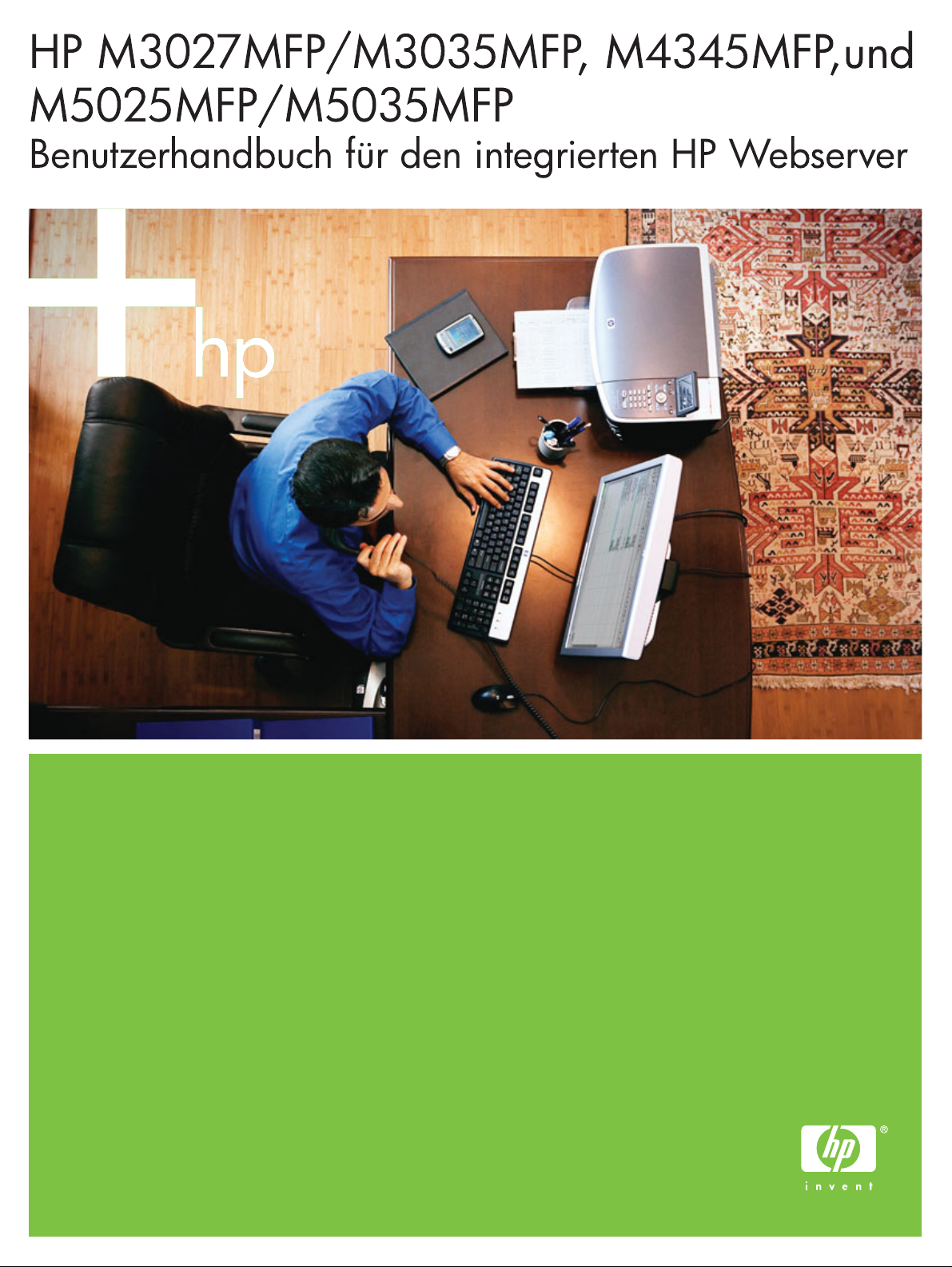
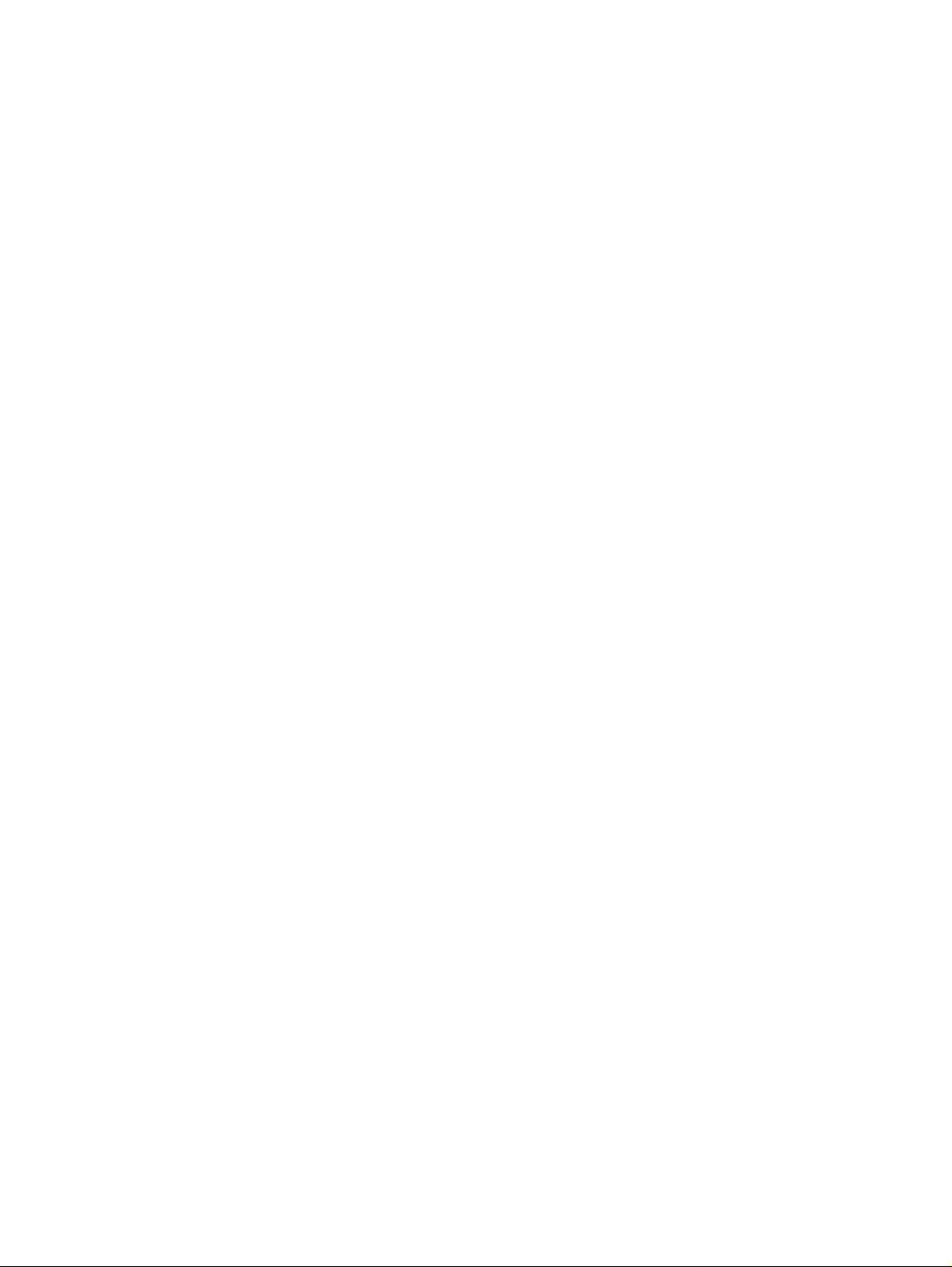
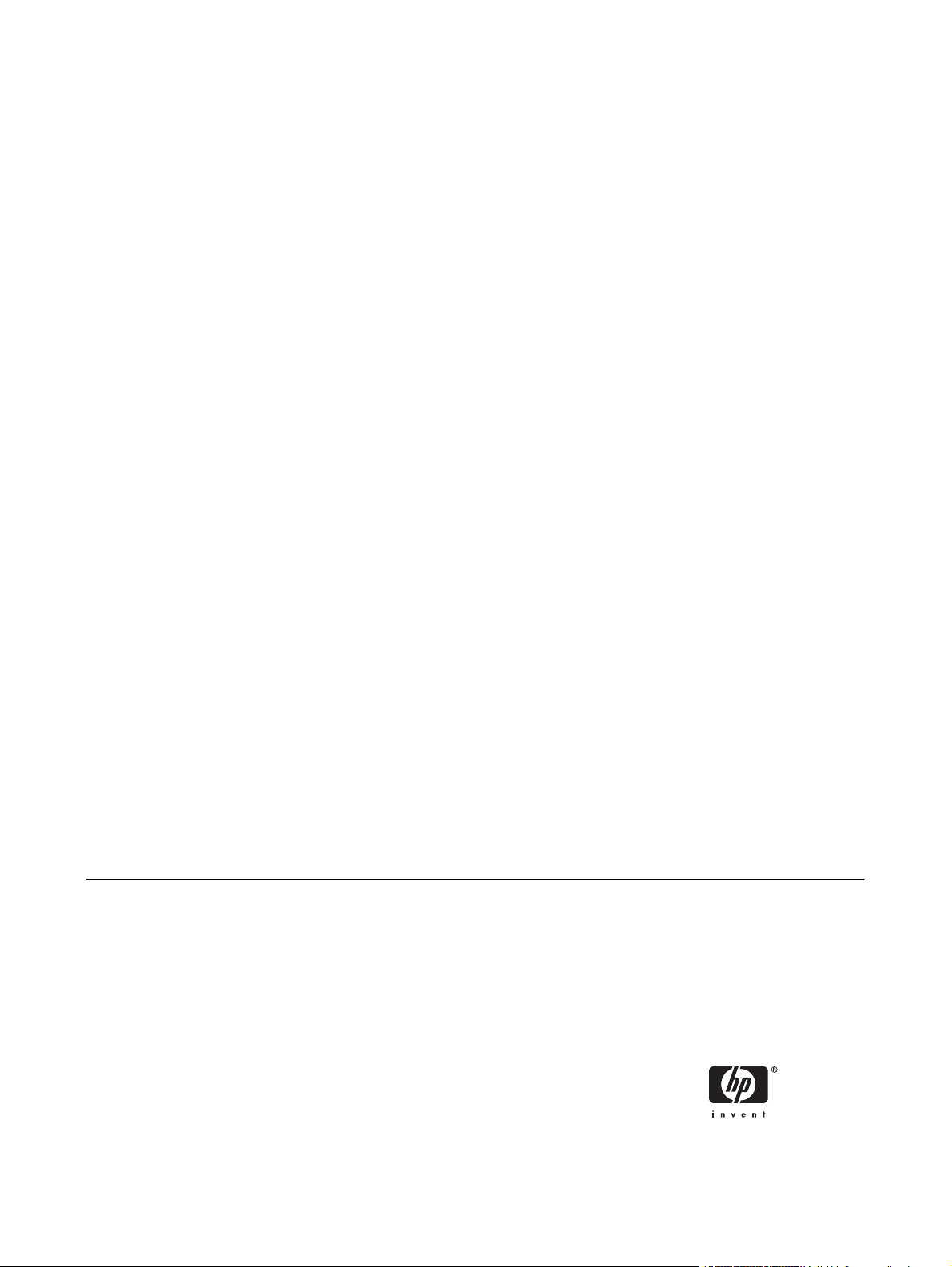
Integrierter HP Webserver
Benutzerhandbuch
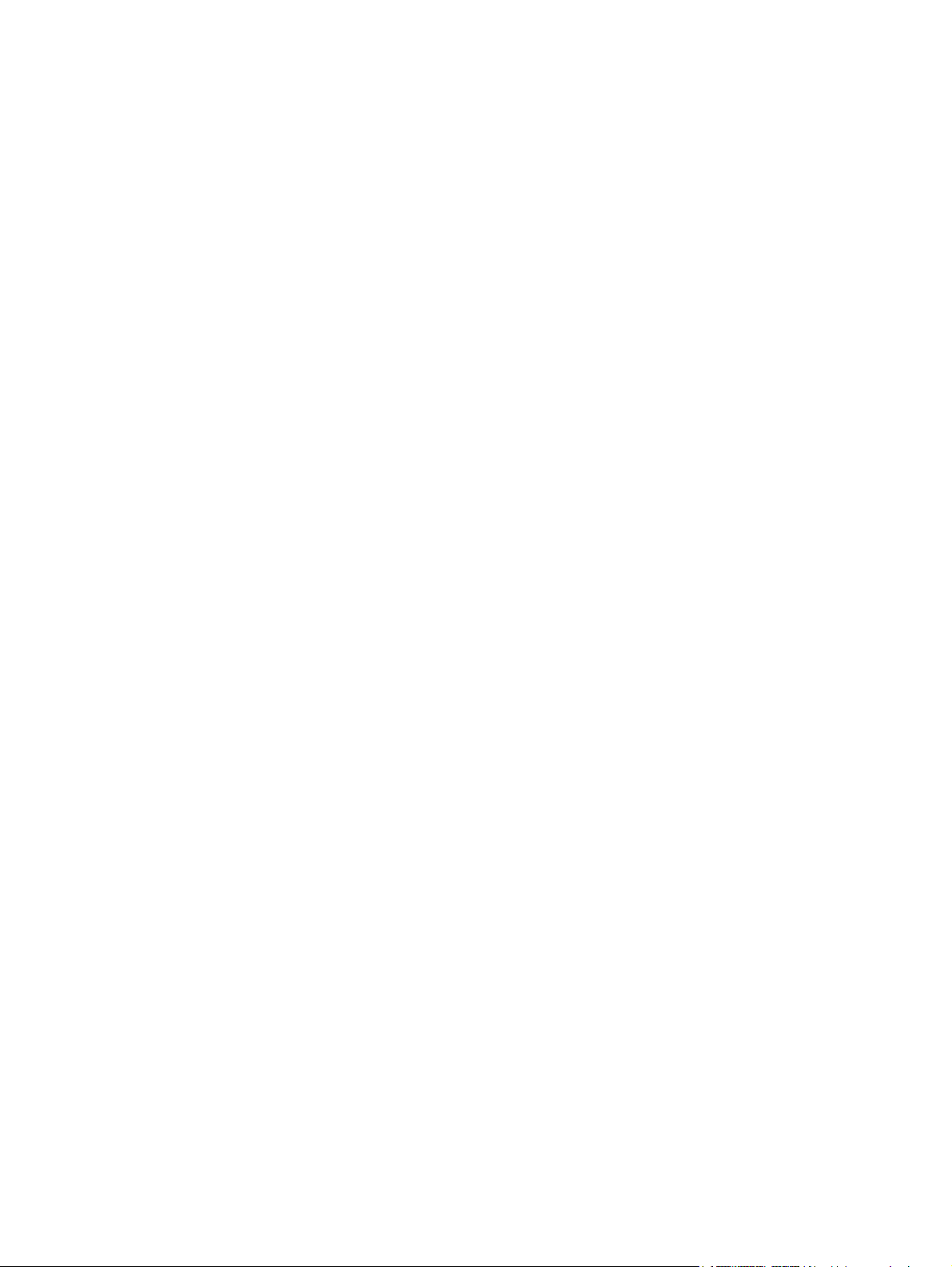
Copyright und Gewährleistung
Marken
© 2006 Copyright Hewlett-Packard
Development Company, L.P.
Vervielfältigung, Adaptation oder
Übersetzung sind ohne vorherige schriftliche
Genehmigung nur im Rahmen des
Urheberrechts zulässig.
Die Informationen in diesem Dokument
können ohne vorherige Ankündigung
geändert werden.
Für HP Geräte und Dienste gelten nur die
Gewährleistungen, die in den ausdrücklichen Gewährleistungserklärungen
des jeweiligen Produkts bzw. Dienstes
aufgeführt sind. Dieses Dokument gibt keine
weiteren Gewährleistungen. HP haftet nicht
für technische oder redaktionelle Fehler oder
Auslassungen in diesem Dokument.
Adobe® und PostScript® sind Marken von
Adobe Systems Incorporated.
Microsoft® und Windows® sind in den USA
eingetragene Marken der Microsoft
Corporation.
Edition 1, 5/2006
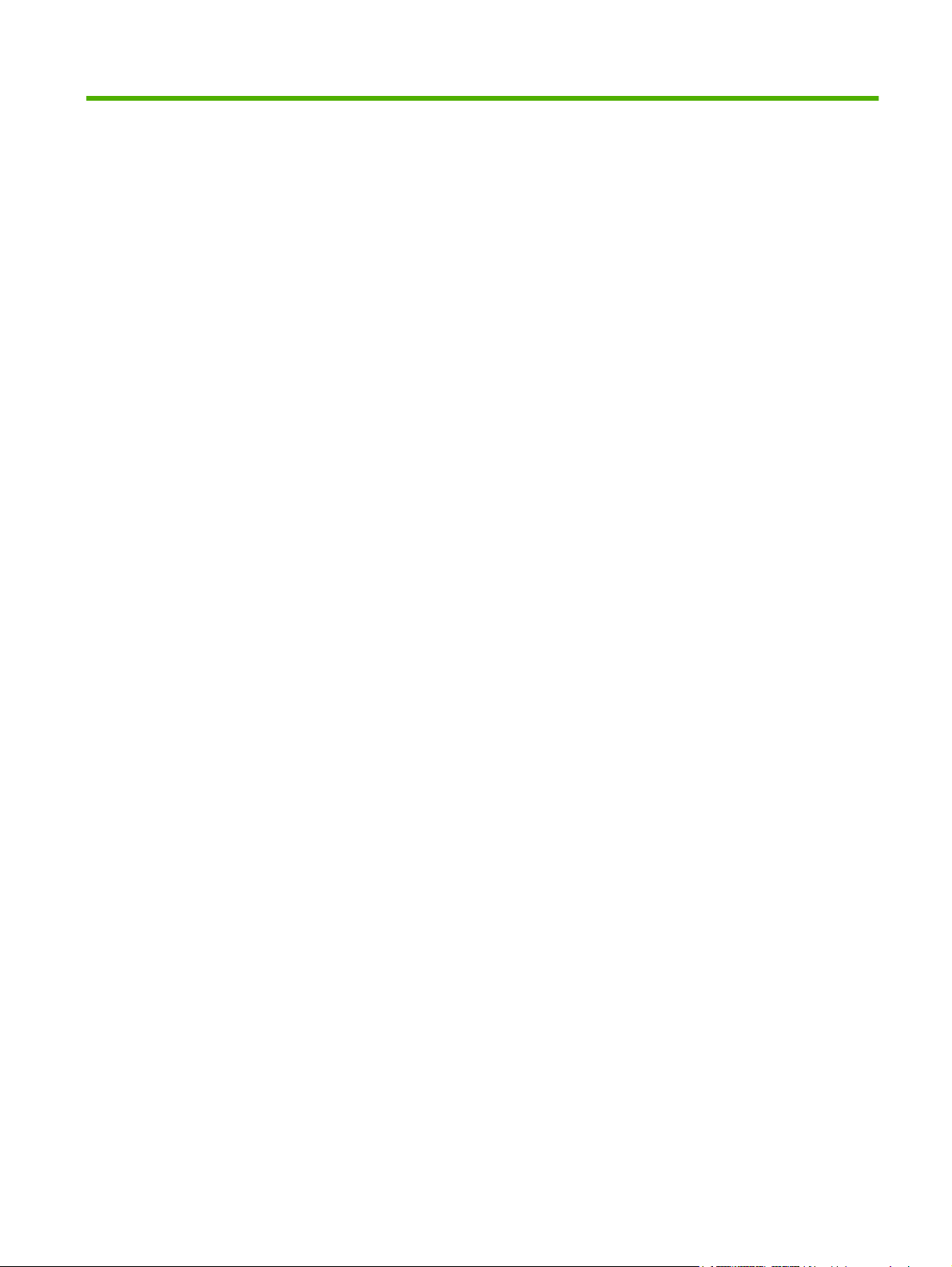
Inhaltsverzeichnis
1 Überblick
Was ist ein integrierter Webserver? .................................................................................................... 2
Funktionen .......................................................................................................................... 2
HP Web Jetadmin und der integrierte HP Webserver ......................................................... 3
Systemvoraussetzungen ...................................................................................................................... 4
Öffnen des integrierten HP Webservers ............................................................................................... 5
An- und abmelden ................................................................................................................................ 6
So melden Sie sich als Administrator an ............................................................................. 6
So melden Sie sich als Administrator ab ............................................................................ 7
Aufrufen der Seiten des integrierten HP Webservers .......................................................................... 8
2 Anzeigen des Gerätestatus über die Informationsseiten des HP EWS
Gerätestatus ...................................................................................................................................... 12
Konfigurationsseite ............................................................................................................................. 14
Verbrauchsmaterialstatus ................................................................................................................... 17
Ereignisprotokoll ................................................................................................................................. 19
Verbrauchsseite ................................................................................................................................. 20
Geräteinformationen ........................................................................................................................... 23
Bedienfeld .......................................................................................................................................... 24
Drucken .............................................................................................................................................. 25
Drucken einer Datei oder Aktualisieren von Firmware unter Verwendung der Seite
„Drucken“ ........................................................................................................................... 26
3 Konfigurieren des Geräts über die Seiten des Registers „Einstellungen“
Gerät konfigurieren ............................................................................................................................. 28
Verwenden der Menüs auf der Seite „Gerät konfigurieren“ ............................................... 29
E-Mail-Server ..................................................................................................................................... 30
Konfigurieren ausgehender E-Mail-Nachrichten ................................................................ 31
Konfigurieren der E-Mail-Antwortadresse .......................................................................... 31
Warnmeldungen ................................................................................................................................. 32
Verwenden der Seite „Warnmeldungen“ .......................................................................... 33
Senden von E-Mail-Befehlen an das Gerät ....................................................................... 37
So rufen Sie Informationsseiten per E-Mail ab .................................................. 37
AutoSend ............................................................................................................................................ 39
So aktivieren Sie die AutoSend-Funktion .......................................................................... 40
Sicherheit ........................................................................................................................................... 41
Authentifizierungsmanager ................................................................................................................. 43
LDAP-Authentifizierung ...................................................................................................................... 45
Andere Verknüpfungen bearbeiten .................................................................................................... 48
DEWW iii
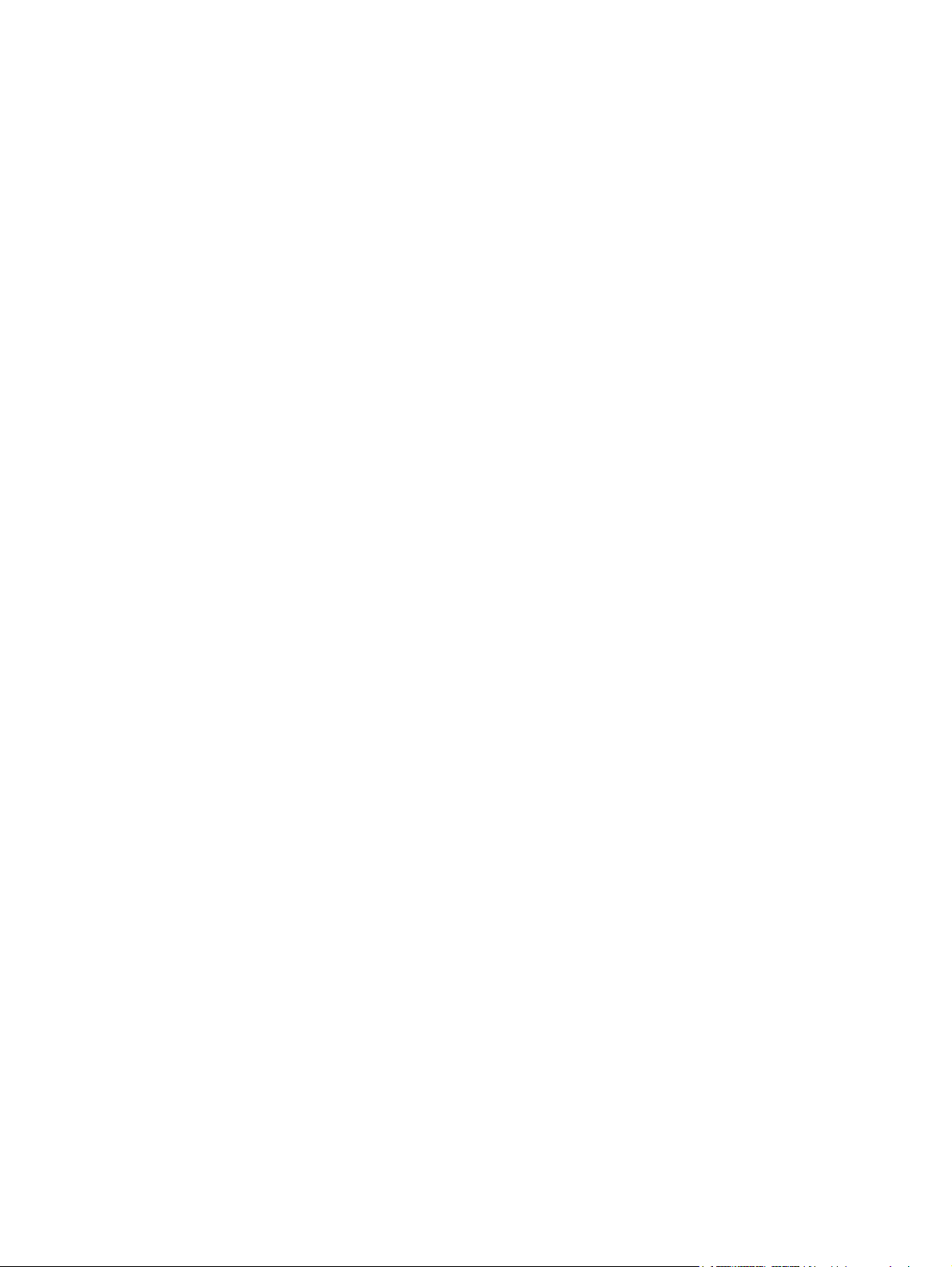
Hinzufügen einer Verknüpfung .......................................................................................... 49
Entfernen einer Verknüpfung ............................................................................................. 49
Geräteinformationen ........................................................................................................................... 50
Sprache .............................................................................................................................................. 51
Datum und Zeit ................................................................................................................................... 53
Datums-/Zeitformat ............................................................................................................ 53
Zeitsynchronisation ............................................................................................................ 54
Einschaltzeit ....................................................................................................................................... 56
4 Festlegen der Optionen für digitales Senden
Verwenden der HP DSS-Software ..................................................................................................... 58
Allgemeine Einstellungen ................................................................................................................... 59
E-Mail-Einstellungen .......................................................................................................................... 60
Erweiterte E-Mail-Einstellungen ......................................................................................... 62
Faxeinstellungen ................................................................................................................................ 63
Erweiterte Faxeinstellungen ............................................................................................. 64
An Ordner senden .............................................................................................................................. 68
Hinzufügen eines vordefinierten Ordners .......................................................................... 69
Bearbeiten oder Anzeigen eines vordefinierten Ordners ................................................... 70
Entfernen eines vordefinierten Ordners ............................................................................. 70
Entfernen aller Ordner ....................................................................................................... 70
Testen eines vordefinierten Ordners ................................................................................. 70
Adressierung ...................................................................................................................................... 71
Erweiterte Adressierungseinstellungen ............................................................................. 74
Adressbuch ........................................................................................................................................ 76
Weitere Adressbuchseiten ................................................................................................. 77
Protokoll ............................................................................................................................................. 78
Voreinstellungen ................................................................................................................................. 81
Kerberos-Authentifizierung ................................................................................................................. 82
Initialisieren der Kerberos-Authentifizierung ...................................................................... 82
Konfigurieren des Authentifizierungsmanagers für die Kerberos-Authentifizierung .......... 84
Konfigurieren von Adresseneinstellungen für die Kerberos-Authentifizierung ................... 84
Verwenden des MFP-Bedienfelds für die Kerberos-Authentifizierung ............................... 85
5 Verwalten des Netzwerkbetriebs über die Netzwerkseiten
Überblick ............................................................................................................................................ 88
6 Verwenden der anderen Verknüpfungen als Ressource
HP Instant Support ............................................................................................................................ 92
Funktionsweise von HP Instant Support ............................................................................ 92
Informationen auf der HP Instant Support-Website ........................................................... 92
Einkauf von Verbrauchsmaterial ........................................................................................................ 93
Produktunterstützung ........................................................................................................................ 94
„Eigener Service-Anbieter“ und „Eigener Servicevertrag“ .................................................................. 95
Index ................................................................................................................................................................... 97
iv DEWW
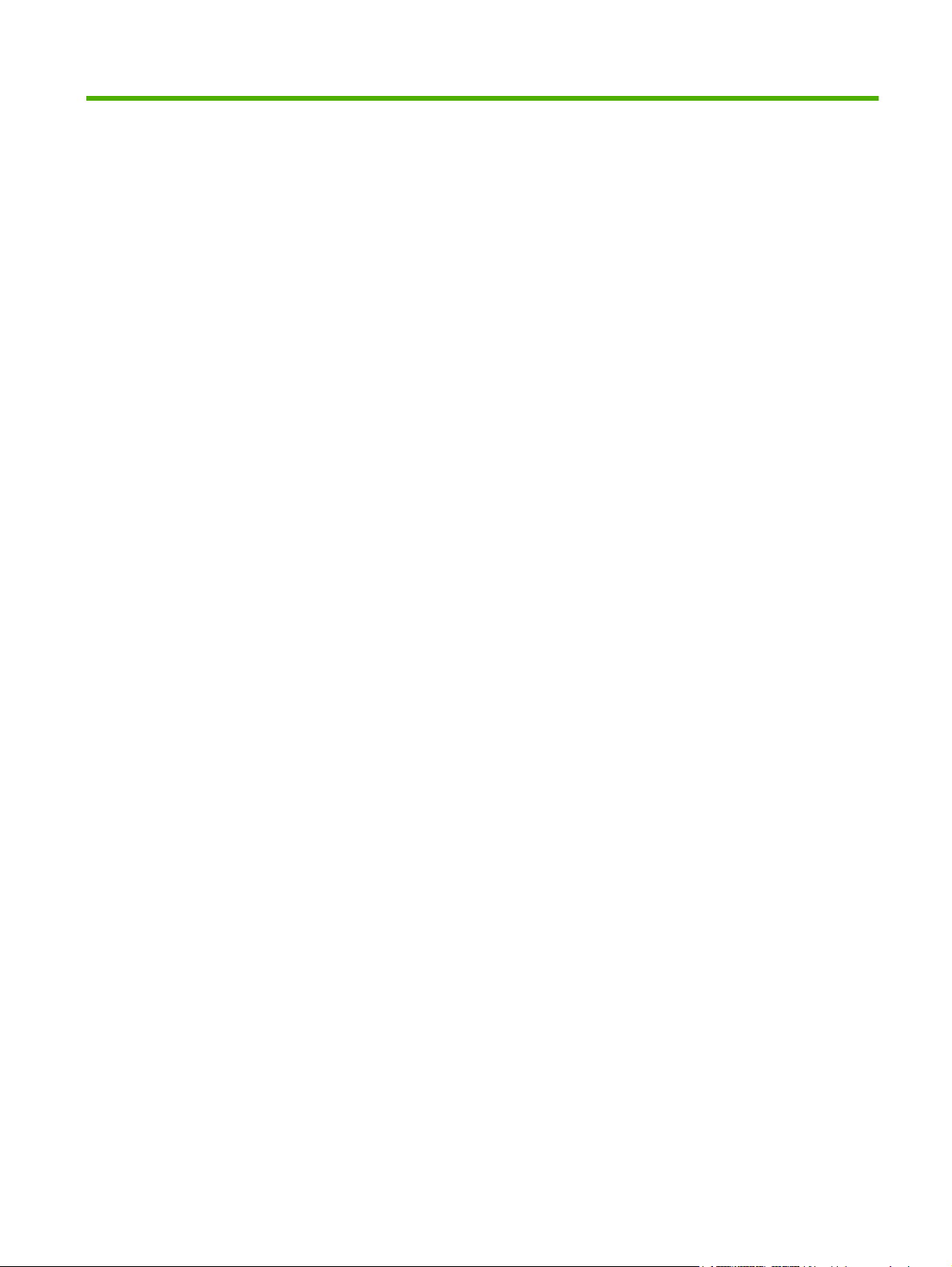
Tabellen
Tabelle 1-1 Integrierter HP Webserver ............................................................................................................... 8
Tabelle 2-1 Gerätestatus .................................................................................................................................. 12
Tabelle 2-2 Konfigurationsseite ........................................................................................................................ 16
Tabelle 2-3 Verbrauchsmaterialstatus .............................................................................................................. 17
Tabelle 2-4 Ereignisprotokoll ............................................................................................................................ 19
Tabelle 2-5 Verbrauchsseite ............................................................................................................................ 22
Tabelle 2-6 Seite drucken ................................................................................................................................ 26
Tabelle 3-1 Gerät konfigurieren ........................................................................................................................ 28
Tabelle 3-2 E-Mail-Server ................................................................................................................................ 30
Tabelle 3-3 Warnmeldungen ............................................................................................................................ 33
Tabelle 3-4 Informationsseiten per E-Mail abrufen .......................................................................................... 37
Tabelle 3-5 AutoSend ....................................................................................................................................... 39
Tabelle 3-6 Sicherheit ...................................................................................................................................... 41
Tabelle 3-7 Authentifizierungsmanager ........................................................................................................... 43
Tabelle 3-8 LDAP-Authentifizierung ................................................................................................................. 45
Tabelle 3-9 Andere Verknüpfungen bearbeiten ............................................................................................... 48
Tabelle 3-10 Sprache ....................................................................................................................................... 51
Tabelle 3-11 Datum und Zeit ............................................................................................................................ 53
Tabelle 3-12 Einschaltzeit ................................................................................................................................ 56
Tabelle 4-1 Allgemeine Einstellungen .............................................................................................................. 59
Tabelle 4-2 E-Mail-Einstellungen ..................................................................................................................... 60
Tabelle 4-3 Erweiterte E-Mail-Einstellungen .................................................................................................... 62
Tabelle 4-4 An Fax senden .............................................................................................................................. 63
Tabelle 4-5 Erweiterte Faxeinstellungen .......................................................................................................... 65
Tabelle 4-6 An Ordner senden - Einstellungen ................................................................................................ 68
Tabelle 4-7 Adressierungseinstellungen .......................................................................................................... 71
Tabelle 4-8 Erweiterte Adressierungseinstellungen ......................................................................................... 74
Tabelle 4-9 Adressbuch ................................................................................................................................... 76
Tabelle 4-10 Protokoll ...................................................................................................................................... 78
Tabelle 4-11 Voreinstellungen ......................................................................................................................... 81
Tabelle 5-1 Netzwerkeinstellungen .................................................................................................................. 88
DEWW v
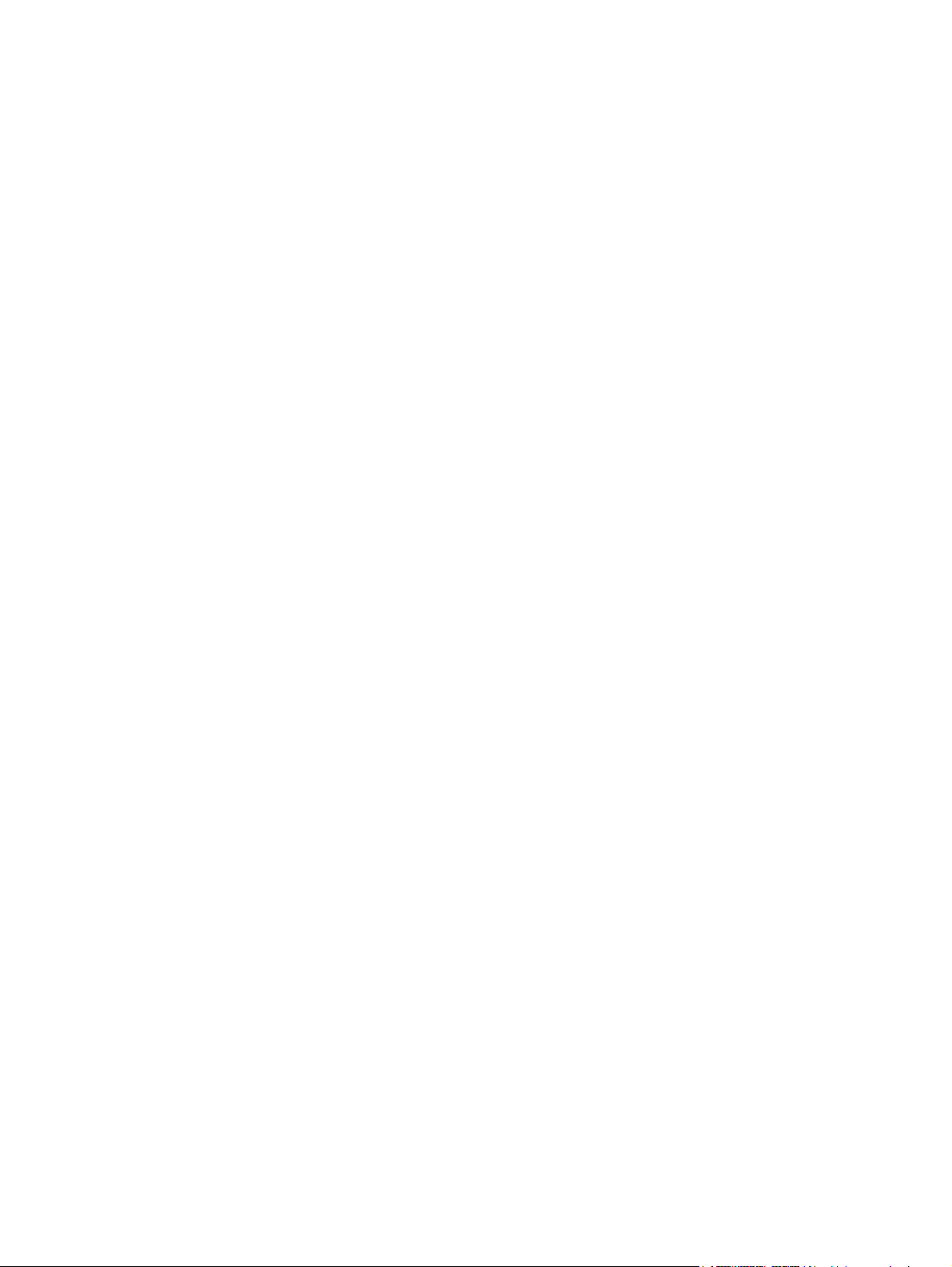
vi DEWW
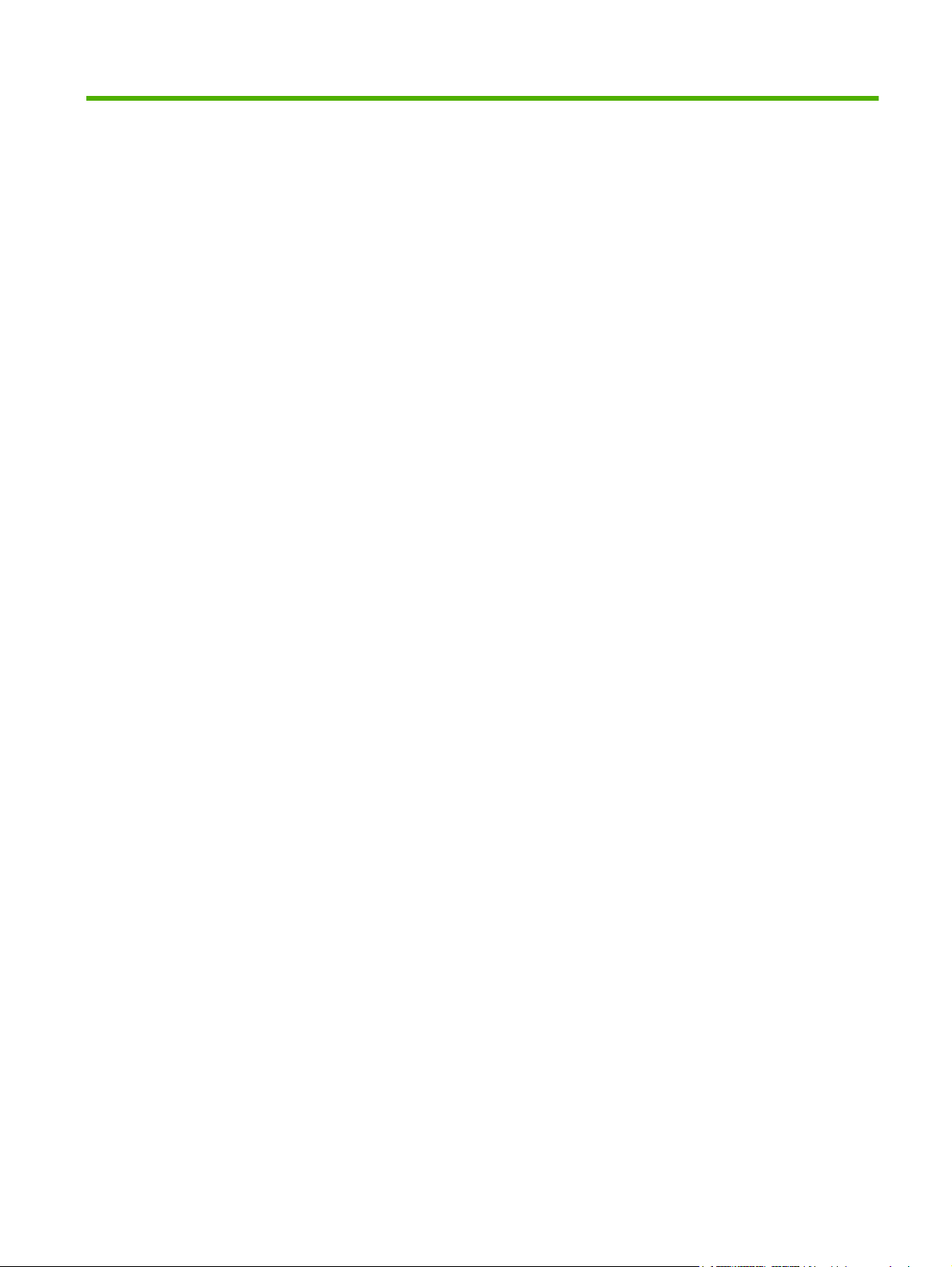
Abbildungen
Abbildung 1-1 Dialogfeld Netzwerkkennwort eingeben ...................................................................................... 6
Abbildung 1-2 Beispiel: Bildschirm des HP EWS ............................................................................................... 8
Abbildung 2-1 Seite Gerätestatus .................................................................................................................... 12
Abbildung 2-2 Konfigurationsseite ................................................................................................................... 15
Abbildung 2-3 Seite Verbrauchsmaterialstatus ................................................................................................ 17
Abbildung 2-4 Seite Ereignisprotokoll .............................................................................................................. 19
Abbildung 2-5 Verbrauchsseite ........................................................................................................................ 21
Abbildung 2-6 Seite Geräteinformation ............................................................................................................ 23
Abbildung 2-7 Seite Bedienfeld ........................................................................................................................ 24
Abbildung 2-8 Seite Drucken ............................................................................................................................ 26
Abbildung 3-1 Seite Gerät konfigurieren .......................................................................................................... 28
Abbildung 3-2 Seite E-Mail-Server ................................................................................................................... 30
Abbildung 3-3 Seite Warnmeldungen .............................................................................................................. 32
Abbildung 3-4 Seite Warnmeldung - Einrichtung ............................................................................................. 34
Abbildung 3-5 Seite Warnmeldungen - Einrichtung ......................................................................................... 36
Abbildung 3-6 Seite AutoSend ......................................................................................................................... 39
Abbildung 3-7 Seite Sicherheit ......................................................................................................................... 41
Abbildung 3-8 Seite Authentifizierungsmanager .............................................................................................. 43
Abbildung 3-9 Seite LDAP-Authentifizierung ................................................................................................... 45
Abbildung 3-10 Seite Andere Verknüpfungen bearbeiten ................................................................................ 48
Abbildung 3-11 Seite Geräteinformation .......................................................................................................... 50
Abbildung 3-12 Seite Sprache ......................................................................................................................... 51
Abbildung 3-13 Seite Datum und Zeit .............................................................................................................. 53
Abbildung 3-14 Seite Datums-/Zeitformat ....................................................................................................... 54
Abbildung 3-15 Seite Datum und Zeit - Zeitsynchronisation ............................................................................ 54
Abbildung 3-16 Seite Einschaltzeit ................................................................................................................... 56
Abbildung 4-1 Seite Allgemeine Einstellungen ................................................................................................ 59
Abbildung 4-2 Seite E-Mail-Einstellungen ........................................................................................................ 60
Abbildung 4-3 Seite Erweiterte E-Mail-Einstellungen ....................................................................................... 62
Abbildung 4-4 Seite Faxeinstellungen .............................................................................................................. 63
Abbildung 4-5 Seite Erweiterte Faxeinstellungen ............................................................................................ 65
Abbildung 4-6 Seite PIN einrichten .................................................................................................................. 66
Abbildung 4-7 Seite Modemdiagnose .............................................................................................................. 67
Abbildung 4-8 Seite An Ordner senden ........................................................................................................... 68
Abbildung 4-9 Seite Adressierungseinstellungen ............................................................................................. 71
Abbildung 4-10 Seite Erweiterte Adressierungseinstellungen ......................................................................... 74
Abbildung 4-11 Seite Adressbuch .................................................................................................................... 76
Abbildung 4-12 Seite Protokoll ......................................................................................................................... 78
Abbildung 4-13 Seite Details ............................................................................................................................ 79
DEWW vii
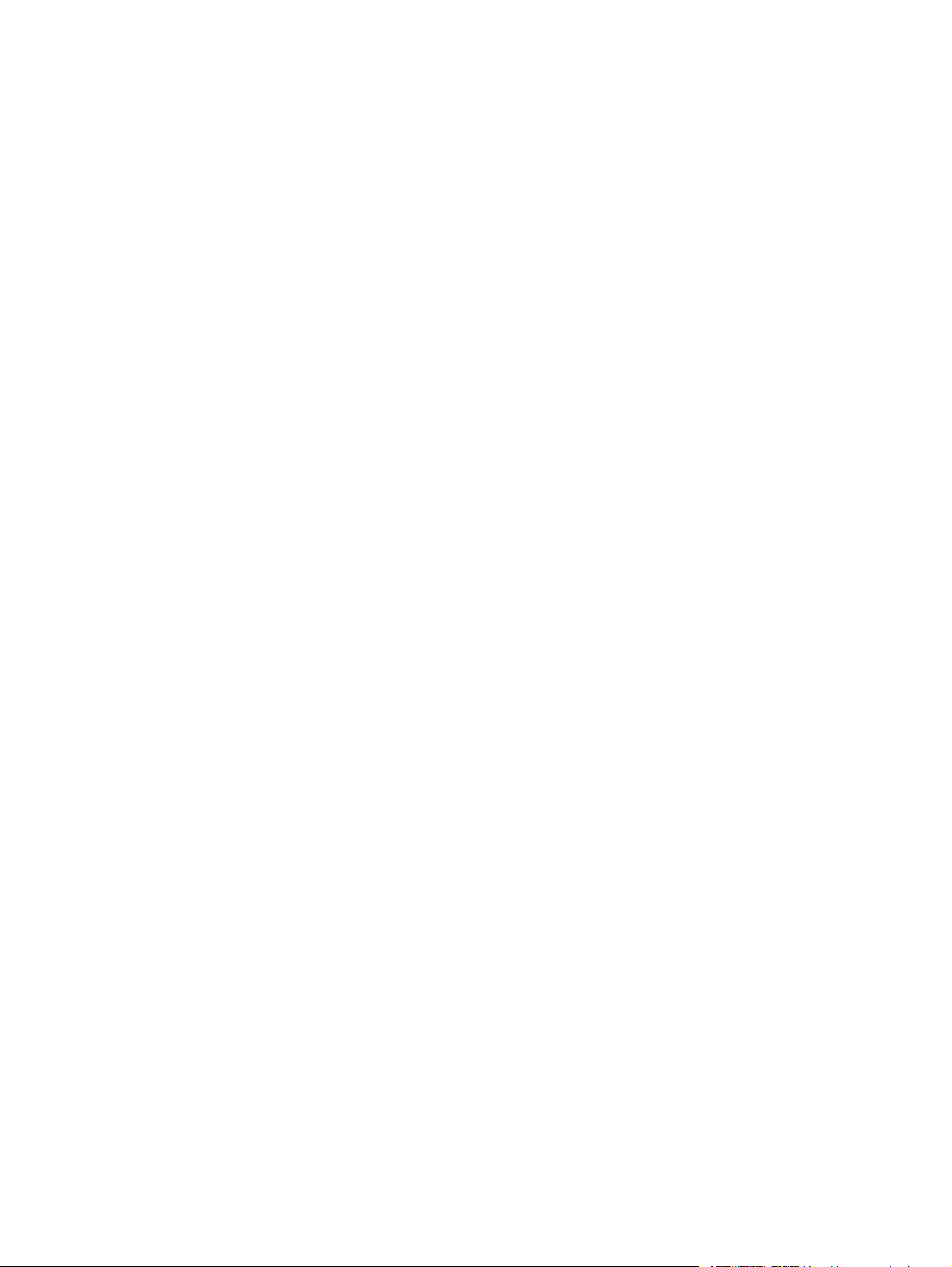
Abbildung 4-14 Seite Fehlerbehebung ............................................................................................................. 80
Abbildung 4-15 Seite Voreinstellungen ............................................................................................................ 81
Abbildung 5-1 Seite Netzwerkeinstellungen ..................................................................................................... 88
Abbildung 6-1 Seite Geräteinformation ............................................................................................................ 91
viii DEWW
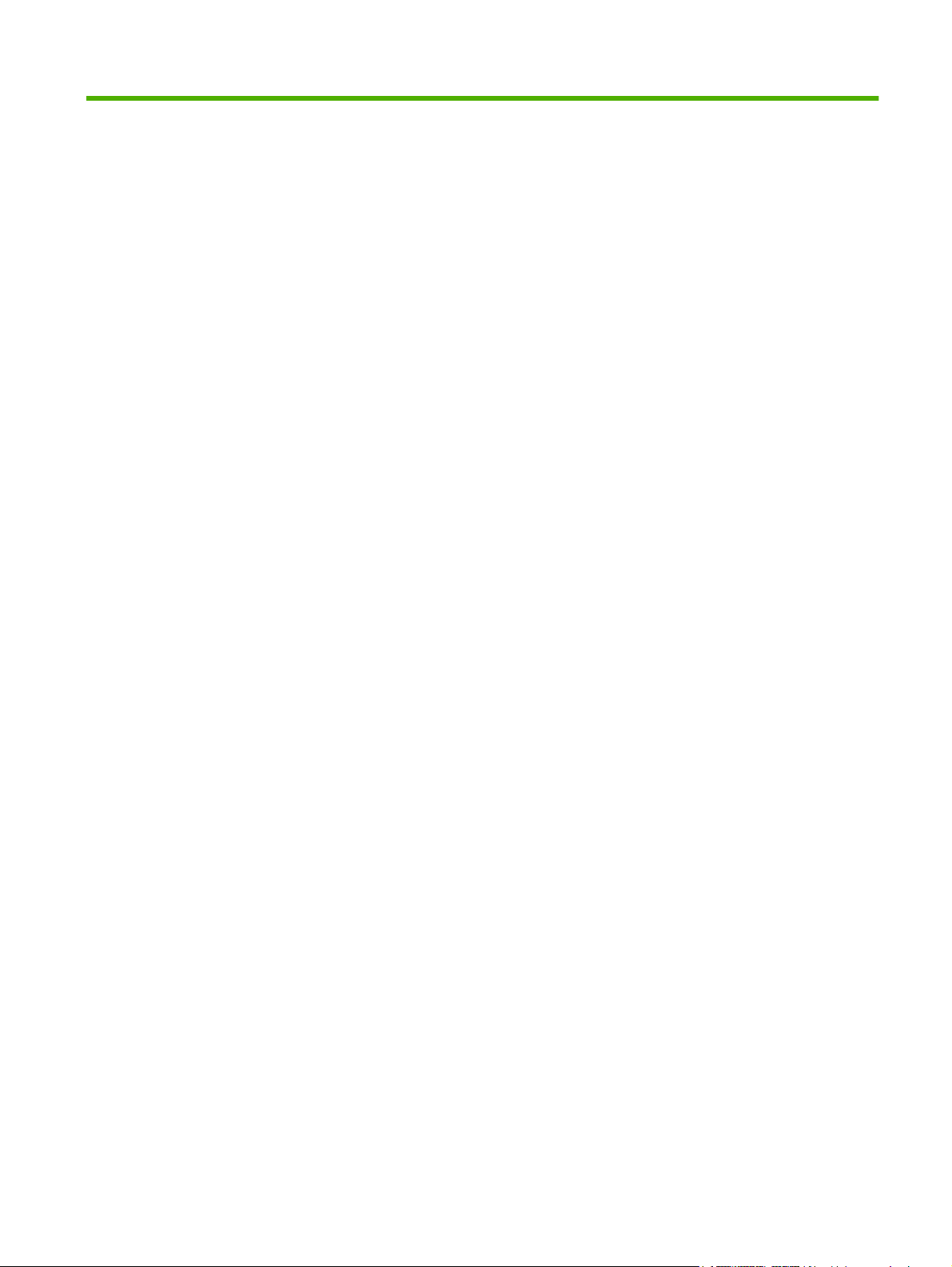
1Überblick
DEWW 1
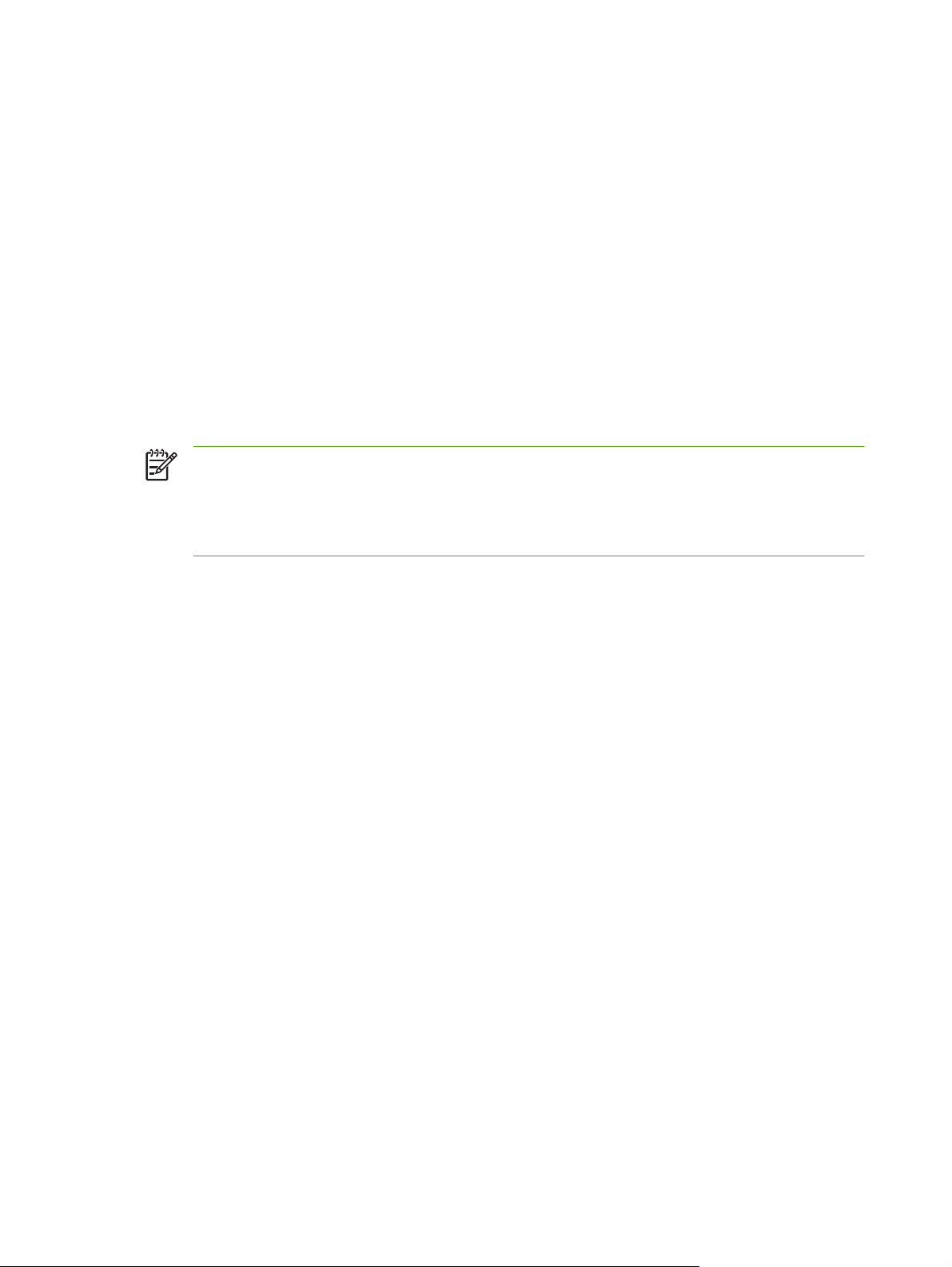
Was ist ein integrierter Webserver?
Ein Webserver stellt eine Arbeitsumgebung für Internetanwendungen bereit. Dies ist mit einem
Betriebssystem (z.B. Microsoft® Windows®) vergleichbar, das für Anwendungen eine Umgebung zur
Verfügung stellt, in der diese ausgeführt werden können. Mit einem Webbrowser (z.B. Microsoft Internet
Explorer, Apple Safari oder Mozilla Firefox) kann die Programmausgabe eines Webservers angezeigt
werden.
Ein integrierter Webserver ist Bestandteil der Firmware eines Hardwareprodukts (z.B. eines Druckers).
Das heißt, er wird nicht als Software in einen Netzwerkserver geladen und dort ausgeführt.
Der Vorteil eines integrierten Webservers besteht darin, dass eine Schnittstelle zum Gerät bereitgestellt
wird, auf die alle Benutzer zugreifen können, die über einen mit dem Netzwerk verbundenen Computer
und einen Standard-Webbrowser verfügen. Es muss keine spezielle Software installiert oder
eingerichtet werden.
Mit dem integrierten HP Webserver (HP EWS) können Sie Informationen zum Gerätestatus abrufen,
Einstellungen ändern und das Gerät am Computer verwalten.
Hinweis In diesem Handbuch werden die Begriffe „Gerät“ und „Produkt“ gleichbedeutend
verwendet. Wenn von Produkten oder Geräten gesprochen wird, beziehen sich die Informationen
auf HP LaserJet-Drucker, MFP-Geräte oder HP Digital Sender. Detaillierte Informationen zu den
von Ihrem Drucker, MFP-Gerät oder Digital Sender unterstützten Funktionen finden Sie in der
Dokumentation des jeweiligen Geräts.
Funktionen
Der HP EWS kann zum Anzeigen des Geräte- und Netzwerkstatus und zum Verwalten der
Druckerfunktionen am Computer verwendet werden, ohne dass Eingaben am Bedienfeld des Geräts
erforderlich sind. Mit dem HP EWS können Sie folgende Aufgaben ausführen:
●
●
●
●
●
●
●
●
●
Anzeigen von Bedienfeldmeldungen und Informationen zum Gerätestatus
Ermitteln der verbleibenden Gebrauchsdauer aller Verbrauchsmaterialien und Konfigurieren von
bestimmten Bestellinformationen für Verbrauchsmaterial
Zugriff auf die Geräte-Webseite zur technischen Unterstützung
Zugang zu besonderer Unterstützung für aktuelle Geräteereignisse
Hinzufügen von bis zu fünf zusätzlichen Verknüpfungen oder Bearbeiten von Verknüpfungen zu
anderen Websites
Anzeigen und Ändern der Gerätekonfiguration, z.B. der Fächerkonfigurationen
Anzeigen und Ändern der Netzwerkkonfiguration
Anzeigen und Drucken der Informationsseiten, z.B. der Konfigurationsseite
Empfangen von Warnmeldungen über Geräteereignisse per E-Mail, z.B. wenn Verbrauchsmaterial
fast verbraucht ist Einrichten von vier verschiedenen Ziellisten für jeden Benutzer (Administratoren
und Service-Anbieter) mit jeweils bis zu 20 Empfängern.
Auswählen der Sprache, die für die Bildschirmanzeige des HP EWS verwendet wird
●
Drucken auf Geräten von HP, ohne dass die Installation des Druckertreibers erforderlich ist
●
2 Kapitel 1 Überblick DEWW
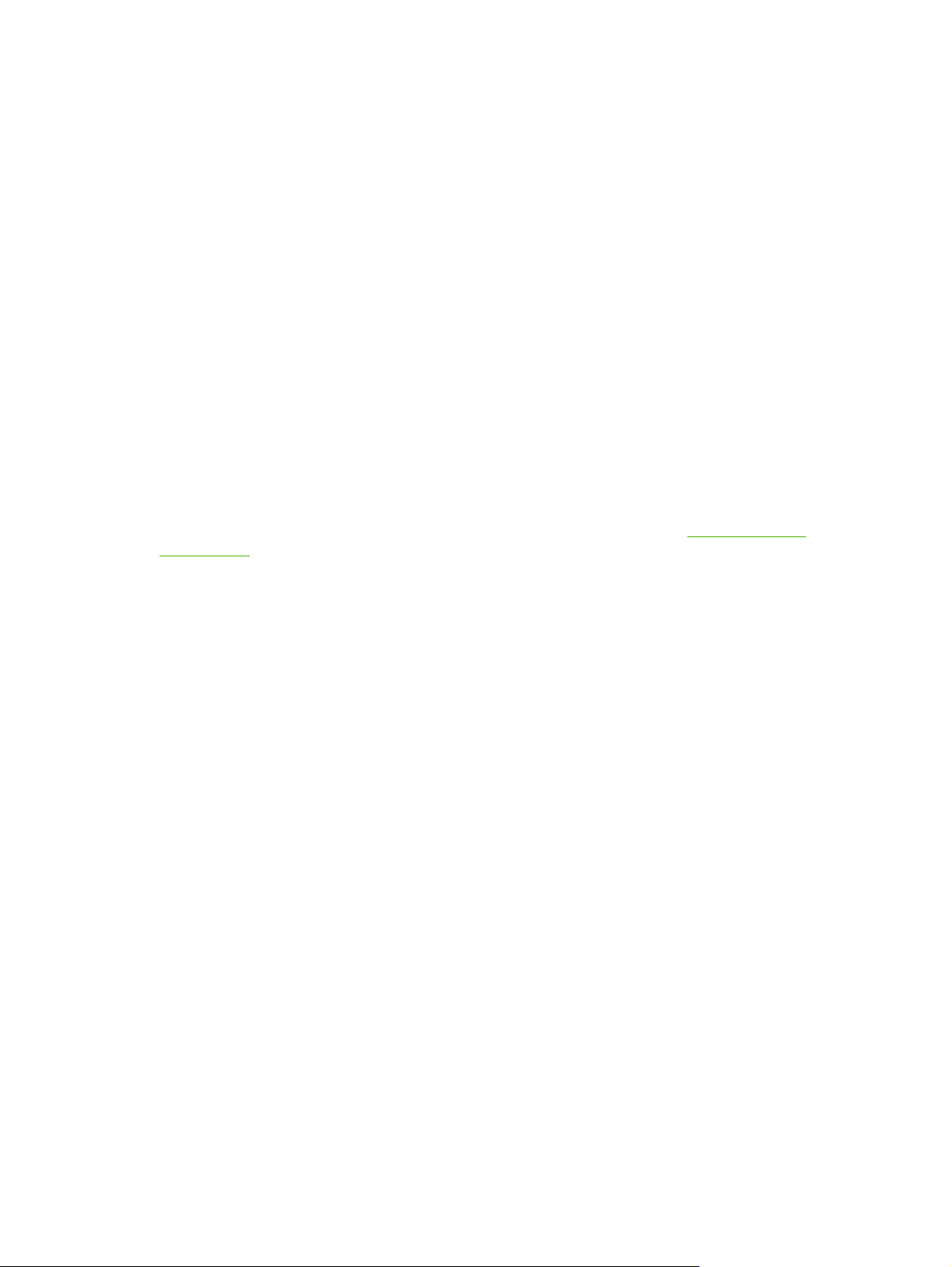
Energie sparen durch Festlegen von Bereitschaftseinstellungen. Das Produkt wird in den
●
Bereitschaftsmodus versetzt, nachdem es während einer bestimmten Zeit nicht verwendet wurde
Einschaltzeiten für jeden Tag festlegen, damit das Produkt vollständig initialisiert und kalibriert ist,
●
wenn es benötigt wird
Regelmäßiges Senden von Informationen zur Gerätekonfiguration und zur Nutzung von
●
Verbrauchsmaterial an den Service-Anbieter
HP Web Jetadmin und der integrierte HP Webserver
HP Web Jetadmin ist ein Werkzeug zur Systemverwaltung, das mit einem Webbrowser verwendet
werden kann. Die Kombination von HP EWS und HP Web Jetadmin ermöglicht eine umfassende
Geräteverwaltung. Mit der Software können vernetzte Geräte effektiv installiert und verwaltet werden.
Netzwerkadministratoren können vernetzte Geräte von nahezu jedem Standort aus per Remote-Zugriff
verwalten.
Mit dem HP EWS steht eine einfache, benutzerfreundliche Lösung für die direkte Geräteverwaltung in
Umgebungen mit einer begrenzten Anzahl von Geräten zur Verfügung. In einer Umgebung mit einer
Vielzahl von Geräten empfiehlt es sich jedoch, HP Web Jetadmin zur Gerätegruppenverwaltung
einzusetzen. Mit HP Web Jetadmin können Sie mehrere Geräte gleichzeitig erkennen, verwalten und
konfigurieren.
HP Web Jetadmin ist bei der HP Online-Unterstützung (HP Web Jetadmin
webjetadmin) erhältlich.
www.hp.com/go/
DEWW Was ist ein integrierter Webserver? 3
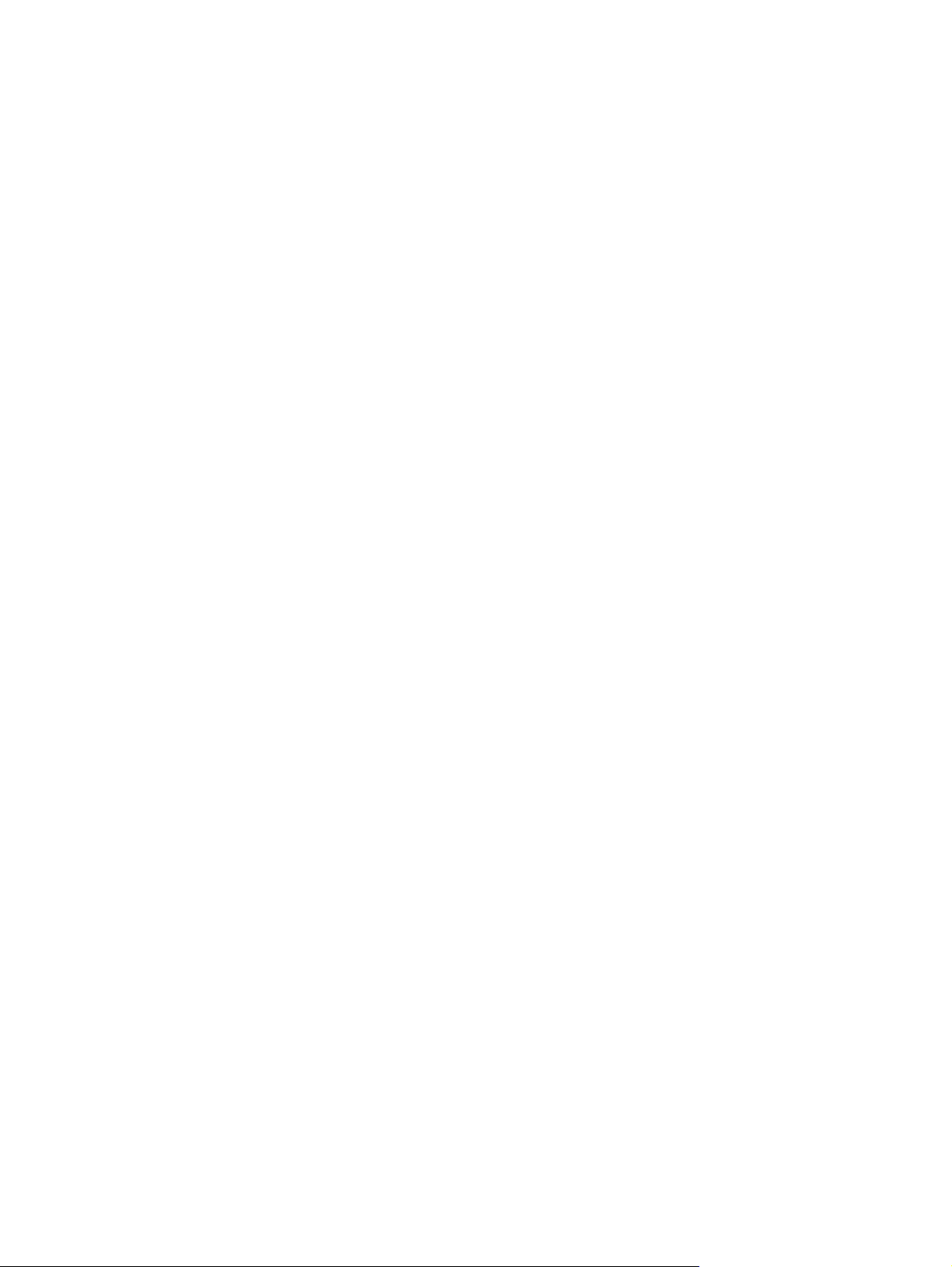
Systemvoraussetzungen
Zu Verwendung von HP EWS sind folgende Komponenten erforderlich:
Ein unterstützter Webbrowser. Der integrierte Webserver unterstützt unter anderem die folgenden
●
Webbrowser:
Konqueror 3.0 oder höher
●
Microsoft Internet Explorer 6.0 oder höher
●
Mozilla Firefox 1.0 (und Mozilla-Derivate)
●
Netscape Navigator 6.2 oder höher
●
Opera 7.0 oder höher
●
Safari 1.0 oder höher
●
Eine TCP/IP-basierte Netzwerkverbindung (Transmission Control Protocol/Internet Protocol).
●
Ein im Produkt installierter HP Jetdirect-Druckserver (integrierte oder erweiterte Eingabe/Ausgabe
●
[EIO]).
4 Kapitel 1 Überblick DEWW
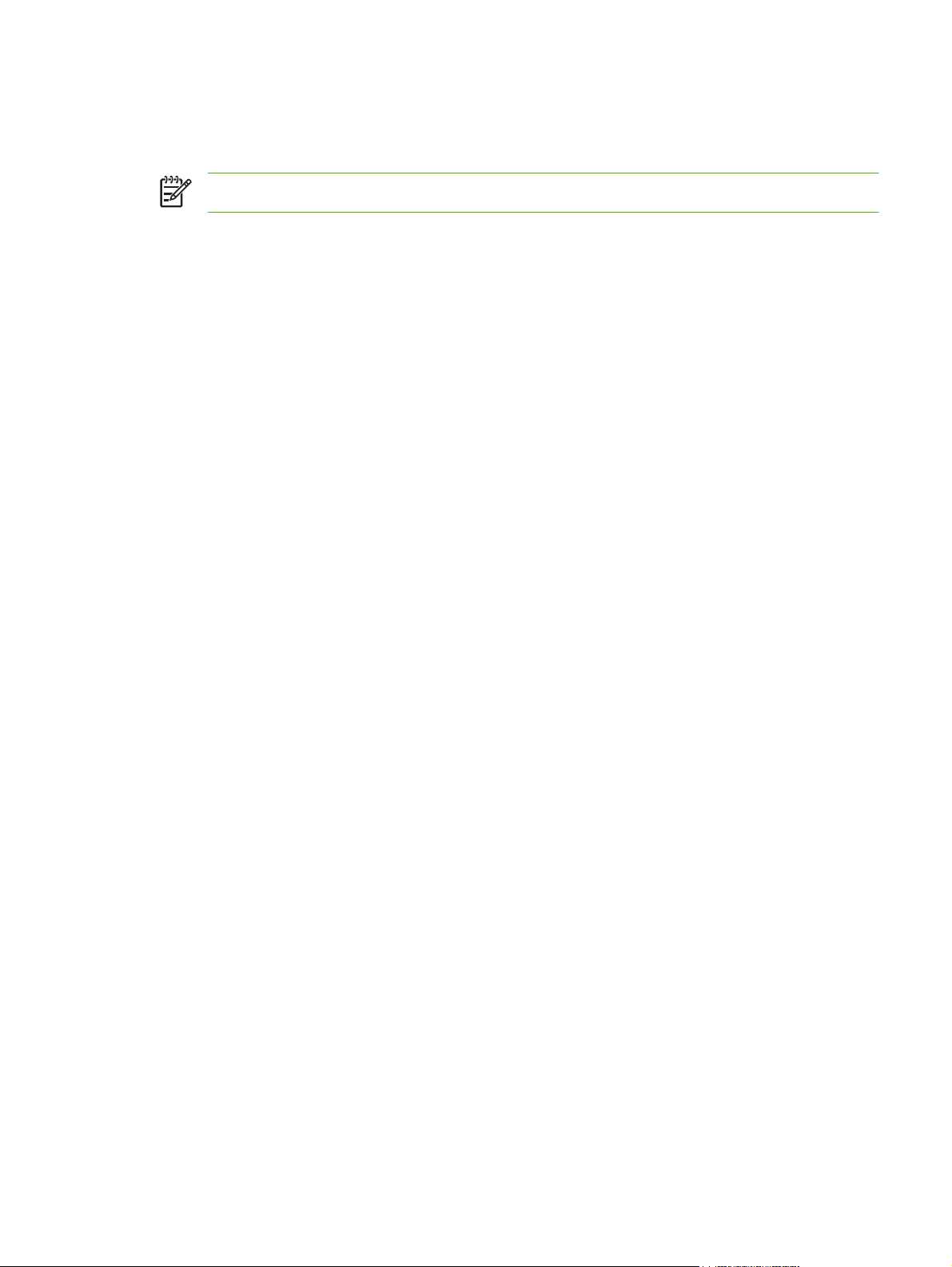
Öffnen des integrierten HP Webservers
Gehen Sie wie folgt vor, um den HP EWS zu öffnen.
Hinweis Außerhalb einer Firewall kann nicht auf den HP EWS zugegriffen werden.
1. Starten Sie einen unterstützten Webbrowser.
2. Geben Sie die IPv4 oder IPv6 TCP/IP-Adresse, den Hostnamen oder den konfigurierten und dem
Produkt zugeordneten Hostnamen in das Feld Adresse oder Gehe zu ein. Im Folgenden finden
Sie einige Beispiele.
IPv4 TCP/IP-Adresse: http://192.168.1.1
●
IPv6 TCP/IP-Adresse: http://[2001:0ba0:0000:0000:0000:0000:0000:1234]
●
Hostname: npiXXXX
●
Konfigurierter Hostname: http://www.[ihr_server].com
●
Wenn Sie die TCP/IP-Adresse des Geräts nicht kennen, können Sie sie über das Bedienfeldmenü
ermitteln, oder indem Sie eine Konfigurationsseite drucken. Weitere Informationen finden Sie im
Benutzerhandbuch, das im Lieferumfang des Geräts enthalten ist.
DEWW Öffnen des integrierten HP Webservers 5
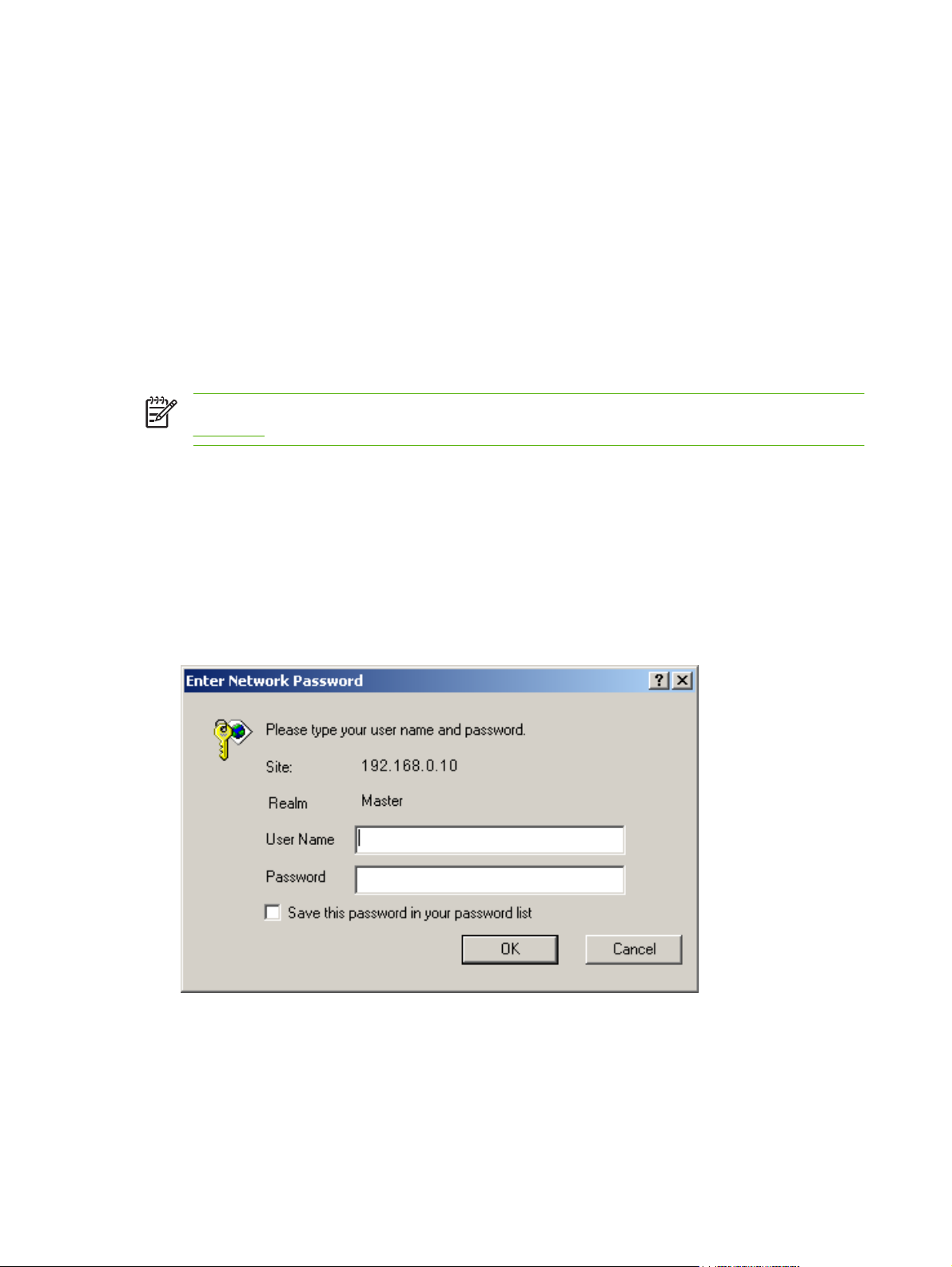
An- und abmelden
Der HP EWS enthält Seiten, auf denen die Geräteinformationen angezeigt und Konfigurationsoptionen
geändert werden können. Die angezeigten Seiten und die jeweiligen Einstellungen unterscheiden sich
in Abhängigkeit davon, wie Sie auf den HP EWS zugreifen: als allgemeiner Benutzer, als ITAdministrator (Information Technology) oder als Service-Anbieter. Die Kennwörter können von einem
IT-Administrator oder einem Service-Anbieter angepasst werden.
In einem kennwortgeschützten HP EWS ist bei einer Anmeldung ohne Kennwort nur das Register
Informationen verfügbar. Wenn kein Kennwort festgelegt ist (Standardeinstellung), sind alle Register
sichtbar.
Wenn ein Kennwort festgelegt wurde, müssen Sie sich als IT-Administrator oder als Service-Anbieter
anmelden, um Zugriff auf die geschützten Register von HP EWS (Einstellungen, Digitales Senden
und Netzwerk) zu erhalten.
Hinweis Informationen zum Ändern von Kennwörtern als IT-Administrator finden Sie unter
Sicherheit. Als Service-Anbieter finden Sie Informationen im Wartungshandbuch des Geräts.
So melden Sie sich als Administrator an
Gehen Sie wie folgt vor, um sich beim HP EWS als Administrator anzumelden.
1. Klicken Sie nach dem Öffnen des integrierten Webservers auf die Verknüpfung Anmelden rechts
oben auf der Seite.
Das Dialogfeld Netzwerkkennwort eingeben wird angezeigt, wie in der folgenden Abbildung
dargestellt. Abhängig von Ihrem Betriebssystem und Browser kann die Anmeldeseite
unterschiedlich aussehen.
Abbildung 1-1 Dialogfeld Netzwerkkennwort eingeben
2. Geben Sie als Benutzername admin ein, geben Sie Ihr Kennwort ein, und klicken Sie anschließend
auf OK.
6 Kapitel 1 Überblick DEWW
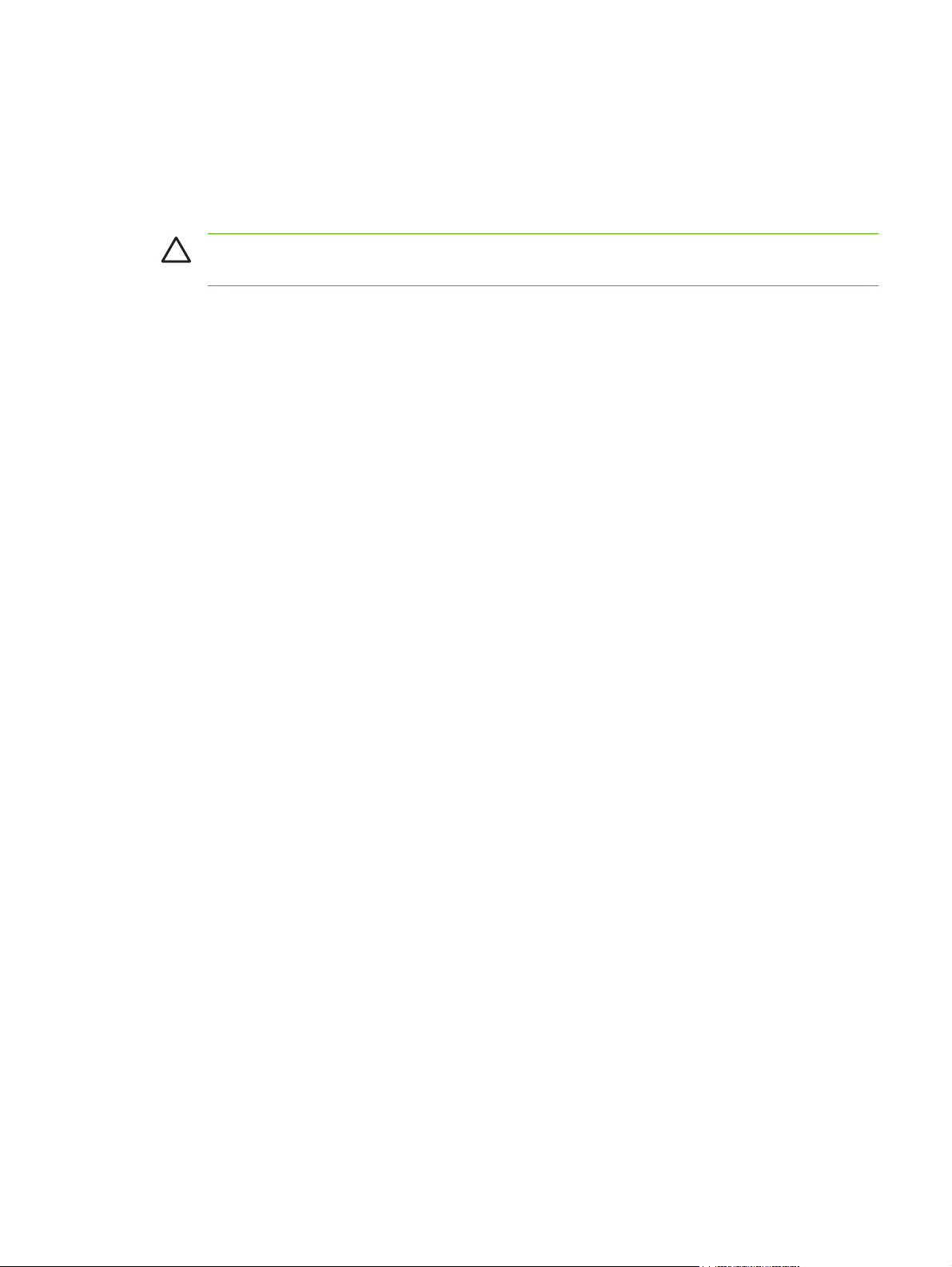
So melden Sie sich als Administrator ab
Melden Sie sich wie folgt ab.
1. Klicken Sie auf die Verknüpfung Abmelden.
2. Schließen Sie den Browser, um die Abmeldung abzuschließen.
VORSICHT Wenn Sie den Browser nicht schließen, ist die Verbindung zum HP EWS weiterhin
aktiv. Dies stellt ein Sicherheitsrisiko dar.
DEWW An- und abmelden 7
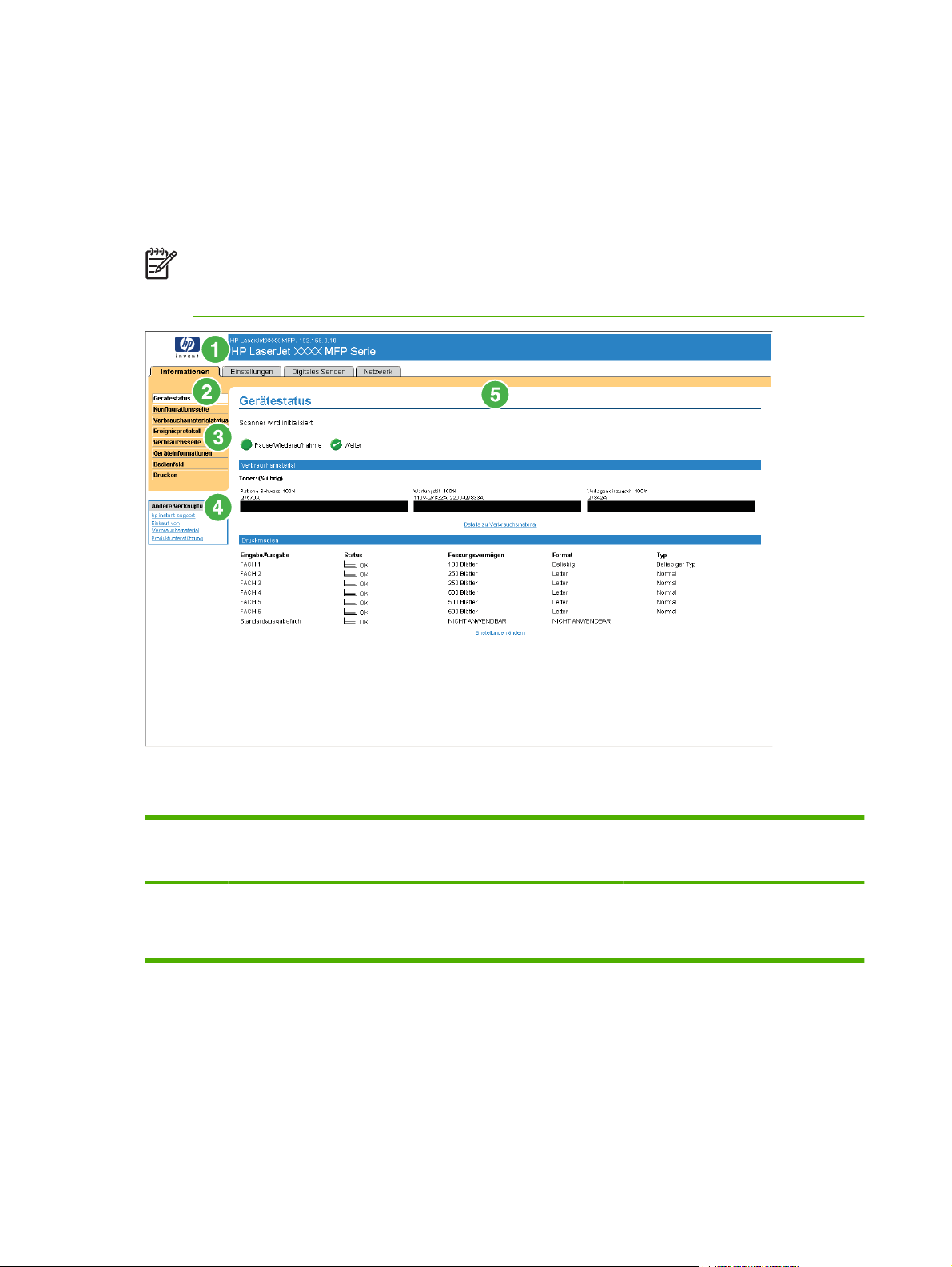
Aufrufen der Seiten des integrierten HP Webservers
Klicken Sie zum Navigieren durch die Seiten des HP EWS auf eines der Register (Informationen oder
Einstellungen), und klicken Sie dann auf eines der Menüs der Navigationsleiste am linken
Bildschirmrand.
In der folgenden Abbildung und Tabelle finden Sie Informationen zu den Seiten desHP EWS.
Hinweis In Abhängigkeit von den Gerätefunktionen und den vom IT-Administrator
vorgegebenen Einstellungen kann sich die Darstellung der Seiten desHP EWS von den
Abbildungen in diesem Benutzerhandbuch unterscheiden.
Abbildung 1-2 Beispiel: Bildschirm des HP EWS
Tabelle 1-1 Integrierter HP Webserver
Legende Fenster-
bereich des
HP EWS
1 Name und
TCP/IPAdresse des
Geräts
Beschreibung Weitere Informationen
Anzeigen des Gerätenamens und der IP-Adresse
(Internet Protocol).
8 Kapitel 1 Überblick DEWW
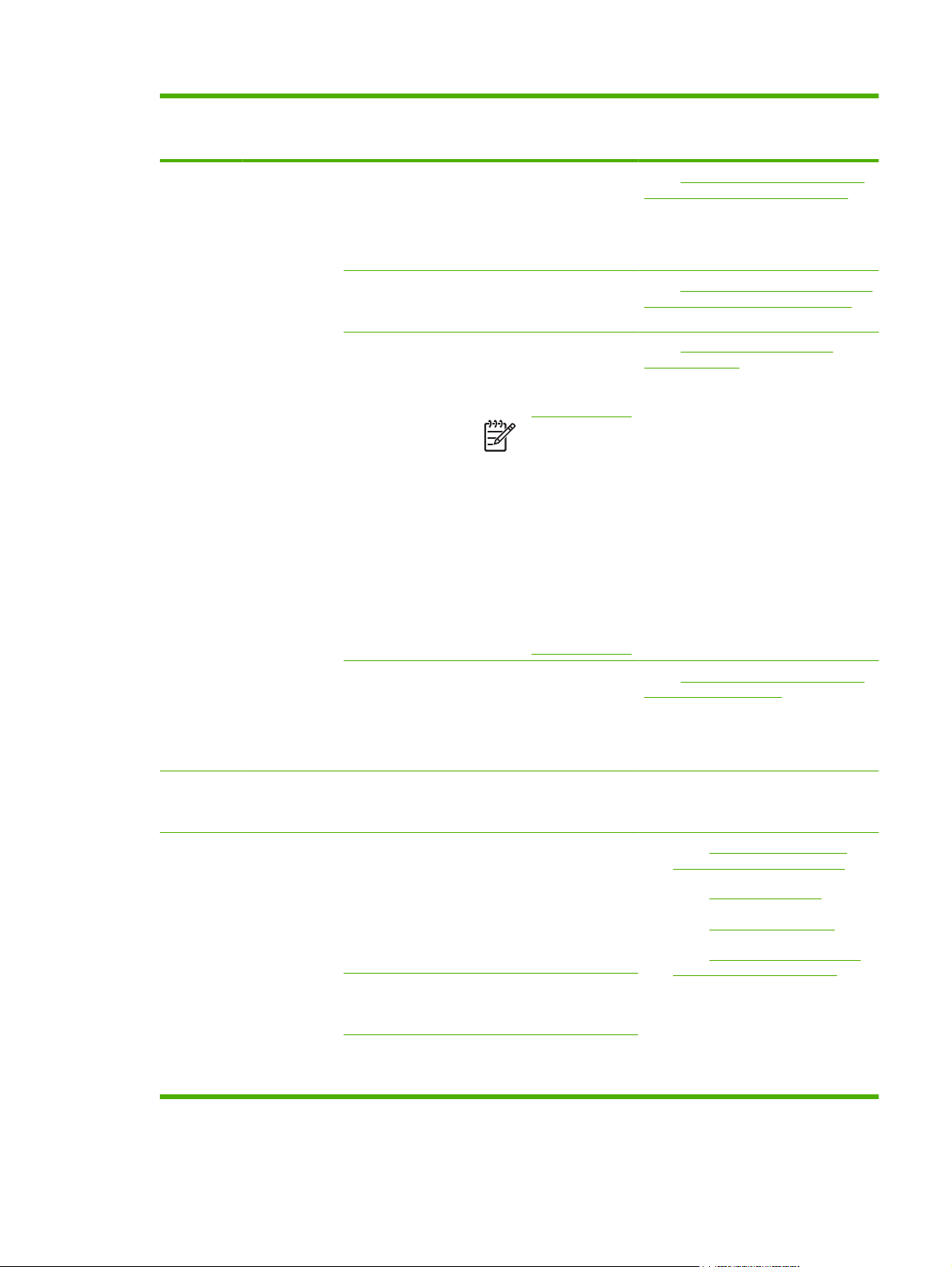
Tabelle 1-1 Integrierter HP Webserver (Fortsetzung)
Legende Fenster-
bereich des
HP EWS
Beschreibung Weitere Informationen
2 Register Register
Informationen
Register
Einstellungen
Register Digitales
Senden
Hier werden
Informationen zum Gerät
angezeigt. Das Gerät
kann nicht über die Seiten
auf diesem Register
konfiguriert werden.
Mit den Funktionen dieses
Registers können Sie das
Gerät konfigurieren.
Über dieses Register
können Sie die Funktionen
für das digitale Senden
konfigurieren.
Hinweis Wenn
die Digital
SendingSoftware
(HP DSS)
installiert ist,
müssen die
Optionen für
digitales Senden
mit Hilfe des
HP MFP DSS
Configuration
Utility konfiguriert
werden.
Siehe Anzeigen des Gerätestatus über
die Informationsseiten des HP EWS.
Siehe Konfigurieren des Geräts über die
Seiten des Registers „Einstellungen“.
Siehe Festlegen der Optionen für
digitales Senden.
Register Netzwerk Über dieses Register
3 Menüs Für jedes Register
4 Andere
Verknüpfungen
unterschiedlich
HP Instant Support Mit dieser Verknüpfung
Einkauf von
Verbrauchsmaterial
ProduktunterstützungLösen Sie Probleme mit
können Sie den
Netzwerkstatus anzeigen
und die Netzwerkeinstellungen
konfigurieren.
Klicken Sie zum Anzeigen
der Menüs auf ein
Register.
können Sie Ressourcen
im Web aufrufen, die
Ihnen die Problembehebung sowie die
Suche nach weiteren
verfügbaren Diensten für
das HP Gerät erleichtern.
Bestellen Sie OriginalVerbrauchsmaterial von
HP über das Internet.
gerätespezifischer Hilfe
auf der Website von HP.
Siehe Verwalten des Netzwerkbetriebs
über die Netzwerkseiten.
Verwenden der anderen
Siehe
●
Verknüpfungen als Ressource.
HP Instant Support .
Siehe
●
Siehe
●
●
Produktunterstützung .
„Eigener Service-Anbieter“
Siehe
und „Eigener Servicevertrag“.
DEWW Aufrufen der Seiten des integrierten HP Webservers 9
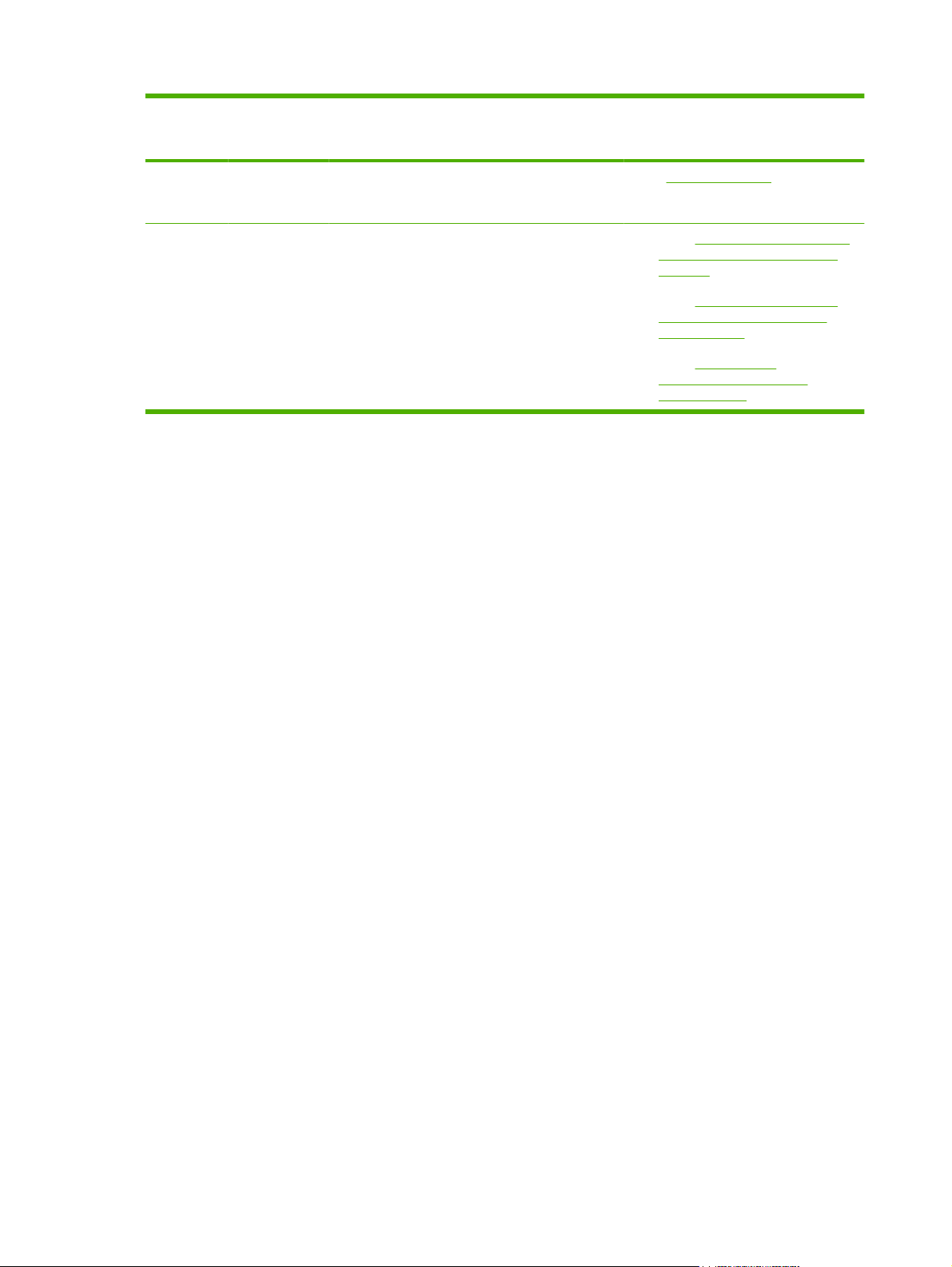
Tabelle 1-1 Integrierter HP Webserver (Fortsetzung)
Legende Fenster-
bereich des
HP EWS
Beschreibung Weitere Informationen
5 An- und
abmelden
6 Seite Für jedes Menü
Je nach Benutzertyp
unterschiedlich
unterschiedlich
Die Anmeldung kann als
IT-Administrator oder
Service-Anbieter erfolgen.
Klicken Sie zum Anzeigen
einer Seite auf einen
Menüeintrag.
Siehe An- und abmelden.
Siehe Anzeigen des Gerätestatus
●
über die Informationsseiten des
HP EWS.
Konfigurieren des Geräts
Siehe
●
über die Seiten des Registers
„Einstellungen“.
Verwalten des
Siehe
●
Netzwerkbetriebs über die
Netzwerkseiten.
10 Kapitel 1 Überblick DEWW
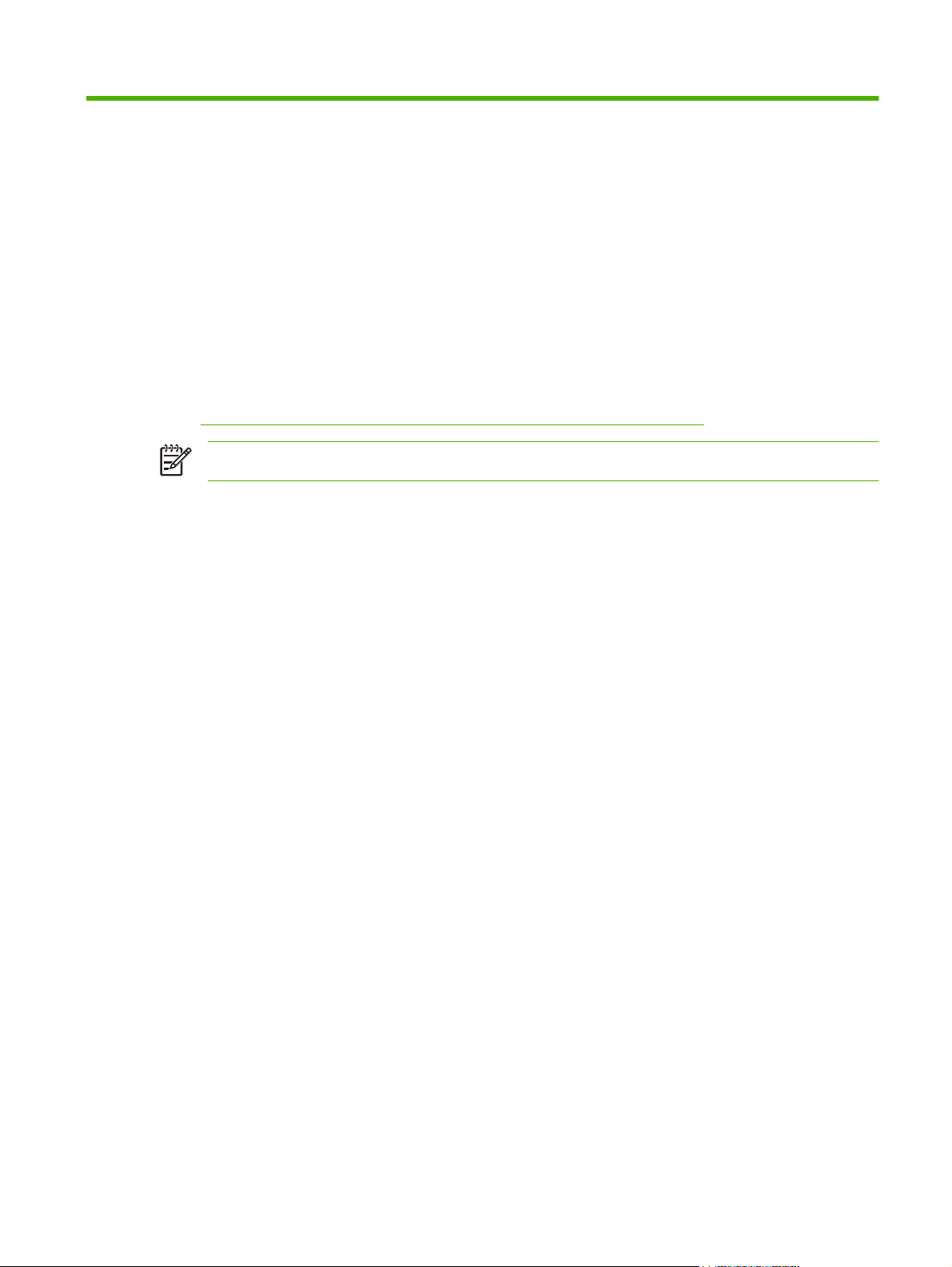
2 Anzeigen des Gerätestatus über die
Informationsseiten des HP EWS
Die Seiten auf dem Register Informationen dienen nur zur Information. Das Gerät kann nicht über diese
Seiten konfiguriert werden. Informationen zum Konfigurieren des Geräts über denHP EWS finden Sie
Konfigurieren des Geräts über die Seiten des Registers „Einstellungen“.
unter
Hinweis Bei einigen Geräten sind nicht alle Seiten verfügbar.
DEWW 11
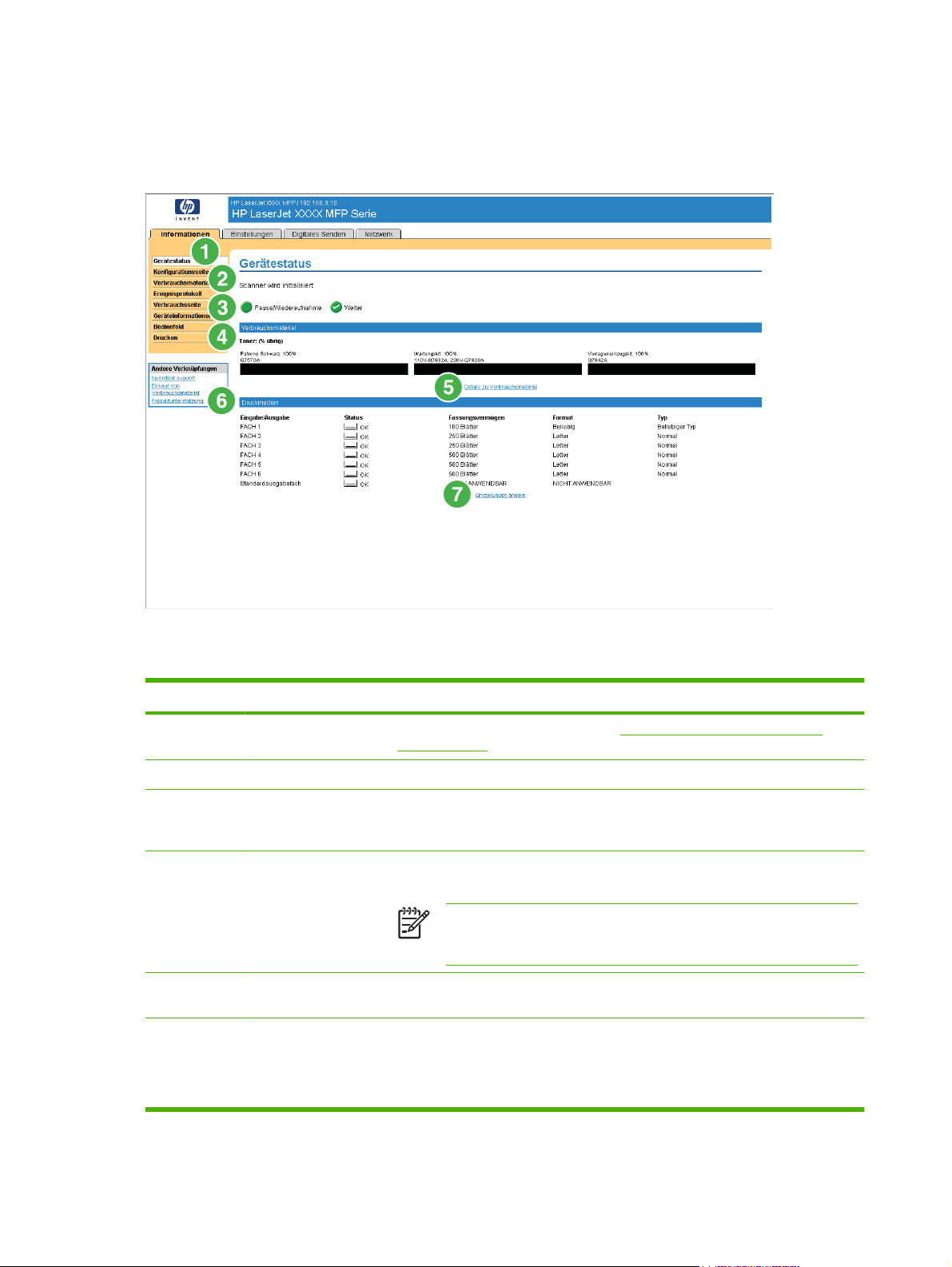
Gerätestatus
Mit Hilfe der Seite Gerätestatus können Sie sich den aktuellen Gerätestatus anzeigen lassen. Im
Folgenden wird anhand einer Abbildung und einer Tabelle die Verwendung dieser Seite erläutert.
Abbildung 2-1 Seite Gerätestatus
Tabelle 2-1 Gerätestatus
Legende Seitenbereich Verfügbare Informationen bzw. Funktionen
1 Register und Menüs
des HP EWS
2 Status Anzeigen des Gerätestatus (entspricht der Anzeige auf dem Bedienfeld)
3 Bedienfeldschalt-
flächen
4 Verbrauchsmaterial Anzeigen der verbleibenden Gebrauchsdauer aller Verbrauchsmaterialien in
5 Details zu
Verbrauchsmaterial
6 Druckmedien Zeigt die Status- und Konfigurationsinformationen für die Zufuhr- und
Weitere Informationen finden Sie unter Aufrufen der Seiten des integrierten
HP Webservers.
Verwenden Sie diese Schaltflächen wie die entsprechenden Tasten am Gerät. Um
auszuwählen, welche Bedienfeldschaltflächen auf dieser Seite angezeigt werden,
rufen Sie auf dem Register Einstellungen die Seite Sicherheit auf.
Prozent
Hinweis Der HP EWS zeigt auch Statusinformationen zum
Heftklammernmagazin der Produkte HP LaserJet M5025mfp und
HP LaserJet M5035mfp an.
Öffnet die Seite Verbrauchsmaterialstatus, auf der Informationen über
Verbrauchsmaterialien angezeigt werden.
Ausgabefächer an.
Der Druckmedienstatus ist OK, bis das Fach vollständig leer ist. Sobald das Fach
leer ist, wird der Status Leer angezeigt.
12 Kapitel 2 Anzeigen des Gerätestatus über die Informationsseiten des HP EWS DEWW
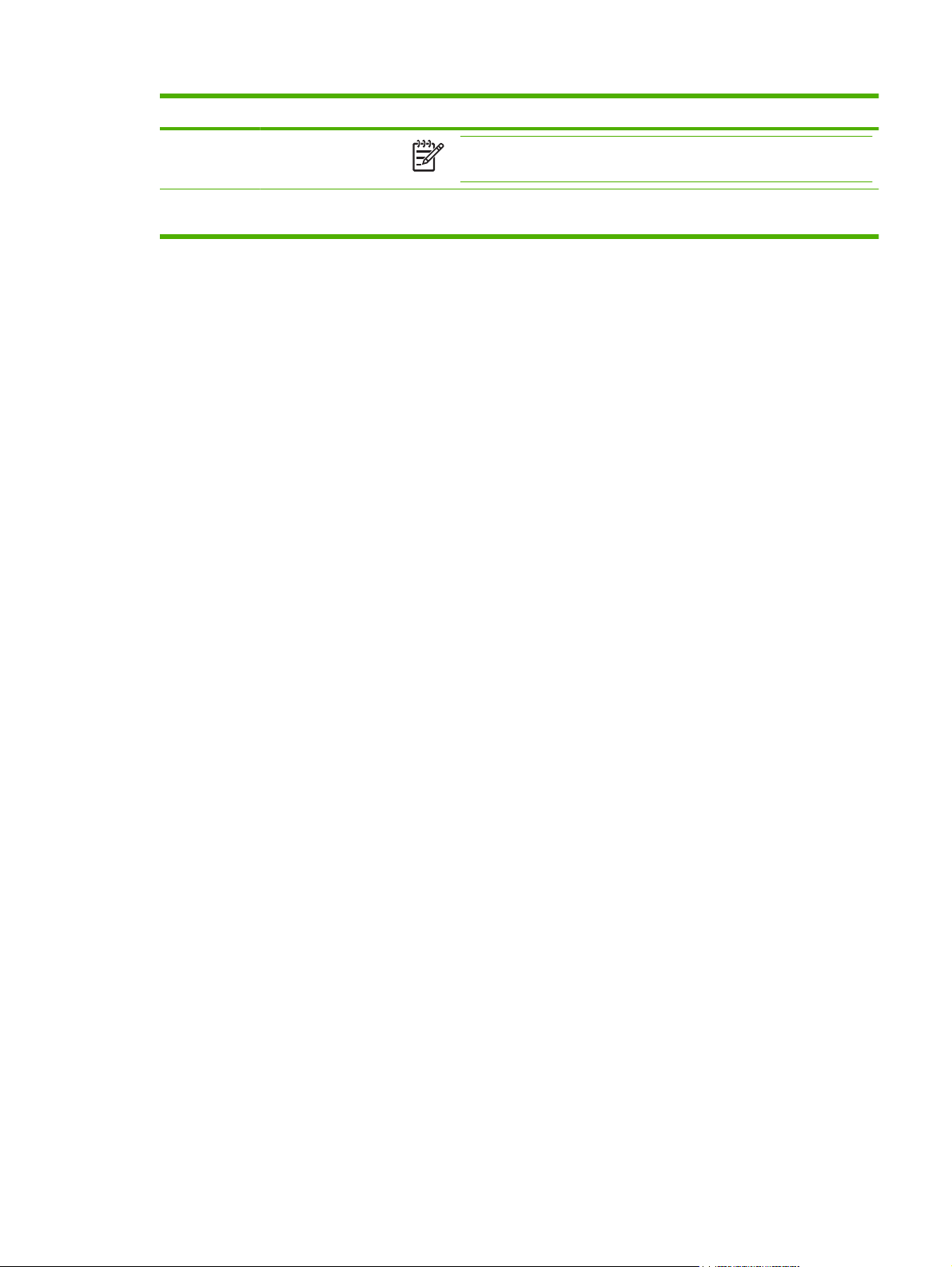
Tabelle 2-1 Gerätestatus (Fortsetzung)
Legende Seitenbereich Verfügbare Informationen bzw. Funktionen
Hinweis Der HP EWS zeigt auch Statusinformationen zum Stapelfach
der Produkte HP LaserJet M5025mfp und HP LaserJet M5035mfp an.
7 Einstellungen ändern Öffnet die Seite Weitere Einstellungen, auf der Sie die Einstellungen für den
Papiertyp ändern können.
DEWW Gerätestatus 13
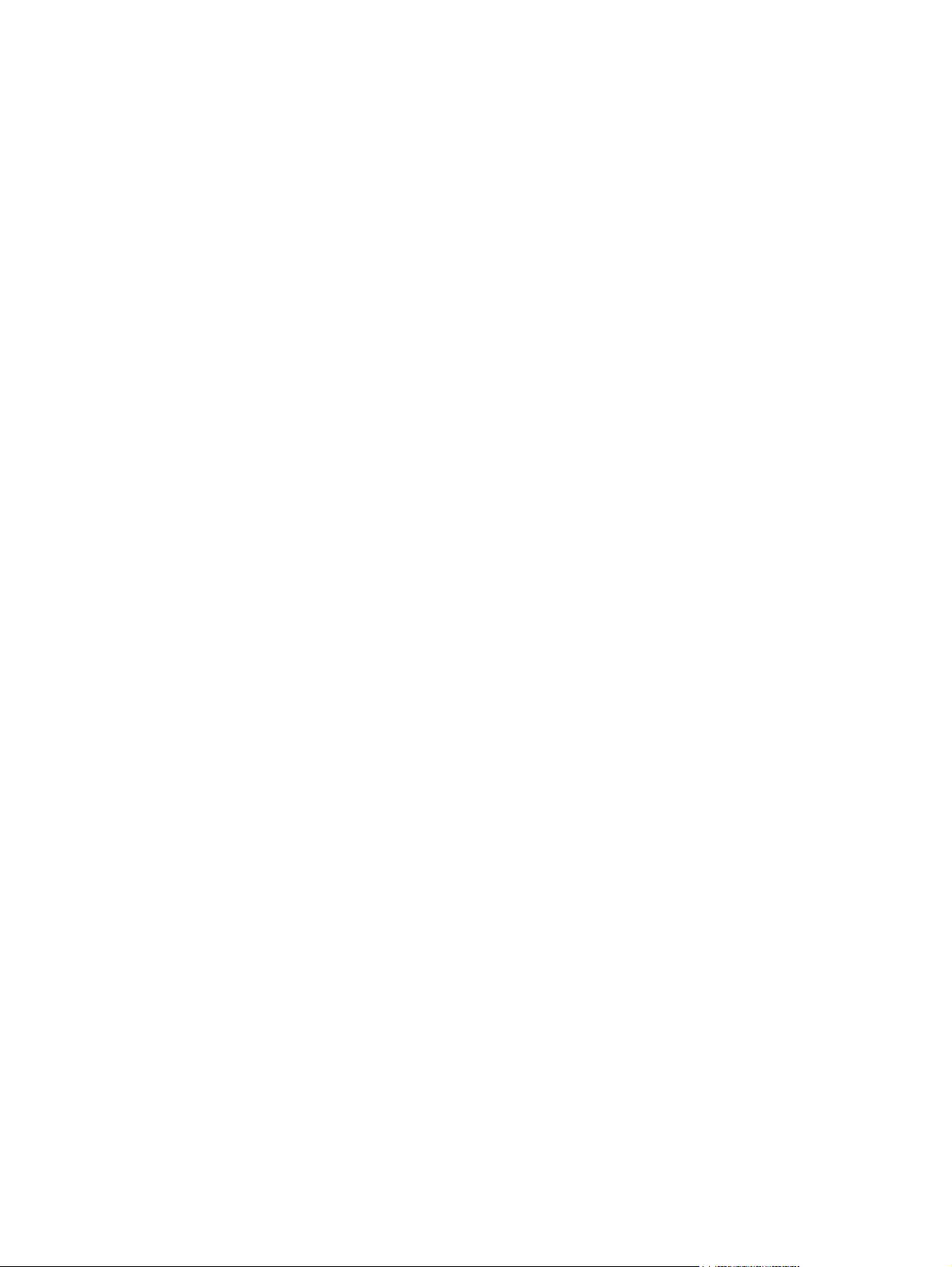
Konfigurationsseite
Auf der Konfigurationsseite können Sie sich die aktuellen Geräteeinstellungen anzeigen lassen,
erhalten Hilfe bei der Fehlerbehebung von Problemen und können die Installation von optionalem
Zubehör (z.B. DIMM-Speichermodule) überprüfen. Im Folgenden wird anhand einer Abbildung und
einer Tabelle die Verwendung dieser Seite erläutert.
14 Kapitel 2 Anzeigen des Gerätestatus über die Informationsseiten des HP EWS DEWW
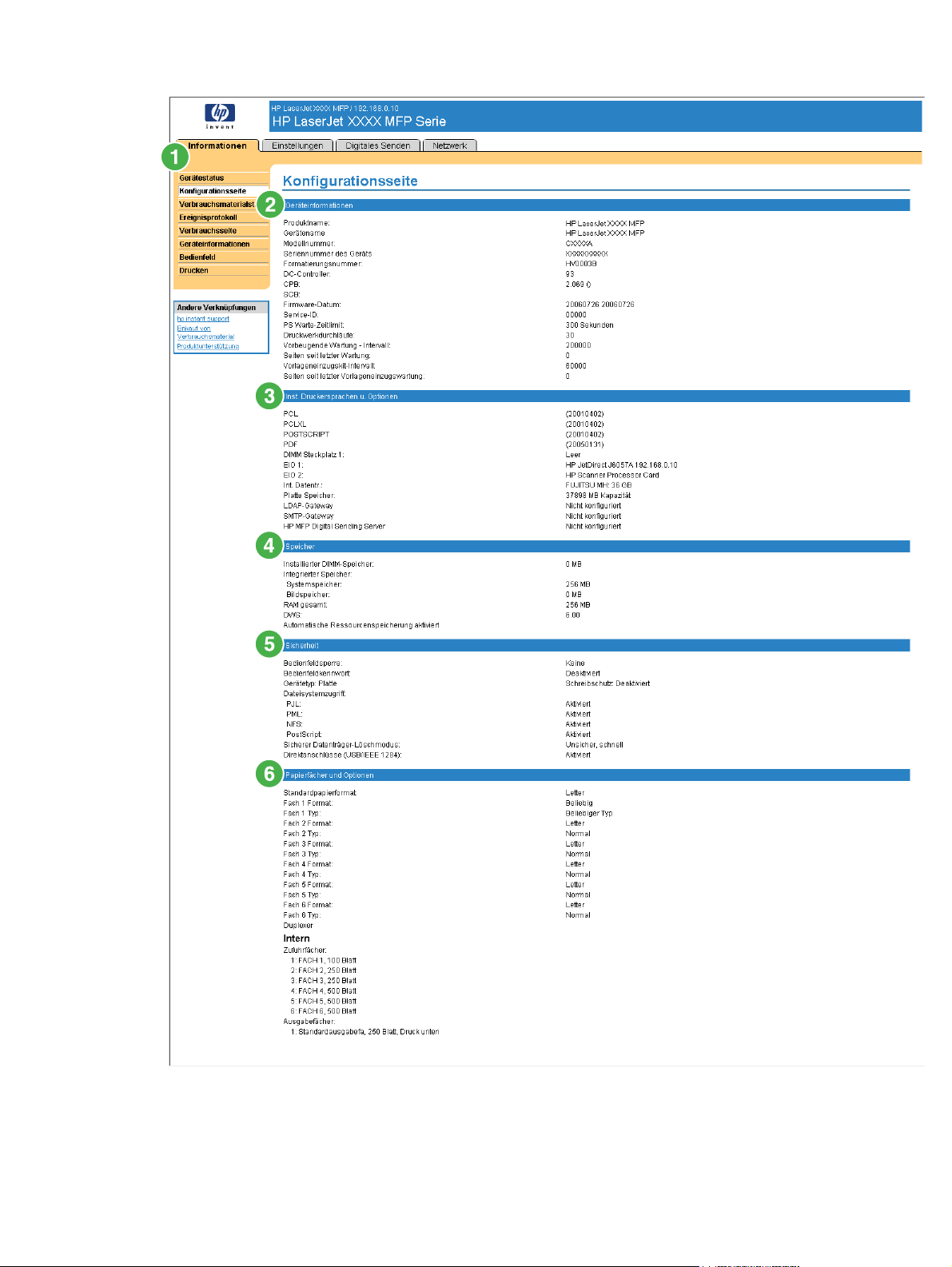
Abbildung 2-2 Konfigurationsseite
DEWW Konfigurationsseite 15
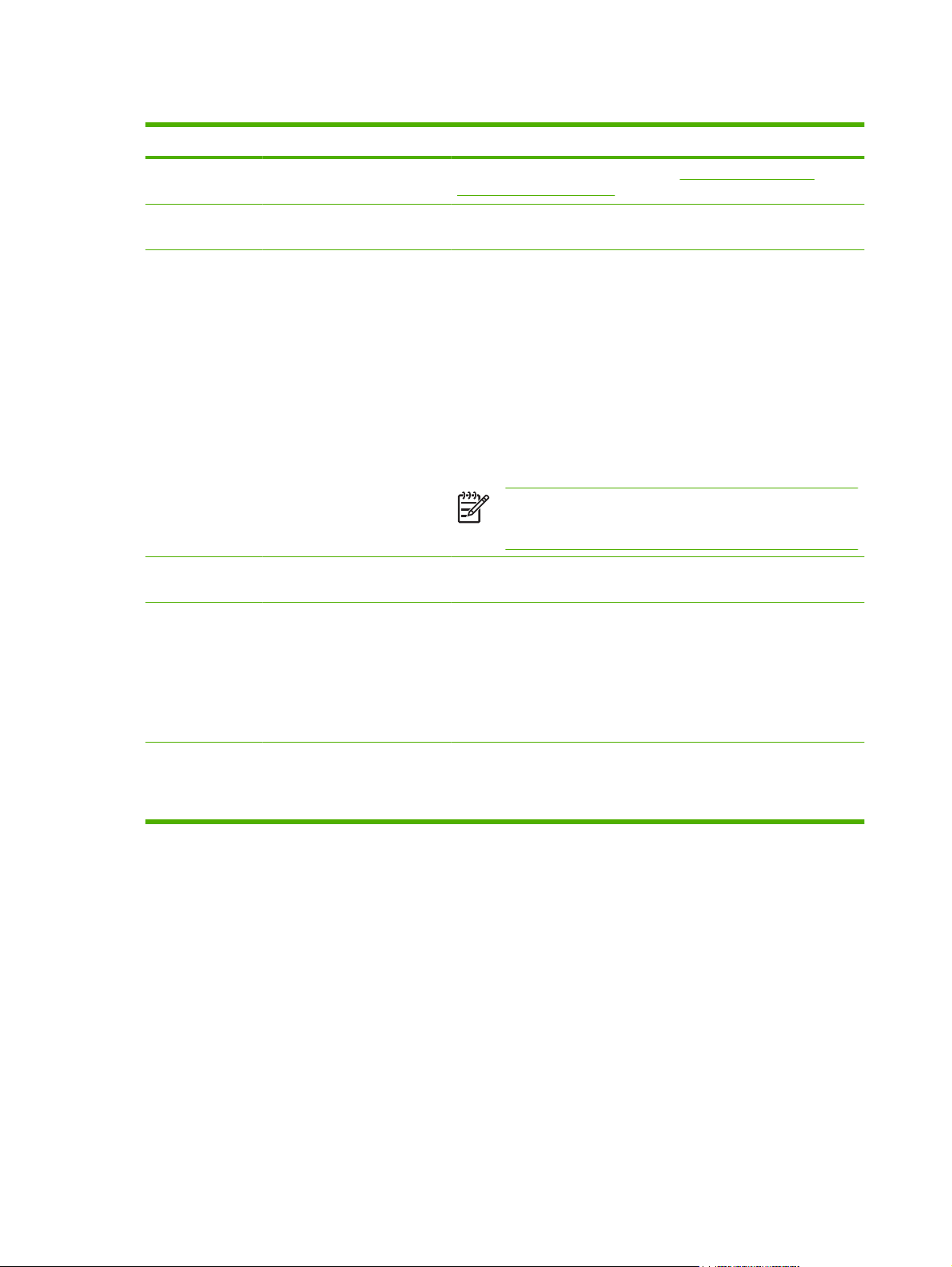
Tabelle 2-2 Konfigurationsseite
Legende Seitenbereich Verfügbare Informationen bzw. Funktionen
1 Register und Menüs des
HP EWS
2 Geräteinformationen Zeigt die Seriennummer, Versionsnummern sowie weitere
3 Installierte Druckersprachen
und Optionen
4 Speicher Zeigt Informationen zu Speicher, PCL-Treiber-Arbeitsbereich (Driver
5 Sicherheit Zeigt den Status der Bedienfeldsperre, der Optionen zum Schreibschutz
Weitere Informationen finden Sie unter Aufrufen der Seiten des
integrierten HP Webservers.
Geräteinformationen an.
Zeigt folgende Informationen an:
Version und TCP/IP-Adressen aller mit dem Produkt (Jetdirect oder
●
Interne Jetdirect) verbundener Netzwerkgeräte
Alle installierten Druckersprachen (z.B. PCL [Printer Command
●
Language] und PostScript® [PS])
Optionen, die in den einzelnen DIMM- und EIO-Steckplätzen
●
installiert sind
USB-Geräte, die mit einem als Host-USB-Controller verwendeten
●
Drucker verbunden werden können (z.B. Massenspeichergeräte,
Kartenlesegeräte oder Tastaturen)
Hinweis Die Einträge des LDAP-Gateways und des DSS-
Servers werden nicht für die Produkte HP LaserJet M3027mfp
und M5025mfp angezeigt.
Work Space, DWS) und Ressourcenspeicherung an.
von Datenträgern und der Direktanschlüsse (USB- oder
Parallelanschlüsse) an.
Sie können den Status der Direktanschlüsse auf der Seite Sicherheit
auf dem Register Einstellungen ändern, indem Sie das
Kontrollkästchen Direktanschlüsse deaktivieren aktivieren bzw.
deaktivieren.
6 Papierfächer und Optionen Listet die für die einzelnen Fächer des Geräts eingestellten
Druckmedienformate und -sorten auf. Wenn im Gerät ein Duplexer oder
Zubehör für die Papierzufuhr installiert sind, werden an dieser Stelle
auch entsprechende Informationen zu diesen Geräten angezeigt.
16 Kapitel 2 Anzeigen des Gerätestatus über die Informationsseiten des HP EWS DEWW
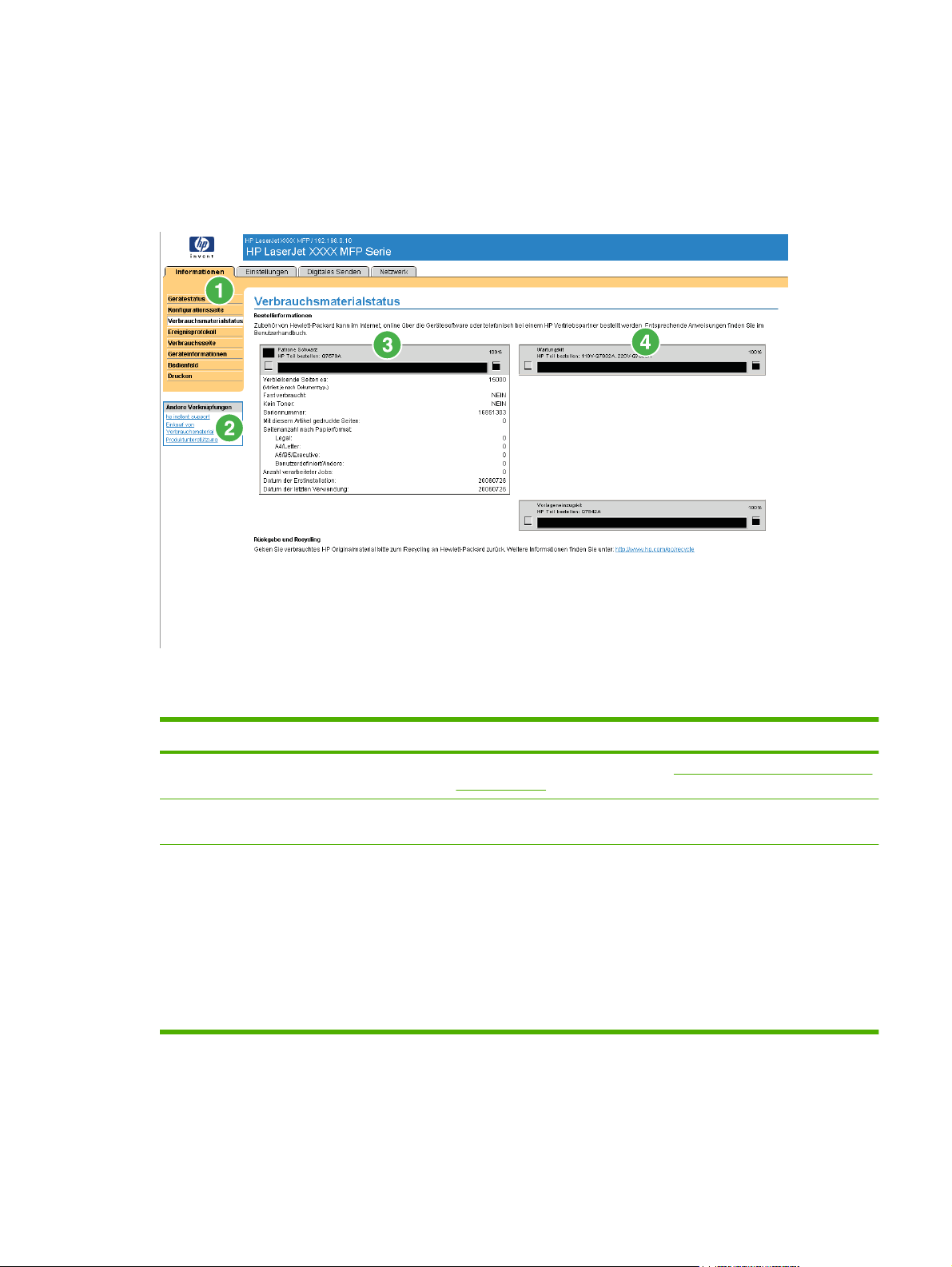
Verbrauchsmaterialstatus
Auf der Seite Verbrauchsmaterialstatus werden detaillierte Informationen zum Verbrauchsmaterial
sowie die Teilenummern für Original-Verbrauchsmaterial von HP angezeigt. (Beim Bestellen von
Verbrauchsmaterial sollten Sie die Teilenummern zur Hand haben.) Im Folgenden wird anhand einer
Abbildung und einer Tabelle die Verwendung dieser Seite erläutert.
Abbildung 2-3 Seite Verbrauchsmaterialstatus
Tabelle 2-3 Verbrauchsmaterialstatus
Legende Seitenbereich Verfügbare Informationen bzw. Funktionen
1 Register und Menüs des
HP EWS
2 Verknüpfung zum Einkauf von
Verbrauchsmaterial
3 Informationen zu
Druckpatronen
Weitere Informationen finden Sie unter Aufrufen der Seiten des integrierten
HP Webservers.
Verwenden Sie diese Funktion, um eine Website aufzurufen, auf der Sie
bei einem Händler Ihrer Wahl Verbrauchsmaterial bestellen können.
Enthält, falls verfügbar, Angaben zur verbleibenden Gebrauchsdauer und
zur geschätzten Anzahl der Seiten, bis ein Verbrauchsmaterial leer ist,
sowie die Gesamtanzahl der mit dem Verbrauchsmaterial verarbeiteten
Seiten, die Seriennummer und die HP Teilenummer des
Verbrauchsmaterials und einen Hinweis darauf, ob das entsprechende
Verbrauchsmaterials fast verbraucht ist.
Wenn die Option Ignorieren wenn leer über das Bedienfeld des Geräts
aktiviert wurde, wird bei aufgebrauchtem Verbrauchsmaterial eine Meldung
angezeigt, die Sie darauf hinweist, dass für die Druckpatrone diese Option
aktiviert wurde.
DEWW Verbrauchsmaterialstatus 17
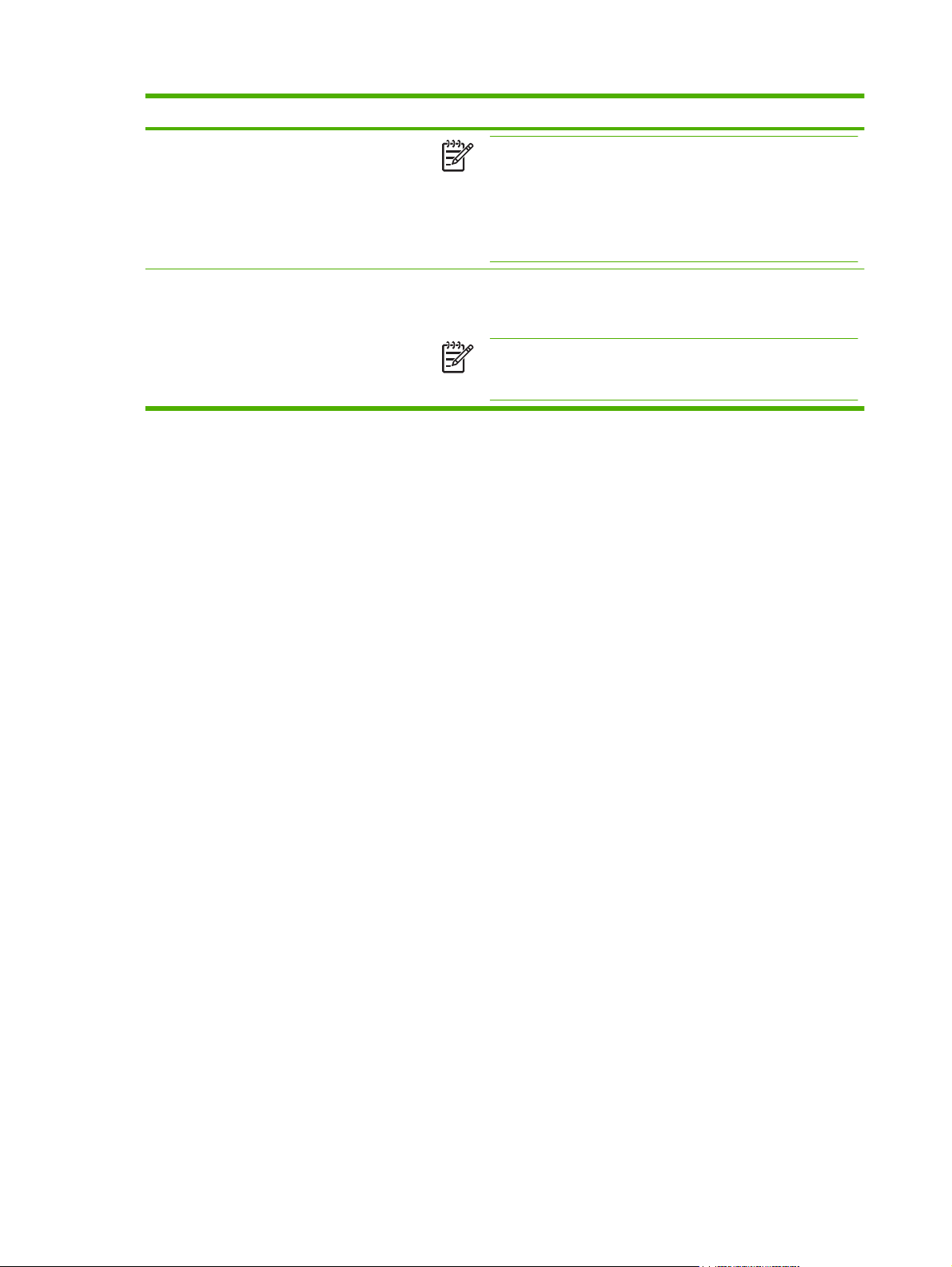
Tabelle 2-3 Verbrauchsmaterialstatus (Fortsetzung)
Legende Seitenbereich Verfügbare Informationen bzw. Funktionen
Hinweis Wenn nicht von HP hergestellte Verbrauchsmaterialien
verwendet werden, liegen diese Informationen möglicherweise
nicht vor. Darüber hinaus wird möglicherweise eine Warnmeldung
angezeigt, die auf die Risiken der Verwendung von nicht von HP
hergestellten Verbrauchsmaterialien hinweist. Es sind keine
weiteren Informationen zum Status der Verbrauchsmaterialien
verfügbar.
4 Informationen zu
Verbrauchsmaterial mit langer
Gebrauchsdauer
Enthält, falls verfügbar, die verbleibende Gebrauchsdauer des
Verbrauchsmaterials und die geschätzte Anzahl der Seiten, die noch mit
dem Verbrauchsmaterial verarbeitet werden können.
Hinweis In diesem Bereich werden auch Statusinformationen
zum Heftklammernmagazin der Produkte HP LaserJet M5025mfp
und HP LaserJet M5035mfp angezeigt.
18 Kapitel 2 Anzeigen des Gerätestatus über die Informationsseiten des HP EWS DEWW
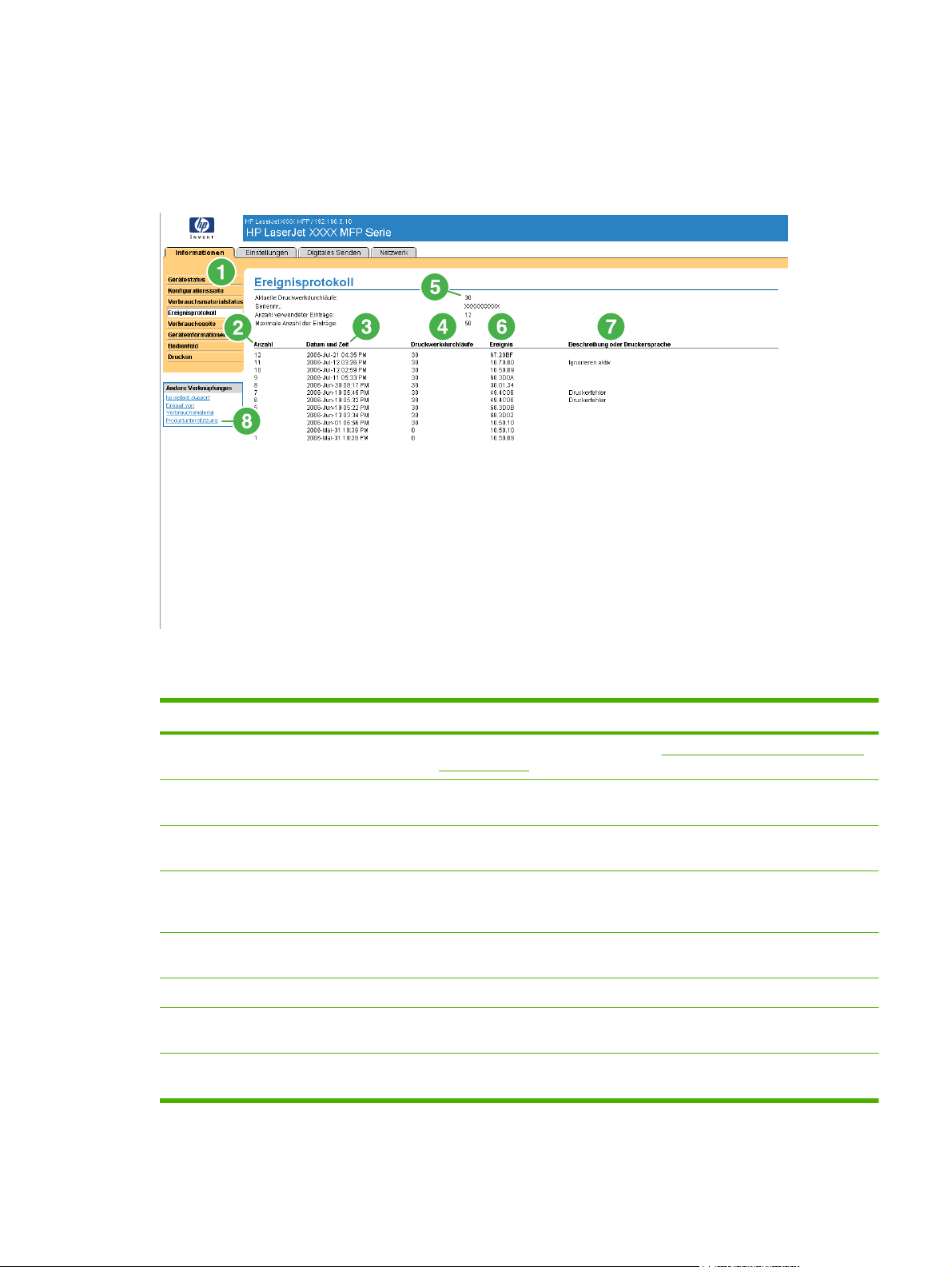
Ereignisprotokoll
Auf der Seite Ereignisprotokoll werden die letzten Geräteereignisse wie Papierstaus und Fehler, für
die eine Wartung erforderlich ist, sowie andere Druckerfehler angezeigt. Im Folgenden wird anhand
einer Abbildung und einer Tabelle die Verwendung dieser Seite erläutert.
Abbildung 2-4 Seite Ereignisprotokoll
Tabelle 2-4 Ereignisprotokoll
Legende Seitenbereich Verfügbare Informationen bzw. Funktionen
1 Register und Menüs des
HP EWS
2 Anzahl Zeigt die Reihenfolge des Auftretens der Fehler an. Der zuletzt aufgetretene
3 Datum und Zeit Zeigt das Datum und die Uhrzeit der im Protokoll aufgenommen Ereignisse
4 Druckwerkdurchläufe Zeigt die Anzahl an Druckwerkdurchläufen an, die beim Auftreten des Fehlers
5 Aktuelle
Druckwerkdurchläufe
6 Ereignis Zeigt den internen Ereigniscode der jeweiligen Ereignisse an.
7 Beschreibung oder
Druckersprache
8 Verknüpfung
Produktunterstützung
Weitere Informationen finden Sie unter Aufrufen der Seiten des integrierten
HP Webservers.
Fehler hat die höchste Nummer.
an.
abgeschlossen waren. Das Gerät schließt einen Druckwerkdurchlauf für jede
gedruckte bzw. kopierte Seite im Format US-Letter/A4 ab.
Zeigt die Anzahl an Druckwerkdurchläufen an, die das Gerät bis zum aktuellen
Zeitpunkt abgeschlossen hat.
Zeigt eine kurze Beschreibung der Ereignisse an.
Bietet Zugang zur Kundendienst-Website von HP mit gerätespezifischen
Informationen zur Fehlerbehebung.
DEWW Ereignisprotokoll 19
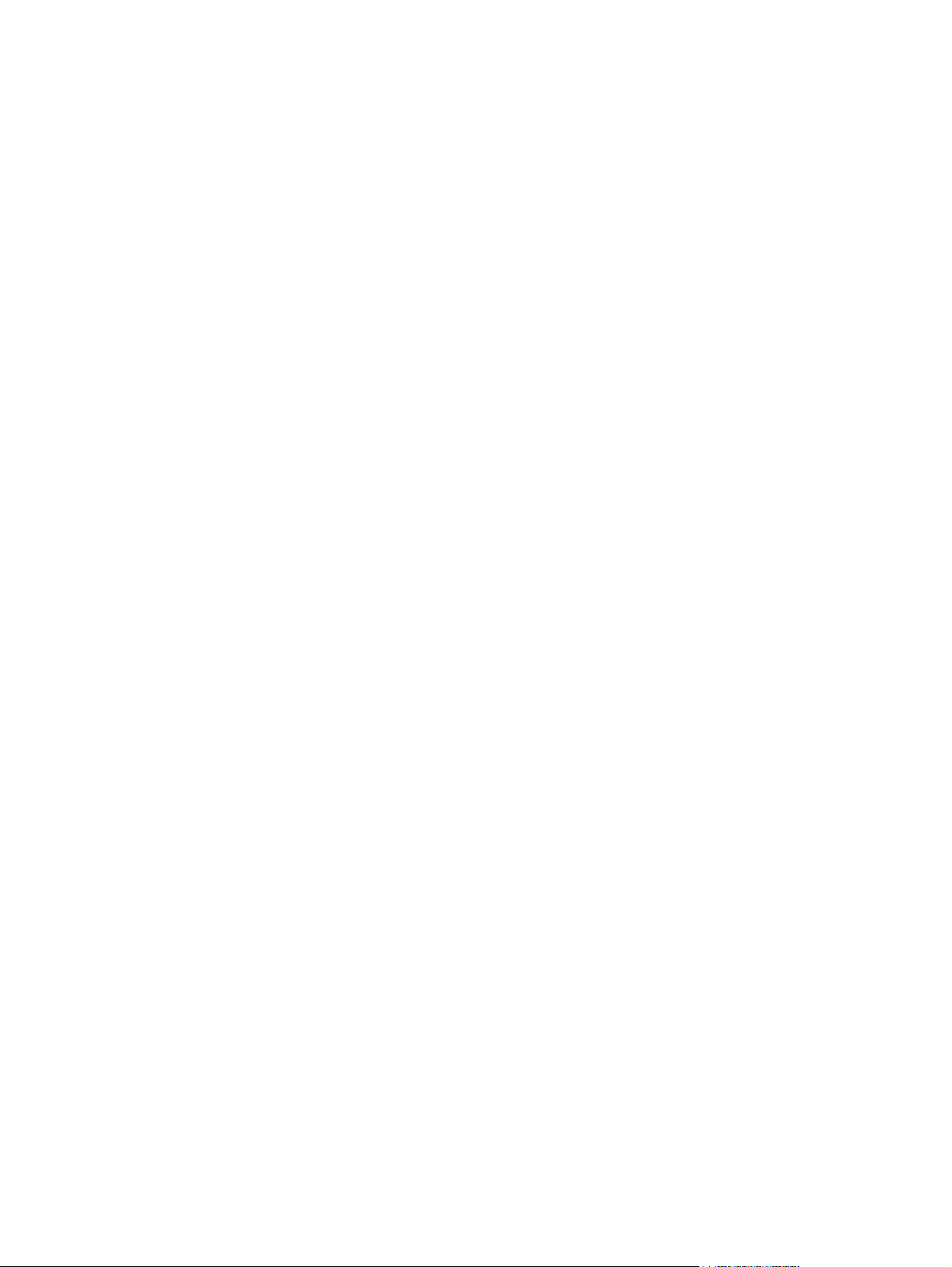
Verbrauchsseite
Auf der Verbrauchsseite wird für jedes im Gerät verwendete Druckmedienformat die Anzahl gedruckter
Seiten und die Anzahl beidseitig bedruckter Seiten (Duplexdruck) angezeigt. Die Gesamtanzahl wird
durch Multiplizieren der Summe der Druckanzahl mit dem Wert der Einheiten errechnet.
Die Informationen auf dieser Seite können zum Ermitteln des notwendigen Vorrats an Toner oder Papier
verwendet werden. Im Folgenden wird anhand einer Abbildung und einer Tabelle die Verwendung
dieser Seite erläutert.
20 Kapitel 2 Anzeigen des Gerätestatus über die Informationsseiten des HP EWS DEWW

Abbildung 2-5 Verbrauchsseite
DEWW Verbrauchsseite 21

Tabelle 2-5 Verbrauchsseite
Legende Seitenbereich Verfügbare Informationen bzw. Funktionen
1 Register und Menüs des HP EWS Weitere Informationen finden Sie unter Aufrufen der Seiten des integrierten
HP Webservers.
2 Gesamtverbrauch
(Vergleichswert)
3 Einheiten Eine Einheit entspricht einer Standardseite im Format A4. Alle anderen
4 Duplex 1 Bild Unter „Duplex 1 Bild“ werden Seiten aufgeführt, die als Duplexdruckjob
5 Druckmodus- und
Papierpfadverwendung
(tatsächlich)
6 Bisherige Seitendeckung für
Gerät
Listet die Anzahl einseitig bedruckter Seiten, die Anzahl beidseitig
bedruckter Seiten (Duplexdruck) sowie die Gesamtanzahl gedruckter
Seiten nach Papierformat auf.
Seitenformate werden zu diesem Standardformat in Bezug gesetzt. Ein
beidseitig bedrucktes Blatt im Format A4 (Letter) entspricht 2 Einheiten.
ausgegeben wurden, auf der zweiten Seite jedoch nicht bedruckt sind.
Auflistung der verschiedenen Druckmodi für Farb- und SchwarzweißDruckjobs
Zeigt die durchschnittlich verwendete Tonermenge pro Druckseite an.
22 Kapitel 2 Anzeigen des Gerätestatus über die Informationsseiten des HP EWS DEWW

Geräteinformationen
Auf der Seite Geräteinformationen werden folgende Informationen angezeigt:
Gerätename
●
Gerätestandort
●
Systemnummer
●
Firmenname
●
Kontaktperson
●
Produktname
●
Gerätemodell
●
Seriennummer des Geräts
●
Der Produktname, das Gerätemodell und die Seriennummer des Geräts werden automatisch erstellt.
Die weiteren auf dieser Seite angezeigten Informationen können auf der Seite Geräteinformationen
des Registers Einstellungen konfiguriert werden.
Abbildung 2-6 Seite Geräteinformation
DEWW Geräteinformationen 23

Bedienfeld
Auf der Seite Bedienfeld wird die Bedienfeldanzeige des Geräts dargestellt. Da auf der
Bedienfeldanzeige der Gerätestatus angezeigt wird, erleichtert dies das Beheben von Gerätefehlern.
Hinweis Abhängig vom Produkt kann die Seite unterschiedlich aussehen.
Abbildung 2-7 Seite Bedienfeld
24 Kapitel 2 Anzeigen des Gerätestatus über die Informationsseiten des HP EWS DEWW

Auf der Seite Drucken können Sie druckfertige Dateien drucken oder die Firmware des Produkts per
Remote-Zugriff aktualisieren.
Mit Hilfe der Seite Drucken können Sie mit Geräten, die den HP EWS unterstützen, jeweils eine Datei
drucken. Diese Funktion ist besonders nützlich für mobile Benutzer, da zum Drucken der Druckertreiber
des Geräts nicht installiert werden muss. Druckvorgänge sind jederzeit und überall möglich.
Sie können druckfertige Dateien drucken, wie z.B. Dokumente, die mit Hilfe der Treiberoption
„Druckausgabe in Datei umleiten“ erzeugt wurden. Druckfertige Dateien haben meist
Dateinamenerweiterungen, z.B. .PS (PostScript), .PDF (Adobe Portable Document Format) und .PRN
(Windows Print Ready File).
Darüber hinaus können Sie auf der Seite Drucken die Firmware des Produkts aktualisieren. Diese
Funktion ist besonders nützlich, da Sie zum Aktualisieren der Firmware des Produkts keine zusätzliche
Software installieren müssen. Wenn aktualisierte Firmwaredateien für das Produkt verfügbar sind,
können Sie sie von der Produkt-Support-Website herunterladen:
Hinweis Die Seite Drucken (mit dem dazugehörenden Menü Drucken auf der linken Seite) ist
nur verfügbar, wenn diese auf der Seite Sicherheit im Register Einstellungen entsprechend
konfiguriert wurde. Sie können die Seite Drucken auf der Seite Sicherheit deaktivieren, wenn
Sie sie aus Sicherheitsgründen nicht anzeigen möchten. Weitere Informationen finden Sie unter
Sicherheit.
www.hp.com/go/LJM3027mfp_firmware
●
www.hp.com/go/LJM3035mfp_firmware
●
www.hp.com/go/LJM4345mfp_firmware
●
www.hp.com/go/LJM5025mfp_firmware
●
www.hp.com/go/LJM5035mfp_firmware
●
Im Folgenden wird anhand einer Abbildung und einer Tabelle die Verwendung dieser Seite erläutert.
DEWW Drucken 25

Abbildung 2-8 Seite Drucken
Tabelle 2-6 Seite drucken
Legende Seitenbereich Verfügbare Informationen bzw. Funktionen
1 Register und Menüs
des HP EWS
2 Gerätestatus Zeigt den Gerätestatus an (entspricht der Anzeige auf dem Bedienfeld und auf der
3 Datei auswählen Druckt eine Datei, die sich auf einem Laptop, PC oder Netzwerk-Dateiserver befindet.
Weitere Informationen finden Sie unter Aufrufen der Seiten des integrierten
HP Webservers.
Seite Gerätestatus)
Drucken einer Datei oder Aktualisieren von Firmware unter Verwendung der Seite „Drucken“
Gehen Sie wie folgt vor, um eine Datei über die Seite Drucken zu drucken oder die Firmware des
Produkts zu aktualisieren.
1. Klicken Sie auf Durchsuchen, um eine zu druckende Datei auf dem Computer oder im Netzwerk
auszuwählen.
2. Klicken Sie auf Übernehmen.
26 Kapitel 2 Anzeigen des Gerätestatus über die Informationsseiten des HP EWS DEWW

3 Konfigurieren des Geräts über die
Seiten des Registers „Einstellungen“
Konfigurieren Sie das Gerät am Computer mit Hilfe der Seiten des Registers Einstellungen.
Hinweis Bei einigen Geräten sind nicht alle Seiten verfügbar.
DEWW 27

Gerät konfigurieren
Mit Hilfe der Seite Gerät konfigurieren können Informationsseiten zum Gerät gedruckt und eine
Remote-Konfiguration durchgeführt werden.
Die Menüs auf dieser Seite entsprechen den Menüs, die auf dem Bedienfeld des Geräts aufgerufen
werden können. Einige Bedienfeldmenüs des Geräts sind nicht über den HP EWS verfügbar. Weitere
Informationen zu den vom Gerät unterstützten Menüs erhalten Sie in der mitgelieferten
Produktdokumentation.
Im Folgenden wird anhand einer Abbildung, einer Tabelle und eines Beispielverfahrens die Verwendung
dieser Seite erläutert.
Abbildung 3-1 Seite Gerät konfigurieren
Tabelle 3-1 Gerät konfigurieren
Legende Seitenbereich Verfügbare Informationen bzw. Funktionen
1 Register und Menüs
des HP EWS
Weitere Informationen finden Sie unter Aufrufen der Seiten des integrierten
HP Webservers.
28 Kapitel 3 Konfigurieren des Geräts über die Seiten des Registers „Einstellungen“ DEWW

Tabelle 3-1 Gerät konfigurieren (Fortsetzung)
Legende Seitenbereich Verfügbare Informationen bzw. Funktionen
2
3
4 PAUSE Aktivieren Sie dieses Kontrollkästchen, um das Gerät anzuhalten.
Menü auswählen Menü INFORMATIONEN Drucken von Geräteinformationsseiten, die
Einzelheiten zum Gerät und zur jeweiligen
Konfiguration enthalten
Pluszeichen ( )
Menü FAX Konfigurieren von Faxeinstellungen und Abrufen von
Menü PAPIER-ZUFUHR Legen Sie für die einzelnen Fächer den jeweiligen
Menü GERÄT
KONFIGURIEREN
Menü DIAGNOSE Informationen zum Gerät, die Sie zur
Klicken Sie auf das Pluszeichen neben einem Menü oder auf das Menü selbst, damit
die Untermenüs bzw. Untereinträge angezeigt werden.
Berichten zu Faxübertragungen.
Medientyp fest.
Konfigurieren Sie das Gerät, um die Betriebsweise
festzulegen. Über dieses Menü können Sie
beispielsweise die Einstellungen der Druckersprache
für das Gerät konfigurieren, wie z.B. die Einstellungen
für die Druckqualität oder die Ausgabefächer.
Fehlerbehebung verwenden können.
Verwenden der Menüs auf der Seite „Gerät konfigurieren“
Die folgende Vorgehensweise dient lediglich als Beispiel. Die Konfiguration der anderen Menüeinträge
erfolgt analog.
So drucken Sie eine Konfigurationsseite (Beispielverfahren).
1. Klicken Sie auf INFORMATION.
2. Aktivieren Sie das Kontrollkästchen für die Informationsseite, die Sie anzeigen oder drucken
möchten, und klicken Sie auf Übernehmen.
Hinweis Oft werden die in den Menüs Drucken und Papier-Zufuhr vorgenommenen
Einstellungen von Druckertreibern und Anwendungsprogrammen überschrieben. Weitere
Informationen finden Sie im Benutzerhandbuch, das im Lieferumfang des Geräts enthalten ist.
Alle Änderungen werden auf der Seite Druckerstatus, der Konfigurationsseite und im Menü
Papier-Zufuhr angezeigt.
DEWW Gerät konfigurieren 29

E-Mail-Server
Auf der Seite E-Mail-Server können Sie die E-Mail-Einstellungen für ausgehende E-Mails konfigurieren.
Verwenden Sie die Einstellungen auf dieser Seite, um E-Mails, einschließlich Gerätewarnmeldungen,
zu senden und zu empfangen. Im Folgenden wird anhand einer Abbildung, einer Tabelle und eines
Beispielverfahrens die Verwendung dieser Seite erläutert.
Abbildung 3-2 Seite E-Mail-Server
Tabelle 3-2 E-Mail-Server
Legende Seitenbereich Verfügbare Informationen bzw. Funktionen
1 Register und Menüs des HP EWS Weitere Informationen finden Sie unter Aufrufen der Seiten des
2 Ausgehende E-Mail Konfigurieren Sie ausgehende E-Mail-Nachrichten, wenn die
3 E-Mail-Antwortadresse Dies ist die E-Mail-Adresse des Geräts, die in den Warnmeldungen
integrierten HP Webservers.
Warnmeldungs- und AutoSend-Funktionen verwendet werden
sollen. Weitere Informationen finden Sie unter
„Warnmeldungen“ .
angegeben wird. Weitere Informationen finden Sie unter
Konfigurieren der E-Mail-Antwortadresse
Verwenden der Seite
30 Kapitel 3 Konfigurieren des Geräts über die Seiten des Registers „Einstellungen“ DEWW

Konfigurieren ausgehender E-Mail-Nachrichten
Sie müssen die ausgehende E-Mail konfigurieren, wenn die Warnmeldungs- und AutoSend-Funktionen
verwendet werden sollen.
1. Ermitteln Sie die folgenden Informationen. (In der Regel stellt der Netzwerk- bzw.
E-Mail-Administrator des Unternehmens die erforderlichen Informationen zum Konfigurieren
ausgehender E-Mail-Nachrichten bereit.)
Die TCP/IP-Adresse des SMTP-Mailservers (Simple Mail Transfer Protocol) im Netzwerk. Der
●
integrierte Webserver verwendet die TCP/IP-Adresse des SMTP-Servers, um anderen
Computern E-Mail-Nachrichten zuzustellen.
Der Domänenname, der im Unternehmen zur Adressierung von E-Mail-Nachrichten
●
verwendet wird.
2. Aktivieren Sie das Kontrollkästchen Ausgehende E-Mail aktivieren.
3. Geben Sie im Textfeld SMTP-Server die TCP/IP-Adresse des SMTP-Servers ein.
4. Geben Sie im Textfeld Domänennamen den Namen ein.
5. Klicken Sie zum Speichern der Änderungen auf Übernehmen.
Konfigurieren der E-Mail-Antwortadresse
Wenn Sie die E-Mail-Antwortadresse auf der Seite E-Mail-Server festlegen, konfigurieren Sie die
Identität des Produkts. Wenn Sie beispielsweise beliebiger Benutzer in das Feld
Benutzername und Ihre.Firma.com in das Feld Domänenname eingeben, lautet der Absender für
alle vom Produkt gesendeten E-Mails beliebiger Benutzer@Ihre.Firma.com. In diesem Fall
stellt beliebiger Benutzer@Ihre.Firma.com die Identität des Produkts dar.
DEWW E-Mail-Server 31

Warnmeldungen
Auf der Seite Warnmeldungen können IT-Administratoren festlegen, dass Warnmeldungen zu
Geräteproblemen sowie Statusmeldungen per E-Mail an bestimmte Benutzer gesendet werden. Wenn
diese Funktion konfiguriert ist, werden automatisch Warnmeldungen zum Status von
Verbrauchsmaterial und Papierpfad sowie Wartungs- und Hinweisinformationen ausgelöst.
Warnmeldungen können an mehrere Personen gesendet werden, wobei jede Person nur die für sie
festgelegten Meldungen empfängt. Ist ein Verwaltungsmitarbeiter z.B. für die Bestellung von
Druckpatronen oder für die Behebung von Papierstaus verantwortlich, so kann dieser Mitarbeiter
rechtzeitig eine Warnung erhalten, wenn der Tonerfüllstand niedrig ist oder ein Papierstau auftritt. Wenn
Verbrauchsmaterial mit längerer Gebrauchsdauer durch einen externen Service-Anbieter verwaltet
wird, kann dieser Warnmeldungen zur Gerätewartung, zum Laden des vorderen oder hinteren Hefters
und zu anderen Vorgängen erhalten.
Hinweis Ein Benutzer kann bis zu vier verschiedene Ziellisten mit jeweils bis zu 20 Empfängern
erstellen.
Wenn Sie die Option Zu unterdrückende Bedienfeldmeldungen wählen aktiviert haben (verfügbar
über die Schaltfläche Neue Zielliste auf der Seite Warnmeldungen - Einrichtung), können Sie die
Statusmeldungen Patrone fast leer oder Patrone leer im Bedienfeld unterdrücken. Die Anzeige der
Meldung auf dem Bedienfeld wird nur unterdrückt, wenn zuvor ausgewählt wurde, dass eine oder beide
dieser Meldungen empfangen werden sollen.
Im Folgenden wird anhand einer Abbildung, einer Tabelle und eines Beispielverfahrens die Verwendung
dieser Seite erläutert, um Ziele und Ziellisten zu bearbeiten, zu testen und zu löschen.
Hinweis Für eine ordnungsgemäße Übermittlung von Warnmeldungen müssen ausgehende
E-Mail-Nachrichten konfiguriert sein. Informationen zum Aktivieren ausgehender
E-Mail-Nachrichten finden Sie unter
Konfigurieren ausgehender E-Mail-Nachrichten.
Abbildung 3-3 Seite Warnmeldungen
32 Kapitel 3 Konfigurieren des Geräts über die Seiten des Registers „Einstellungen“ DEWW

Tabelle 3-3 Warnmeldungen
Legende Seitenbereich Verfügbare Informationen bzw. Funktionen
1 Register und Menüs des
HP EWS
2 Listenname
Warnmeldungsziele
3 Bearbeiten Klicken Sie auf diese Schaltfläche, um Änderungen am Ziel bzw. an der Zielliste
4 Testen Klicken Sie auf diese Schaltfläche, um eine Testwarnmeldung an das Ziel bzw.
5 Löschen Klicken Sie auf diese Schaltfläche, um das Ziel bzw. die Zielliste zu löschen.
6 Neue Zielliste Klicken Sie auf diese Schaltfläche, um die Einstellungen einer neuen Zielliste
Weitere Informationen finden Sie unter Aufrufen der Seiten des integrierten
HP Webservers.
Listet die aktuellen Einstellungen für sämtliche Ziele auf.
vorzunehmen.
an die Zielliste zu senden.
für Warnmeldungen zu definieren.
Verwenden der Seite „Warnmeldungen“
Sie können vier verschiedene Listen mit jeweils bis zu 20 Empfängern einrichten.
Die Seite Warnmeldungen - Einrichtung, die durch Klicken auf Bearbeiten oder Neue Zielliste
angezeigt wird, ähnelt der folgenden Abbildung.
DEWW Warnmeldungen 33

Abbildung 3-4 Seite Warnmeldung - Einrichtung
Hinweis Die Optionen Heftklammernmagazin bestellen und Heftklammernmagazin
ersetzen werden ebenfalls in der Liste verfügbarer Warnmeldungen für die Produkte
HP LaserJet M5025mfp und HP LaserJet M5035mfp angezeigt.
34 Kapitel 3 Konfigurieren des Geräts über die Seiten des Registers „Einstellungen“ DEWW

So konfigurieren Sie Warnmeldungen
1. Führen Sie eines der folgenden Verfahren durch:
Klicken Sie zum Erstellen einer neuen Zielliste auf Neue Zielliste.
●
oder
Klicken Sie zum Ändern einer vorhandenen Zielliste auf die Schaltfläche Bearbeiten neben
●
dieser Liste.
Die Seite Warnmeldungen - Einrichtung wird angezeigt.
2. Geben Sie einen Namen, z.B. Service-Anbieter oder Verbrauchsmaterial, in das Feld
Listenname ein.
3. Geben Sie die E-Mail-Adresse der gewünschten Empfänger von Warnmeldungen ein. In sehr
umfangreichen Umgebungen können Systemadministratoren für erweiterte Warnmeldungen
E-Mail-Adressen an Listenserver, URLs (Uniform Resource Locators) oder tragbare Geräte
weiterleiten. Sie können mehrere Ziele hinzufügen, indem Sie die einzelnen Ziele mit einem
Komma oder einem Semikolon voneinander trennen.
4. Aktivieren Sie für die Warnmeldungen, die an diese Zielliste gesendet werden sollen, das jeweilige
Kontrollkästchen. (Klicken Sie auf Alle Warnmeldungen anzeigen, damit alle für das Gerät
verfügbaren Warnmeldungen angezeigt werden.)
5. Legen Sie ggf. einen Schwellenwert für die jeweiligen Warnmeldungen fest.
Der Schwellenwert für Wartungs-Warnmeldungen und für Papierpfad-Warnmeldungen wird vom
Benutzer in Minuten angegeben. Dabei handelt es sich um den Zeitraum, den ein Ereignis vor dem
Senden einer E-Mail-Warnmeldung ignoriert wird. Beispielsweise können Sie den Schwellenwert
für die Warnmeldung „Fach offen“ auf 10 Minuten festlegen, so dass das Fach nach dem Einlegen
von Papier oder dem Beheben eines Papierstaus geschlossen werden kann, bevor eine
Warnmeldung gesendet wird.
6. Wählen Sie unter Zu unterdrückende Bedienfeldmeldungen wählen die Meldungen aus, die
nicht auf dem Bedienfeld des Geräts angezeigt werden sollen. Dieser Schritt trifft nur auf
Meldungen zu, die zuvor als Warnmeldungen empfangen wurden.
Hinweis Wenn der Browser JavaScript nicht unterstützt, ist das Kontrollkästchen für das
Unterdrücken von Meldungen immer aktiviert. Die bei den Kontrollkästchen getroffene
Auswahl ist gültig, sobald Sie die Seite über die Schaltfläche Übernehmen gesendet haben.
Wenn die Warnmeldungen zu den zu unterdrückenden Warnmeldungen nicht ausgewählt
wurden, wird erneut die Seite Warnmeldungen - Einrichtung angezeigt. Eine
Warnmeldung weist darauf hin, dass zunächst die entsprechenden Meldungen ausgewählt
werden müssen, damit sie nicht mehr auf dem Bedienfeld des Geräts angezeigt werden.
7. Wählen Sie die Anlagen aus, die in die E-Mail-Warnmeldungen aufgenommen werden sollen.
Diese Anlagen können folgende Seiten umfassen. (Öffnen Sie das Register Informationen, um
Beispiele für diese Seiten anzuzeigen).
Verbrauchsmaterial-Statusseite
●
Verbrauchsseite
●
Konfigurationsseite
●
DEWW Warnmeldungen 35

Ereignisprotokollseite
●
XML-Daten
●
Die Option XML-Daten muss ausgewählt werden, wenn es sich bei einem der ausgewählten
Empfänger von Warnmeldungen um ein automatisiertes Computersystem handelt. Jede
ausgewählte Option wird an das E-Mail angehängt. Wenn Sie z.B. die Verbrauchsseite und das
Ereignisprotokoll ausgewählt haben, erhalten Sie eine E-Mail mit zwei Anhängen (einen Anhang
für jede ausgewählte Option). Wenn Sie zusätzlich die Option XML-Daten auswählen, erhalten Sie
eine E-Mail mit drei Anhängen: einen Anhang für die Verbrauchsseite in HTML, einen für das
Ereignisprotokoll in HTML und einen dritten mit Instant Support-Informationen in einem
Textdateianhang mit der Dateierweiterung .XML.
8. Klicken Sie zum Speichern der Informationen auf OK.
9. Wiederholen Sie die Schritte 1 bis 7 für jede weitere Liste bzw. jedes weitere Ziel.
So testen Sie die Konfiguration der Zielliste.
So testen Sie die Konfiguration einer Zielliste
1. Klicken Sie neben der zu testenden Zielliste auf die Schaltfläche Test.
Das folgende Fenster wird angezeigt.
Abbildung 3-5 Seite Warnmeldungen - Einrichtung
2. Wählen Sie die zu testenden Ziele aus.
36 Kapitel 3 Konfigurieren des Geräts über die Seiten des Registers „Einstellungen“ DEWW

3. Die Antwortadresse ist die E-Mail-Adresse des Geräts. Geben Sie Ihre E-Mail-Adresse im Feld
Antwortadresse ein, wenn Sie ggf. durch die Testwarnmeldung erzeugte Fehlermeldungen (z.B.
die Benachrichtigung über eine fehlerhafte Zieladresse) erhalten möchten.
4. Geben Sie bei Bedarf im Textfeld Eigene Anmerkungen (optional) weitere Informationen ein, die
zu Beginn der E-Mail-Warnmeldung eingefügt werden sollen.
5. Klicken Sie auf OK.
So löschen Sie Ziele und Ziellisten
1. Wenn Sie mehrere Ziele konfiguriert haben, können Sie ein Ziel bzw. eine Zielliste löschen, indem
Sie neben dem zu löschenden Ziel bzw. neben der zu löschenden Zielliste auf die Schaltfläche
Löschen klicken.
2. Klicken Sie auf OK, um den Löschvorgang zu bestätigen.
Senden von E-Mail-Befehlen an das Gerät
Sie können auch Informationsseiten vom Gerät abrufen. Wenn ausgehende E-Mail-Nachrichten
konfiguriert sind, kann das Gerät Informationsseiten an E-Mail-Nachrichten anfügen, z.B. die
Verbrauchsmaterial-Statusseite oder die Konfigurationsseite. Mit dieser Funktion können Sie Probleme
beheben oder den Status von Verbrauchsmaterial überprüfen.
So rufen Sie Informationsseiten per E-Mail ab
Beim Verfassen einer Nachricht an das Gerät müssen im E-Mail-Programm die Felder An, Von und
Betreff ordnungsgemäß ausgefüllt werden.
1. Aktivieren Sie ausgehende E-Mail-Nachrichten. Befolgen Sie dazu die Anweisungen in diesem
Kapitel. (Weitere Informationen finden Sie unter
E-Mail-Server.)
2. Verfassen Sie im E-Mail-Programm eine Nachricht an das Gerät. Führen Sie dazu die folgenden
Schritte aus:
a. Geben Sie im Feld An die E-Mail-Adresse des Geräts ein. Der Benutzername und der
Domänenname des Geräts (der in der Konfiguration für ausgehende E-Mail-Nachrichten
festgelegt wird) bilden zusammen die E-Mail-Adresse des Geräts. Wenn der Benutzername
des POP3-Kontos zum Beispiel „drucker“ lautet und der POP3-Server die Bezeichnung
„hp.com“ trägt, ist die E-Mail-Adresse des Geräts „drucker@hp.com“.
b. Das E-Mail-Programm trägt die E-Mail-Antwortadresse automatisch in das Feld Von ein.
c. Geben Sie im Feld Betreff den entsprechenden Text für Format und anzufügende Seite ein.
Sie können eine Konfigurationsseite, eine Materialstatusseite oder eine AutoSend-Seite
abrufen. Wenn beispielsweise die Konfigurationsseite im .HTML-Dateiformat angefügt
werden soll, geben Sie this.configpage?configpage=email&format=html ein.
Tabelle 3-4 Informationsseiten per E-Mail abrufen
Seite HTML-Format XML-Format
Konfigurationsseite this.configpage?
configPage=email&format=html
this.configpage?
configPage=email&format=xml
Materialstatus, Seite this.configpage?
suppliesPage=email&format=html
this.configpage?
suppliesPage=email&format=xml
DEWW Warnmeldungen 37

Tabelle 3-4 Informationsseiten per E-Mail abrufen (Fortsetzung)
Seite HTML-Format XML-Format
AutoSend
1
1
– this.configpage?
autosend=email&format=xml
Die Seite „AutoSend“ wird nicht an den Sender der E-Mail gesendet (wie oben in Schritt 2b
angegeben). Sie wird an die E-Mail-Adresse gesendet, die auf dem Register
Einstellungen auf der Seite AutoSend festgelegt wurde.
3. Klicken Sie auf Senden.
Das Gerät überprüft den Eingang alle 3 Minuten auf neue E-Mail-Nachrichten. Wenn das Gerät die
E-Mail-Nachricht empfängt, wird eine Antwort generiert, und die angeforderten Informationen werden
an die Antwortadresse des Absenders (angegeben im Feld Von der ursprünglichen E-Mail-Nachricht)
zurückgesendet.
Hinweis Es kann abhängig von Verzögerungen im Netzwerk und auf dem Mailserver des
Unternehmens eine Minute bis mehrere Stunden dauern, bis die Antwort im Posteingang des
E-Mail-Programms eintrifft. Wenn die Felder An, Von und Betreff in der E-Mail-Nachricht nicht
ordnungsgemäß ausgefüllt sind, sendet das Gerät keine E-Mail-Antwortnachricht zurück.
38 Kapitel 3 Konfigurieren des Geräts über die Seiten des Registers „Einstellungen“ DEWW

AutoSend
Senden Sie mit Hilfe der Seite AutoSend in regelmäßigen Abständen Informationen zur
Gerätekonfiguration und zur Nutzung des Verbrauchsmaterials an von Ihnen gewählte
E-Mail-Empfängeradressen, wie z.B. an den Service-Anbieter. Durch diese Funktion kann HewlettPackard Company oder ein anderer Service-Anbieter Ihnen Dienstleistungen wie beispielsweise
Druckpatronenaustausch, Verträge mit Abrechnung pro Seite, Support-Vereinbarungen,
Verbrauchsverfolgung und vieles mehr zur Verfügung stellen. Ein Benutzer kann bis zu zwanzig
AutoSend-Ziele hinzufügen. Im Folgenden wird anhand einer Abbildung, einer Tabelle und eines
Beispielverfahrens die Verwendung dieser Seite erläutert.
Abbildung 3-6 Seite AutoSend
Tabelle 3-5 AutoSend
Legende Seitenbereich Verfügbare Informationen bzw. Funktionen
1 Register und Menüs des
HP EWS
2 AutoSend aktivieren Aktivieren Sie dieses Kontrollkästchen, um die AutoSend-Funktion zu aktivieren.
3 Senden: alle [Intervall] Wählen Sie das Intervall aus, in dem das Gerät Informationen zur
4 E-Mail-EmpfängeradressenHier können Sie eine Liste von bis zu 20 E-Mail-Adressen speichern, an die
5 An HP senden Aktivieren Sie dieses Kontrollkästchen, um HP regelmäßig Informationen zur
Weitere Informationen finden Sie unter Aufrufen der Seiten des integrierten
HP Webservers.
Gerätekonfiguration und zur Nutzung des Verbrauchsmaterials an die im Feld
E-Mail-Empfängeradressen konfigurierten Ziele senden soll.
Informationen zur Gerätekonfiguration gesendet werden sollen. Die erste
E-Mail-Adresse darf eine Länge von 50 Zeichen nicht überschreiten.
Gerätekonfiguration und zum Verbrauchsmaterialstatus zu senden. Die
Informationen werden in einer Textdatei mit der Dateierweiterung .XML an eine
HP E-Mail-Adresse (z.B. meindrucker@hp.com) gesendet. Diese Datei wird in
Englisch erstellt.
DEWW AutoSend 39

Tabelle 3-5 AutoSend (Fortsetzung)
Legende Seitenbereich Verfügbare Informationen bzw. Funktionen
Wenn Sie weitere Informationen zum Umgang mit durch AutoSend übertragene
Informationen bei HP anzeigen möchten, klicken Sie auf Hewlett-Packard
Online-Datenschutzerklärung.
6 Testen Klicken Sie auf diese Schaltfläche, um Ihre Einstellungen zu speichern und die
Informationen sofort zu senden. So können Sie sicherstellen, dass der
Empfänger die Nachricht erhält.
So aktivieren Sie die AutoSend-Funktion
Gehen Sie wie folgt vor, um die AutoSend-Funktion zu aktivieren.
1. Aktivieren Sie ausgehende E-Mail-Nachrichten. Befolgen Sie dazu die Anweisungen in diesem
Kapitel. (Weitere Informationen finden Sie unter
2. Aktivieren Sie das Kontrollkästchen AutoSend aktivieren.
3. Klicken Sie auf eine Option, um das Intervall festzulegen, in dem das Gerät Informationen zur
Gerätekonfiguration und zur Nutzung von Verbrauchsmaterial an die im nächsten Schritt
bestimmten E-Mail-Empfänger sendet. Geben Sie dann die Anzahl der Tage, Wochen oder Monate
bzw. die Anzahl der gedruckten Seiten ein.
E-Mail-Server.)
4. Verwenden Sie das auf der Seite angezeigte Format, um bis zu zwanzig Ziele zu konfigurieren.
5. Um HP Informationen zur Gerätekonfiguration und zum Verbrauchsmaterial-Status zu senden,
aktivieren Sie das Kontrollkästchen An HP senden.
6. Klicken Sie auf Übernehmen.
40 Kapitel 3 Konfigurieren des Geräts über die Seiten des Registers „Einstellungen“ DEWW

Sicherheit
Im Folgenden wird anhand einer Abbildung und einer Tabelle die Verwendung der Seite Sicherheit
erläutert.
Abbildung 3-7 Seite Sicherheit
Tabelle 3-6 Sicherheit
Legende Seitenbereich Verfügbare Informationen bzw. Funktionen
1 Register und Menüs des
HP EWS
2 Kennwort festlegen Legen Sie ein Administrator-Kennwort fest, über das der Zugriff auf die
3 Seite drucken Aktivieren Sie dieses Kontrollkästchen, wenn die Seite Drucken (auf dem
4 Anzeige auf der
Gerätestatusseite
5 Direktanschlüsse Aktivieren Sie das Kontrollkästchen Direktanschlüsse deaktivieren, um
Weitere Informationen finden Sie unter Aufrufen der Seiten des integrierten
HP Webservers.
Register Einstellungen, Digitales Senden und Netzwerk des integrierten
Webservers gesteuert werden kann. Nach dem Festlegen eines Kennworts
werden Benutzer zum Eingeben eines Kennworts aufgefordert, wenn sie auf
die Verknüpfung Anmelden klicken. Weitere Informationen finden Sie unter
An- und abmelden.
Löschen Sie ein Kennwort, indem Sie die Eingabe im Feld Neues
Kennwort löschen, im Feld Kennwort überprüfen keine Eingabe
vornehmen und anschließend auf die Schaltfläche Übernehmen klicken.
Register Informationen) angezeigt werden soll.
Wählen Sie die Bedienfeldtasten aus, die auf der Seite Gerätestatus (auf
dem Register Informationen) als Schaltflächen angezeigt werden sollen.
unberechtigte Druckvorgänge und Systemzugriffe zu verhindern. Wenn Sie
dieses Kontrollkästchen aktiviert haben, sind die Direktanschlüsse (USB und
EEE 1284) deaktiviert.
DEWW Sicherheit 41

Tabelle 3-6 Sicherheit (Fortsetzung)
Legende Seitenbereich Verfügbare Informationen bzw. Funktionen
Hinweis Der Abschnitt Direktanschlüsse deaktivieren auf der
Seite Sicherheit wird nicht angezeigt, wenn direkt angeschlossene
Geräte nicht unterstützt werden oder der HP EWS momentan über
eine direkte Verbindung ausgeführt wird.
42 Kapitel 3 Konfigurieren des Geräts über die Seiten des Registers „Einstellungen“ DEWW

Authentifizierungsmanager
Auf der Seite Authentifizierungsmanager können Sie die Gerätefunktionen festlegen, für deren
Verwendung sich die Benutzer anmelden müssen. Im Folgenden wird anhand einer Abbildung und einer
Tabelle die Verwendung dieser Seite erläutert.
Hinweis Die Seite Authentifizierungsmanager ist für die Produkte HP LaserJet M3027mfp
und M5025mfp nicht verfügbar.
Abbildung 3-8 Seite Authentifizierungsmanager
Tabelle 3-7 Authentifizierungsmanager
Legende Seitenbereich Verfügbare Informationen bzw. Funktionen
1 Register und Menüs des
HP EWS
2 Zugriff auf den Home-
Bildschirm
Weitere Informationen finden Sie unter Aufrufen der Seiten des integrierten
HP Webservers.
Legen Sie eine Anmeldemethode fest, über die Benutzer Zugriff auf den HomeBildschirm haben.
DEWW Authentifizierungsmanager 43

Tabelle 3-7 Authentifizierungsmanager (Fortsetzung)
Legende Seitenbereich Verfügbare Informationen bzw. Funktionen
3 Gerätefunktionen Legen Sie eine Anmeldemethode fest, über die Benutzer Zugriff auf folgende
Funktionen haben:
Kopieren
●
An E-Mail senden
●
An Fax senden
●
An Ordner senden
●
Sekundäre DSS (Digital Sending Service)-E-Mail
●
DSS (Digital Sending Service)-Workflow
●
4 Zukünftige
Installationen
Legen Sie eine Anmeldemethode fest, über die Benutzer Zugriff auf neue Funktionen
haben, die in der Zukunft installiert werden sollen.
44 Kapitel 3 Konfigurieren des Geräts über die Seiten des Registers „Einstellungen“ DEWW

LDAP-Authentifizierung
Hinweis Die Seite LDAP-Authentifizierung ist nicht für die Produkte HP LaserJet M3027mfp
und M5025mfp verfügbar.
Mit Hilfe der Seite LDAP-Authentifizierung können Sie einen LDAP-Server (Lightweight Directory
Access Protocol) zum Authentifizieren von Gerätebenutzern konfigurieren. Wenn die Funktion zur
LDAP-Authentifizierung auf der Seite „Authentifizierungsmanager“ als Anmeldemethode für eine oder
mehrere Gerätefunktionen ausgewählt ist, muss der Benutzer gültige Anmeldeinformationen
(Benutzername und Kennwort) am Gerät eingeben, um Zugriff auf diese Funktionen zu erhalten.
Der Authentifizierungsprozess umfasst zwei voneinander abhängige Vorgänge. Zuerst überprüft das
Gerät mit Hilfe des LDAP-Servers die Anmeldeinformationen des Benutzers. Wenn die
Anmeldeinformationen des Benutzers gültig sind und authentifiziert wurden, sucht das Gerät nach der
E-Mail-Adresse und dem Namen des Benutzers. Wenn einer dieser Schritte fehlschlägt, erhält der
Benutzer keinen Zugriff auf die Funktionen, für die eine LDAP-Authentifizierung festgelegt wurde.
Auf der Seite LDAP-Authentifizierung können Sie die Parameter für den Zugriff auf den LDAP-Server
und die Suche nach den Benutzerinformationen festlegen. Beachten Sie, dass diese Seite nur verfügbar
ist, wenn auf der Seite „Authentifizierungsmanager“ als Anmeldemethode „LDAP“ ausgewählt wurde.
Im Folgenden wird anhand einer Abbildung und einer Tabelle die Verwendung dieser Seite erläutert.
Abbildung 3-9 Seite LDAP-Authentifizierung
Tabelle 3-8 LDAP-Authentifizierung
Legende Seitenbereich Verfügbare Informationen bzw. Funktionen
1 Register und Menüs des
HP EWS
2 LDAP Server Bind-
Methode
Weitere Informationen finden Sie unter Aufrufen der Seiten des integrierten
HP Webservers.
Die LDAP Server Bind-Methode legt fest, wie das Gerät auf den LDAP-Server
zugreift. Wenden Sie sich an den LDAP-Server-Administrator, um die für Sie optimale
Methode zu bestimmen.
DEWW LDAP-Authentifizierung 45

Tabelle 3-8 LDAP-Authentifizierung (Fortsetzung)
Legende Seitenbereich Verfügbare Informationen bzw. Funktionen
Einfach: Der ausgewählte LDAP-Server unterstützt keine Verschlüsselung.
●
Beachten Sie, dass das Kennwort (sofern vorhanden) unverschlüsselt über das
Netzwerk übertragen wird.
Einfach über SSL: Der ausgewählte LDAP-Server unterstützt eine
●
Verschlüsselung mit Hilfe des SSL-Protokolls (Secure Sockets Layer).
Sämtliche Daten, einschließlich des Benutzernamens und Kennworts, werden
verschlüsselt. Der LDAP-Server muss für die Unterstützung von SSL
eingerichtet sein. Dabei muss ein Zertifikat für die Identität des Servers
konfiguriert werden.
Darüber hinaus muss die Netzwerkschnittstelle des Geräts über eine
Zertifizierungsinstanz (CA, Certificate Authority) konfiguriert werden, um den
LDAP-Server zu validieren. Das CA-Zertifikat wird auf der Registerkarte
„Netzwerk“ der Webschnittstelle konfiguriert. Bei einigen LDAPServerkonfigurationen wird darüber hinaus ein Client-Zertifikat benötigt. Dieses
wird ebenfalls auf der Registerkarte „Netzwerk“ konfiguriert.
3 LDAP-Server Bei der LDAP-Servereinstellung handelt es sich um den Hostnamen oder die IP-
Adresse des LDAP-Servers, der zum Authentifizieren von Benutzern des Geräts
verwendet wird. Bei Verwendung von SSL muss der eingegebene Name oder die
Adresse mit dem Namen des vom Server übertragenen Zertifikats übereinstimmen.
In diesem Feld können mehrere Server eingegeben werden. Dabei müssen die
Adressen durch einen vertikalen Strich („|“, ASCII 0x7c) getrennt werden. Diese
Funktion kann beispielsweise verwendet werden, um primäre und Sicherungsserver
festzulegen. Die Netzwerkschnittstelle unterstützt lediglich ein einziges CA-Zertifikat.
Daher müssen alle aufgelisteten LDAP-Server die gleiche Zertifizierungsinstanz
verwenden.
4 Anschluss Die Anschlusseinstellung bezieht sich auf die Nummer des TCP/IP-Anschlusses,
über den der Server LDAP-Anfragen verarbeitet. Hierbei handelt es sich
normalerweise um den Anschluss 389 für Bindungen vom Typ „Einfach“ oder um den
Anschluss 636 für Bindungen vom Typ „Einfach über SSL“.
5 Bind-Präfix Beim Bind-Präfix handelt es sich um das LDAP-Attribut, mit dem der eindeutige Name
(Distinguished Name, DN) des Benutzers für die Authentifizierung erstellt wird.
Dieses Präfix und der über das Bedienfeld eingegebene Benutzername bilden
zusammen den relativen eindeutigen Namen (Relative Distinguished Name, RDN).
In der Regel wird als Präfix „CN“" für „Allgemeiner Name (common name) oder „UID“
für „Benutzerkennung“ (user identity) verwendet.
6 Bind- und Suchpfad Wenn die Methode „Anmeldeinformationen des Gerätbenutzers verwenden“
ausgewählt wird, wird der Wert für den Bind- und Suchpfad für beide
Authentifizierungsphasen verwendet. Bei der Überprüfung der
Anmeldeinformationen wird dieser Wert mit dem relativen eindeutigen Namen (RDN)
kombiniert, um den vollständigen eindeutigen Namen (DN) des Benutzers zu
erstellen. Bei der Suche nach den Benutzerinformationen stellt dieser Wert den
eindeutigen Namen des Eintrags in der LDAP-Verzeichnisstruktur dar, mit dem die
Suche beginnen soll.
Wenn die Methode „Anmeldeinformationen des Administrators verwenden“
ausgewählt wurde, wird der Bind- und Suchpfad nur als Suchpfand verwendet. Als
Suchpfad kann die Basis des LDAP-Verzeichnisses angegeben werden. Das Gerät
durchsucht in diesem Fall die gesamte LDAP-Verzeichnisstruktur nach dem
Benutzerobjekt, das dem auf dem Gerät eingegebenen Benutzernamen entspricht.
7 Eingegebenen Namen
suchen... mit LDAPAttribut
Beim Suchen nach den Benutzerinformationen in der LDAP-Datenbank wird der
Inhalt des in diesem Feld angegebenen Attributs mit dem Benutzernamen verglichen,
der während der Authentifizierung eingegeben wurde. Dieses Attribut ist in der Regel
mit dem Bind-Präfix identisch.
46 Kapitel 3 Konfigurieren des Geräts über die Seiten des Registers „Einstellungen“ DEWW

Tabelle 3-8 LDAP-Authentifizierung (Fortsetzung)
Legende Seitenbereich Verfügbare Informationen bzw. Funktionen
8 Abfragen von
E-Mail-Adressen der
Benutzer mit Attributen
9 und Name mit Attribut
von
10 Testen Verwenden Sie die Funktion „Testen“, um die Gültigkeit der von Ihnen
Sobald der Gerätebenutzer in der LDAP-Datenbank gefunden wurde, kann seine
E-Mail-Adresse über das im Feld „E-Mail-Adresse mit Attribut von“ angegebene
Attribut aus der Datenbank abgerufen werden.
Der Anzeigename des Benutzers wird über das im Feld „Name mit Attribut von“
angegebene LDAP-Attribut abgerufen.
vorgenommenen Einstellungen zu überprüfen, bevor Sie sie anwenden. Wenn Sie
auf diese Schaltfläche klicken, werden Sie aufgefordert, Anmeldeinformationen
einzugeben, genau wie bei einer Anmeldung über das Bedienfeld des Geräts. Wenn
die von Ihnen eingegebenen Anmeldeinformationen authentifiziert werden und die
Benutzerinformationen in der LDAP-Datenbank gefunden werden, wird eine Meldung
zum erfolgreichen Abschluss des Vorgangs angezeigt. Andernfalls wird eine
Fehlermeldung angezeigt, die angibt, warum die Authentifizierung fehlgeschlagen ist.
DEWW LDAP-Authentifizierung 47

Andere Verknüpfungen bearbeiten
Fügen Sie mit Hilfe der Seite Andere Verknüpfungen bearbeiten bis zu fünf Verknüpfungen zu
Websites Ihrer Wahl (siehe nachstehenden Hinweis) hinzu, und konfigurieren Sie diese. Diese
Verknüpfungen werden auf allen Seiten des HP EWS im Feld Andere Verknüpfungen unter der linken
Navigationsleiste angezeigt. Drei Verknüpfungen (HP Instant Support, Einkauf von
Verbrauchsmaterial und Produktunterstützung) sind bereits eingerichtet. Im Folgenden wird anhand
einer Abbildung, einer Tabelle und eines Beispielverfahrens die Verwendung dieser Seite erläutert.
Abbildung 3-10 Seite Andere Verknüpfungen bearbeiten
Tabelle 3-9 Andere Verknüpfungen bearbeiten
Legende Seitenbereich Verfügbare Informationen bzw. Funktionen
1 Register und Menüs des
HP EWS
2 Verknüpfung
hinzufügen
3 Benutzerdefinierte
Verknüpfungen
Weitere Informationen finden Sie unter Aufrufen der Seiten des integrierten
HP Webservers.
Hier können Sie eine benutzerdefinierte Verknüpfung hinzufügen.
Hier werden die hinzugefügten benutzerdefinierten Verknüpfungen aufgelistet. In
diesem Bereich können Verknüpfungen auch gelöscht werden.
48 Kapitel 3 Konfigurieren des Geräts über die Seiten des Registers „Einstellungen“ DEWW

Tabelle 3-9 Andere Verknüpfungen bearbeiten (Fortsetzung)
Legende Seitenbereich Verfügbare Informationen bzw. Funktionen
4 Andere Verknüpfungen HP Instant Support
Einkauf von
Verbrauchsmaterial
Produktunterstützung Diese Verknüpfung bietet Zugriff auf detaillierte
Eigener Service-Anbieter Über diese Verknüpfung wird die Homepage
Eigener Servicevertrag Über diese Verknüpfung wird eine Seite
Mit dieser Verknüpfung können Sie Ressourcen
im Web aufrufen, die Ihnen die
Problembehebung sowie die Suche nach
weiteren verfügbaren Services für das Gerät
erleichtern. (Detaillierte Angaben, einschließlich
Seriennummer, Fehlerzustand und Status,
werden an den HP Kundendienst weitergeleitet.
Diese Informationen werden von HewlettPackard Company vertraulich behandelt.)
Mit dieser Verknüpfung können Sie eine Website
aufzurufen, auf der Sie bei einem Händler Ihrer
Wahl Verbrauchsmaterial bestellen können.
Hilfeinformationen zum jeweiligen Gerät auf der
HP Website.
Ihres Service-Anbieters aufgerufen. Sie wird nur
angezeigt, wenn sie vom Service-Anbieter
konfiguriert wurde.
aufgerufen, auf der die Bedingungen und
Beschränkungen Ihres Servicevertrags
angezeigt werden. Sie wird nur angezeigt, wenn
sie vom Service-Anbieter konfiguriert wurde.
Hinzufügen einer Verknüpfung
So fügen Sie eine Verknüpfung ein.
1. Geben Sie unter Verknüpfung hinzufügen die URL-Adresse und den Namen der Verknüpfung
so ein, wie sie auf den Seiten des HP EWS angezeigt werden sollen.
2. Klicken Sie auf Verknüpfung hinzufügen.
Entfernen einer Verknüpfung
So entfernen Sie eine Verknüpfung.
1. Wählen Sie unter Benutzerdefinierte Verknüpfungen die zu löschenden Verknüpfungen aus.
2. Klicken Sie auf Ausgewählte Verknüpfung entfernen.
DEWW Andere Verknüpfungen bearbeiten 49

Geräteinformationen
Verwenden Sie die Seite Geräteinformationen, um für das Gerät einen Namen Ihrer Wahl
bereitzustellen, eine Systemnummer zuzuweisen und den Firmennamen, die für das Gerät zu
kontaktierende Person und den Standort des Geräts zu konfigurieren. Darüber hinaus werden auf dieser
Seite auch die TCP/IP-Adresse des Geräts, der Gerätename, das Modell sowie die Seriennummer
angezeigt.
Abbildung 3-11 Seite Geräteinformation
Hinweis Wenn Sie auf der Seite Geräteinformationen Änderungen vornehmen, klicken Sie
anschließend zum Speichern auf Übernehmen.
Die hier eingegebenen Informationen werden auf der Seite Geräteinformationen angezeigt, die über
das Register Informationen aufgerufen werden kann. Sie sind darüber hinaus Bestandteil der vom Gerät
gesendeten E-Mail-Nachrichten. Dies kann hilfreich sein, wenn Sie den Aufstellort des Geräts ermitteln
möchten, um Verbrauchsmaterial auszuwechseln oder ein Problem zu beheben.
50 Kapitel 3 Konfigurieren des Geräts über die Seiten des Registers „Einstellungen“ DEWW

Sprache
Wählen Sie auf der Seite Sprache die Sprache aus, in der die Seiten des HP EWS angezeigt werden
sollen. Im Folgenden wird anhand einer Abbildung und einer Tabelle die Verwendung dieser Seite
erläutert.
Abbildung 3-12 Seite Sprache
VORSICHT Wenn Sie die Optionen Seiten in Drucker-Sprache anzeigen oder Sprache
auswählen aktivieren, wird die Sprache für alle Benutzer des HP EWS geändert.
Tabelle 3-10 Sprache
Legende Seitenbereich Verfügbare Informationen bzw. Funktionen
1 Register und Menüs des
HP EWS
2 Seiten in Browser-Sprache
anzeigen
(Standardeinstellung)
3 Seiten in Gerät-Sprache
anzeigen
4 Sprache auswählen Wählen Sie die Sprache aus, in der die Seiten des HP EWS angezeigt werden
Weitere Informationen finden Sie unter Aufrufen der Seiten des integrierten
HP Webservers.
Mit dieser Funktion können Sie ermitteln, welche Sprache für den Webbrowser
eingestellt ist. Die Seiten des HP EWS werden in dieser Sprache angezeigt.
Mit dieser Funktion können Sie ermitteln, welche Sprache für das Bedienfeld
des Geräts eingestellt ist. Die Seite des HP EWS wird in dieser Sprache
angezeigt.
sollen:
English (Englisch)
●
Français (Französisch)
●
Deutsch
●
Italiano (Italienisch)
●
DEWW Sprache 51

Tabelle 3-10 Sprache (Fortsetzung)
Legende Seitenbereich Verfügbare Informationen bzw. Funktionen
Español (Spanisch)
●
Svenska (Schwedisch)
●
Dansk (Dänisch)
●
Norsk (Norwegisch)
●
Nederlands (Niederländisch)
●
Suomi (Finnisch)
●
Português (Portugiesisch)
●
Chinesisch (vereinfacht)
●
Chinesisch (traditionell)
●
Japanisch
●
Koreanisch
●
Hinweis Als Standardsprache ist die derzeit im Webbrowser verwendete Sprache ausgewählt.
Wenn im Browser und in der Bedienfeldanzeige eine Sprache verwendet wird, die für den
HP EWS nicht verfügbar ist, wird als Standardsprache Englisch ausgewählt. Wenn Sie auf der
Seite Sprache Änderungen vornehmen, klicken Sie zum Speichern auf Übernehmen.
52 Kapitel 3 Konfigurieren des Geräts über die Seiten des Registers „Einstellungen“ DEWW

Datum und Zeit
Verwenden Sie die Seite Datum und Zeit, um die Uhrzeit des Geräts zu aktualisieren. Im Folgenden
wird anhand einer Abbildung und einer Tabelle die Verwendung dieser Seite erläutert.
Abbildung 3-13 Seite Datum und Zeit
Tabelle 3-11 Datum und Zeit
Legende Seitenbereich Verfügbare Informationen bzw. Funktionen
1 Register und Menüs des
HP EWS
2 Aktuelles Datum und aktuelle
Zeit
3 Aktualisieren Klicken Sie auf diese Schaltfläche, um das Datum und die Zeit des Geräts
4 Datums-/Zeitformat Klicken Sie auf diese Schaltfläche, um die Seite zu öffnen, auf der Sie das
5 Zeitsynchronisation Klicken Sie auf diese Schaltfläche, um einen Netzwerkzeitserver zu
Datums-/Zeitformat
Weitere Informationen finden Sie unter Aufrufen der Seiten des integrierten
HP Webservers.
Zeigt das Datum und die Zeit des Geräts beim Öffnen des integrierten HP
Webservers. Wenn das Datum oder die Zeit falsch sind, können sie von
einem IT-Administrator über das Bedienfeld des Geräts oder über diese Seite
des HP EWS geändert werden.
auf der Seite zu aktualisieren. Weitere Informationen finden Sie unter
Datums-/Zeitformat.
Datums- und Zeitformat auswählen können.
konfigurieren. Damit wird über einen Netzwerkzeitserver Ihrer Wahl die Zeit
synchronisiert. Weitere Informationen finden Sie unter
Zeitsynchronisation.
Verwenden Sie die Seite Datums-/Zeitformat, um das von Ihnen bevorzugte Anzeigeformat für das
Datum (unter Datumsformat) und für die Uhrzeit (unter Zeitformat) auszuwählen. In der folgenden
Abbildung ist die Seite Datums-/Zeitformat dargestellt.
DEWW Datum und Zeit 53

Abbildung 3-14 Seite Datums-/Zeitformat
Zeitsynchronisation
Auf der Seite Datum und Zeit - Zeitsynchronisation können Sie die Zeitsynchronisation aktivieren. In
der folgenden Abbildung ist die Seite dargestellt.
Abbildung 3-15 Seite Datum und Zeit - Zeitsynchronisation
Gehen Sie wie folgt vor, um einen Netzwerkzeitserver für die Korrektur der Zeitangabe des Geräts zu
konfigurieren.
54 Kapitel 3 Konfigurieren des Geräts über die Seiten des Registers „Einstellungen“ DEWW

Hinweis Durch diesen Vorgang wird eine Zeitabweichung verhindert, die Zeit wird jedoch
nicht mit der Zeit des Netzwerkzeitservers synchronisiert.
1. Aktivieren Sie das Kontrollkästchen Zeitsynchronisation aktivieren.
2. Geben Sie im Feld Netzwerkadresse des Zeitservers die TCP/IP-Adresse des Servers an, der
für die Zeitsynchronisation verwendet werden soll.
Hinweis Sie können auch auf die Schaltfläche Server automatisch suchen klicken, um
einen Zeitserver im Netzwerk zu suchen und die Eingabe in diesem Feld automatisch
vornehmen zu lassen.
3. Geben Sie im Feld Lokaler Anschluss für Zeitempfang vom Server den Namen des
entsprechenden Anschlusses ein.
4. Klicken Sie auf OK.
Hinweis Verwenden Sie diese Seite ausschließlich für die Konfiguration des Zeitservers und
nicht zum Einstellen der Uhrzeit. Verwenden Sie zum Einstellen der Uhrzeit die Seite Datum und
Zeit. Weitere Informationen finden Sie unter
Datum und Zeit.
DEWW Datum und Zeit 55

Einschaltzeit
Ein IT-Administrator kann auf der Seite Einschaltzeit die Einschaltzeit des Geräts für jeden Tag
festlegen. Das Gerät kann beispielsweise so eingestellt werden, dass es um 7:30 Uhr hochgefahren
wird, und so um 8:00 Uhr vollständig initialisiert und kalibriert – und somit einsatzbereit – ist. Der
Administrator legt nur eine Einschaltzeit pro Tag fest. Er kann aber für jeden Tag eine andere Zeit
festlegen. Außerdem kann zum Energiesparen in den Bereitschaftseinstellungen festgelegt werden,
dass das Gerät ausgeschaltet wird, wenn es während einer bestimmten Zeit nicht verwendet wurde.
Abbildung 3-16 Seite Einschaltzeit
Tabelle 3-12 Einschaltzeit
Legende Seitenbereich Verfügbare Informationen bzw. Funktionen
1 Register und Menüs des
HP EWS
2 Einschaltzeit Wählen Sie einen Tag oder mehrere Tage, an denen Sie die
3 Bereitschaftseinstellung Legen Sie fest, wie lange das Gerät inaktiv sein soll, bevor es in den
Weitere Informationen finden Sie unter Aufrufen der Seiten des integrierten
HP Webservers.
Einschaltzeiteinstellung verwenden möchten, und legen Sie dann die Zeit fest, zu
der das Gerät an jedem dieser Tage eingeschaltet werden soll.
Bereitschaftsmodus versetzt wird. Im Bereitschaftsmodus verbraucht das Gerät
weniger Energie.
56 Kapitel 3 Konfigurieren des Geräts über die Seiten des Registers „Einstellungen“ DEWW

4 Festlegen der Optionen für digitales
Senden
Administratoren können über die Seiten auf dem Register Digitales Senden die Funktionen für digitales
Senden steuern, die einige Geräte unterstützen.
Hinweis Bei einigen Geräten sind nicht alle Seiten verfügbar.
DEWW 57

Verwenden der HP DSS-Software
Die Produkte HP LaserJet M3027mfp/M3035mfp, M4345mfp und M5025mfp/M5035mfp enthalten die
Digital Sending-Software (HP DSS), mit der Aufgaben zum digitalen Senden ausgeführt werden können.
Wenn HP DSS installiert wurde, stehen alle HP DSS-Seiten schreibgeschützt zur Verfügung. Wenn Sie
jedoch versuchen, Änderungen auf den Seiten Digitales Senden des HP EWS vorzunehmen, wird die
folgende Meldung angezeigt:
Das Gerät wird über die Digital Sending-Software unter <IP-Adresse> verwaltet. Verwenden Sie
das Windows-Konfigurationsprogramm für die Konfiguration des Geräts.
In diesem Fall müssen die Optionen für digitales Senden mit Hilfe des HP MFP DSS Configuration Utility
konfiguriert werden. Auf diese Weise sind Konfigurationsaufgaben zentralisiert, und die Sicherheit kann
besser kontrolliert werden.
58 Kapitel 4 Festlegen der Optionen für digitales Senden DEWW

Allgemeine Einstellungen
Verwenden Sie die Seite Allgemeine Einstellungen, um die Administratorinformationen für digitales
Senden festzulegen. Im Folgenden wird anhand einer Abbildung und einer Tabelle die Verwendung
dieser Seite erläutert.
Abbildung 4-1 Seite Allgemeine Einstellungen
Tabelle 4-1 Allgemeine Einstellungen
Legende Seitenbereich Verfügbare Informationen bzw. Funktionen
1 Register und Menüs des
HP EWS
2 Hilfe Klicken Sie hier, um eine Hilfedatei zu öffnen, die Informationen zu den Seiten auf
3 Name Geben Sie den Namen des Administrators ein.
4 Telefonnummer (optional) Geben Sie die Telefonnummer des Administrators ein (optional).
5 E-Mail-Adresse Geben Sie die E-Mail-Adresse des Administrators ein. Das Gerät unterstützt nur
6 Ort (optional) Geben Sie den Standort des Administrators ein (optional).
Weitere Informationen finden Sie unter Aufrufen der Seiten des integrierten
HP Webservers.
dem Register Digitales Senden enthält.
korrekt formatierte E-Mail-Adressen.
DEWW Allgemeine Einstellungen 59

E-Mail-Einstellungen
Es ist ein SMTP-Gateway-Server erforderlich, damit E-Mail-Nachrichten an die entsprechenden Ziele
weitergeleitet werden können. Wenn der SMTP-Gateway-Server nicht antwortet oder nicht konfiguriert
wurde, wird die folgende Meldung am Bildschirm angezeigt:
0.0.0.0 reagiert nicht oder ist kein gültiger SMTP-Gateway-Server.
Verwenden Sie die Seite E-Mail-Einstellungen, um die SMTP-Einstellungen zu konfigurieren und die
maximale Anlagengröße sowie die standardmäßige E-Mail-Adresse für das Gerät festzulegen. Sie
können außerdem einen Standardtext für das Feld „Betreff“ aller E-Mail-Nachrichten festlegen, die das
Gerät sendet. Im Folgenden wird anhand einer Abbildung und einer Tabelle die Verwendung dieser
Seite erläutert.
Abbildung 4-2 Seite E-Mail-Einstellungen
Tabelle 4-2 E-Mail-Einstellungen
Legende Seitenbereich Verfügbare Informationen bzw. Funktionen
1 Register und Menüs des
HP EWS
2 Hilfe Klicken Sie hier, um eine Hilfedatei zu öffnen, die Informationen zu den Seiten
3 E-Mail senden Senden Sie direkt vom Gerät E-Mail-Nachrichten an den SMTP-Gateway-
Weitere Informationen finden Sie unter Aufrufen der Seiten des integrierten
HP Webservers.
auf dem Register Digitales Senden enthält.
Server.
60 Kapitel 4 Festlegen der Optionen für digitales Senden DEWW

Tabelle 4-2 E-Mail-Einstellungen (Fortsetzung)
Legende Seitenbereich Verfügbare Informationen bzw. Funktionen
4 SMTP-Gateway des MFP-
Geräts
5 Maximale Anhanggröße Wählen Sie die maximale Größe eines E-Mail-Anhangs, den der SMTP-
6 SMTP-Authentifizierung
aktivieren
7 Anmeldeinformationen des
Gerätebenutzers verwenden
Geben Sie die TCP/IP-Adresse oder den Hostnamen des SMTP-GatewayServers ein, der die E-Mail-Anfragen des Geräts verwaltet. Wenn Sie die TCP/
IP-Adresse und den Hostnamen des SMTP-Gateways nicht kennen, klicken Sie
auf die Schaltfläche Gateways suchen, um im Netzwerk nach einem
geeigneten SMTP-Gateway-Server zu suchen.
Hinweis Einige Geräte erkennen nur TCP/IP-Adressen. In solchen
Fällen werden Hostnamen in die entsprechende TCP/IP-Adresse
konvertiert.
Gateway-Server übermitteln kann. Wenn das Gerät einen Anhang senden
muss, der die festgelegte Maximalgröße überschreitet, wird der Anhang in
mehrere kleinere Dateien unterteilt, die in mehreren E-Mail-Nachrichten
gesendet werden.
Mit dieser Einstellung kann festgelegt werden, dass eine SMTPAuthentifizierung für ausgehende E-Mail-Nachrichten ausgeführt werden muss.
Die SMTP-Authentifizierung wird verwendet, um gegebenenfalls einen
Benutzernamen und ein Kennwort an den SMTP-Server übertragen. Ein
Großteil der Internetdienstanbieter (ISP) setzt diese Anmeldeinformationen
voraus.
Diese Einstellung kann nur verwendet werden, wenn die SMTPAuthentifizierung aktiviert wurde und die verschiedenen Benutzer des Geräts
über ein Konto auf dem SMTP-Server verfügen. In den meisten Fällen stellt die
Methode Öffentliche Anmeldeinformationen verwenden die bevorzugte
Methode dar.
8 Öffentliche
Anmeldeinformationen
verwenden
9 Gateways suchen Wenn Sie die TCP/IP-Adresse und den Hostnamen des SMTP-Gateways nicht
10 Testen Klicken Sie auf diese Schaltfläche, um zu überprüfen, ob der angegebene
11 E-Mail-Adresse Geben Sie die E-Mail-Adresse der Person ein, die als Standardabsender
12 Anzeigename Geben Sie den Namen ein, der im Feld „Von“ der E-Mail-Nachrichten angezeigt
Mit dieser Einstellung können Sie einen Namen und ein Kennwort für die SMTPAuthentifizierung festlegen, der bzw. das von allen Benutzern des Geräts
verwendet werden kann.
kennen, klicken Sie auf diese Schaltfläche, um im Netzwerk nach einem
geeigneten SMTP-Gateway-Server zu suchen.
Hinweis Wenn Sie einen Internetdienstanbieter (ISP) für
E-Mail-Nachrichten verwenden, funktioniert diese Funktion
möglicherweise nicht ordnungsgemäß. Wenden Sie sich an den
Internetdienstanbieter, um den Namen oder die Adresse des SMTPGateways sowie den Benutzernamen und das Kennwort für den
E-Mail-Zugriff zu erhalten.
SMTP-Gateway-Server gültig und funktionsbereit ist.
angegeben werden soll.
werden soll, die vom Gerät gesendet werden. Sie können dieses Feld auch für
Anweisungen verwenden, wie z.B. „Geben Sie hier Ihre E-Mail-Adresse ein“.
Hinweis Ist kein Name angegeben, wird die E-Mail-Adresse, die im
Feld E-Mail-Adresse eingegeben wurde, im Feld „Von“ der
ausgehenden Nachrichten angezeigt.
13 Benutzer darf
Standardadresse 'Von:' nicht
ändern
Aktivieren Sie dieses Kontrollkästchen, damit allgemeine Benutzer die vom
Administrator festgelegte E-Mail-Adresse nicht ändern können.
DEWW E-Mail-Einstellungen 61

Tabelle 4-2 E-Mail-Einstellungen (Fortsetzung)
Legende Seitenbereich Verfügbare Informationen bzw. Funktionen
14 Standard-Betreff Geben Sie, falls gewünscht, einen Text ein, der in allen vom Gerät gesendeten
E-Mail-Nachrichten im Feld „Betreff“ erscheint. Sie können dieses Feld auch für
Anweisungen verwenden, wie z.B. „Geben Sie hier einen Betreff für die
Nachricht ein“.
15 Erweitert Klicken Sie auf diese Schaltfläche, um eine neue Seite zu öffnen, auf der Sie
Erweiterte E-Mail-Einstellungen
Im Folgenden wird anhand einer Abbildung und einer Tabelle die Verwendung der Seite Erweiterte
E-Mail-Einstellungen erläutert.
den Nachrichtentext und die Anhangseinstellungen für die E-Mail-Nachrichten
festlegen können, die das Gerät sendet. Weitere Informationen finden Sie unter
Erweiterte E-Mail-Einstellungen.
Abbildung 4-3 Seite Erweiterte E-Mail-Einstellungen
Tabelle 4-3 Erweiterte E-Mail-Einstellungen
Legende Seitenbereich Verfügbare Informationen bzw. Funktionen
1 Register und Menüs
des HP EWS
2 Hilfe Klicken Sie hier, um eine Hilfedatei zu öffnen, die Informationen zu den Seiten auf
3 Meldungstext Bearbeiten Sie den Nachrichtentext, der in allen vom Gerät gesendeten
4 Kann vom Benutzer
bearbeitet werden
5 Einstellungen für
Anhänge
Weitere Informationen finden Sie unter Aufrufen der Seiten des integrierten
HP Webservers.
dem Register Digitales Senden enthält.
E-Mail-Nachrichten erscheint. Wählen Sie die Sprache für den Nachrichtentext. Es
sind dieselben Sprachen verfügbar wie auf der Seite Sprache auf dem Register
Einstellungen.
Aktivieren Sie dieses Kontrollkästchen, um dem Benutzer die Möglichkeit zu geben,
der E-Mail Text hinzuzufügen.
Legen Sie die Standardeinstellungen für Anhänge fest, die mit E-Mail-Nachrichten
vom Gerät gesendet werden.
62 Kapitel 4 Festlegen der Optionen für digitales Senden DEWW

Faxeinstellungen
Gescannte Dokumente können vom Gerät an eine Faxnummer gesendet werden. Auf diese Weise wird
die Sendefunktion eines Faxgeräts nachgebildet. Wenn das Gerät über ein Faxmodem verfügt, kann
es außerdem für den Empfang von eingehenden Faxnachrichten eingerichtet werden.
Hinweis Die Seite Faxeinstellungen und das Menü An Fax senden auf der linken Seite sind
nur verfügbar, wenn das Gerät über eine Faxmodemkarte verfügt.
Mit Hilfe der Seite Faxeinstellungen können Sie die entsprechenden Funktionen für dieses Gerät
konfigurieren. Im Folgenden wird anhand einer Abbildung und einer Tabelle die Verwendung dieser
Seite erläutert.
Abbildung 4-4 Seite Faxeinstellungen
Tabelle 4-4 An Fax senden
Legende Seitenbereich Verfügbare Informationen bzw. Funktionen
1 Register und Menüs
des HP EWS
2 Hilfe Klicken Sie hier, um eine Hilfedatei zu öffnen, die Informationen zu den Seiten auf
Weitere Informationen finden Sie unter Aufrufen der Seiten des integrierten
HP Webservers.
dem Register Digitales Senden enthält.
DEWW Faxeinstellungen 63

Tabelle 4-4 An Fax senden (Fortsetzung)
Legende Seitenbereich Verfügbare Informationen bzw. Funktionen
3
4 Modemeinstellungen
5 Erweitert Klicken Sie auf diese Schaltfläche, um eine neue Seite zu öffnen, auf der Sie
6 Benachrichtigung Legen Sie die Benachrichtigungsoptionen fest, z.B. ob eine Benachrichtigung
Faxnachrichten direkt vom internen MFP-
Modem senden
über den Digital SendingDienst
am Gerät
Geben Sie diese Einstellungen ein, wenn in der Liste Faxnachrichten senden die
Option direkt vom internen MFP-Modem ausgewählt ist.
erweiterte Einstellungen für das Gerätemodem festlegen können, wie z.B. Modemund Tonlautstärke sowie die Sende- und Empfangseinstellungen. Sie können über
diese Seite auch ein Faxübertragungsprotokoll drucken und auf die Sicherheitsund Diagnoseeinstellungen zugreifen. Weitere Informationen finden Sie unter
Erweiterte Faxeinstellungen .
gesendet werden soll (Fax wurde erfolgreich bzw. nicht erfolgreich gesendet), ob
die Benachrichtigung gedruckt werden soll, und ob der Absender eine
Benachrichtigung erhalten soll. Aktivieren Sie das Kontrollkästchen Einschließlich
Miniaturansicht, um eine Miniaturansicht des Dokuments mit dem Bericht zu
senden.
Senden Sie Faxnachrichten direkt vom Gerät.
Wenn diese Option ausgewählt ist, müssen Sie
die folgenden Informationen auswählen oder
eingeben:
Land/Region
●
Firmenname
●
Die Telefonnummer, an die das interne
●
Modem des Geräts angeschlossen ist.
Falls erforderlich, das Wählpräfix, das für
●
Ihre Telefonanlage benötigt wird.
Senden Sie Faxnachrichten über den Dienst der
Digital Sending-Software.
7 Qualität Wählen Sie die Auflösung für ausgehende Faxnachrichten.
8 Abrechnungscode Geben Sie, falls erforderlich, den Abrechnungscode ein. Sie können das
Erweiterte Faxeinstellungen
Im Folgenden wird anhand einer Abbildung und einer Tabelle die Verwendung der Seite Erweiterte
Faxeinstellungen erläutert.
Kontrollkästchen Kann vom Benutzer bearbeitet werden aktivieren, um dem
Benutzer die Möglichkeit zu geben, den Code zu ändern. Legen Sie im Feld
Minimale Länge die minimale Länge des Abrechnungscodes fest. Der
Abrechnungscode kann ein Wert zwischen 1 und 16 sein.
64 Kapitel 4 Festlegen der Optionen für digitales Senden DEWW

Abbildung 4-5 Seite Erweiterte Faxeinstellungen
Tabelle 4-5 Erweiterte Faxeinstellungen
Legende Seitenbereich Verfügbare Informationen bzw. Funktionen
1 Register und Menüs des
HP EWS
2 Hilfe Klicken Sie hier, um eine Hilfedatei zu öffnen, die Informationen zu den Seiten auf
3 Allgemein Wählen Sie die allgemeinen Einstellungen, wie z.B. Modem- und Tonlautstärke,
4 Senden Wählen Sie die Einstellungen für ausgehende Faxnachrichten aus: ob vor dem
5 Empfangen Wählen Sie die Einstellungen für eingehende Faxnachrichten aus: das
Weitere Informationen finden Sie unter Aufrufen der Seiten des integrierten
HP Webservers.
dem Register Digitales Senden enthält.
und legen Sie fest, ob die JBIG-Komprimierung und die Fehlerkorrektur aktiviert
oder deaktiviert sein sollen.
Sendevorgang der Wählton überprüft werden soll, ob auf dem Fax eine Kopfzeile
angezeigt werden soll oder wie oft das Gerät versuchen soll, die Nachricht zu
übertragen, wenn die Leitung besetzt ist oder eine Antwort ausbleibt.
Ausgabefach, an das die Nachrichten zugestellt werden sollen; ob Sie möchten,
dass eingehende Nachrichten auf das Papierformat im Zufuhrfach skaliert werden;
die Nummer eines anderen Faxgeräts, an das eingehende Faxnachrichten
weitergeleitet werden können.
DEWW Faxeinstellungen 65

Tabelle 4-5 Erweiterte Faxeinstellungen (Fortsetzung)
Legende Seitenbereich Verfügbare Informationen bzw. Funktionen
6 Übertragungsprotokoll
drucken
7 Übertragungsprotokoll
löschen
8 Sicherheit Klicken Sie auf diese Schaltfläche, um die Sicherheitseinstellungen des internen
9 Diagnose Klicken Sie auf diese Schaltfläche, um die Diagnosefunktionen des internen
Klicken Sie auf diese Schaltfläche, um das Faxübertragungsprotokoll des internen
Modems zu drucken. Im Übertragungsprotokoll sind alle Faxnachrichten
aufgeführt, die ein- und ausgegangen sind, seit das Protokoll zum letzten Mal
gelöscht wurde. Das Protokoll wird auf dem Gerät gedruckt.
Klicken Sie auf diese Schaltfläche, um alle Einträge im Faxübertragungsprotokoll
zu löschen. HP empfiehlt, das Übertragungsprotokoll regelmäßig zu
Archivierungszwecken zu drucken und dann zu löschen, damit es nicht zu viel
Speicherplatz einnimmt.
Modems festzulegen. Wenn Sie die Sicherheitseinstellungen zum ersten Mal
konfigurieren, werden Sie aufgefordert, eine Sicherheits-PIN einzugeben und zu
bestätigen. Danach benötigen Sie diese PIN, um die Sicherheitseinstellungen
anzuzeigen und/oder neu zu konfigurieren.
Modems einzustellen.
Sobald Sie auf die Schaltfläche Sicherheit klicken, wird die Seite PIN einrichten angezeigt. Über diese
Seite können Sie eine benutzerspezifische persönliche Identifikationsnummer (PIN) einrichten, mit der
Sie den Zugriff auf die Funktionen „An Fax senden“ steuern können.
Abbildung 4-6 Seite PIN einrichten
Wenn Sie auf der Seite Erweiterte Faxeinstellungen auf die Schaltfläche Diagnose klicken, wird die
Seite Modemdiagnose angezeigt, wie in der folgenden Abbildung dargestellt.
Im Feld T30-Berichte drucken können Sie die zeitlichen Abstände festlegen, in denen T30-Berichte
gedruckt werden. T30-Berichte sind detaillierte Berichte zur Faxkommunikation der letzten
Faxtransaktion. Die Berichte sind hilfreich für die Diagnose von fehlgeschlagenen Faxsitzungen. Sie
werden möglicherweise von Mitarbeitern der technischen Unterstützung benötigt, wenn Sie telefonisch
Unterstützung anfordern. Der Bericht wird gedruckt, wenn er über das MFP-Gerät abgerufen wird oder
wenn die entsprechenden Einstellungen festgelegt wurden.
66 Kapitel 4 Festlegen der Optionen für digitales Senden DEWW

Im Feld Signalstärke können Sie die Faxsignalstärke anpassen, die für die Kommunikation über die
Telefonleitung verwendet wird.
VORSICHT Die Einstellung im Feld Signalstärke darf nur nach Anweisungen eines
Mitarbeiters der technischen Unterstützung geändert werden, um so Probleme bei der
Faxkommunikation zu beheben.
Abbildung 4-7 Seite Modemdiagnose
DEWW Faxeinstellungen 67

An Ordner senden
Hinweis Die Seite An Ordner senden ist für die Produkte HP LaserJet M3027mfp und
M5025mfp nicht verfügbar.
Auf der Seite An Ordner senden können Sie gescannte Dokumente an freigegebene Ordner oder FTP-
Sites senden.
Hinweis Die freigegebenen Ordner oder FTP-Sites müssen betriebsbereit sein, bevor sie mit
diesem Tool als Ziele hinzugefügt werden können.
In der nachfolgenden Abbildung und Tabelle wird die Verwendung der Seite An Ordner senden
beschrieben.
Abbildung 4-8 Seite An Ordner senden
Tabelle 4-6 An Ordner senden - Einstellungen
Legende Seitenbereich Verfügbare Informationen bzw. Funktionen
1 Register und Menüs des
HP EWS
2 Hilfe Klicken Sie hier, um eine Hilfedatei zu öffnen, die Informationen zu den
3 'An Ordner senden' aktivieren Markieren Sie das Kontrollkästchen „An Ordner senden“, um die Funktion
Weitere Informationen finden Sie unter Aufrufen der Seiten des integrierten
HP Webservers.
Seiten auf dem Register Digitales Senden enthält.
zum Senden an den Ordner auf dem Gerät zu aktivieren. Nach dem
Aktivieren der Funktion wird auf dem vorderen Bedienfeld des Geräts das
entsprechende Symbol angezeigt. Der Benutzer kann dieses Symbol
auswählen, um die Funktion zu verwenden.
68 Kapitel 4 Festlegen der Optionen für digitales Senden DEWW

Tabelle 4-6 An Ordner senden - Einstellungen (Fortsetzung)
Legende Seitenbereich Verfügbare Informationen bzw. Funktionen
4 Hinzufügen Klicken Sie auf „Hinzufügen“, um einen neuen Zielordner hinzuzufügen.
5 Bearbeiten Klicken Sie auf „Bearbeiten“, um die Einstellungen des vordefinierten
Ordners zu ändern.
6 Entfernen Klicken Sie auf „Entfernen“, um den ausgewählten Ordner aus der Liste der
7 Alle entfernen Klicken Sie auf „Alle entfernen“, um alle vordefinierten Ordner aus der Liste
8 Ordnerzugriff testen Klicken Sie auf „Ordnerzugriff testen“, um zu prüfen, ob das Gerät auf einen
9 WINS-Server Mit der Einstellung „WINS-Server“ können Sie den Hostnamen oder die IP-
10 NTLM-
Authentifizierungseinstellung
vordefinierten Ordner zu entfernen.
zu entfernen.
vordefinierten Ordner zugreifen kann.
Adresse des WINS-Servers festlegen. Diese Einstellung muss festgelegt
werden, wenn Windows-Pfade und -Ordner als Zielordner verwendet
werden. Der WINS-Server muss festgelegt werden, wenn der Pfad zur
Arbeitsstation oder zum Server das folgende Format hat: \\hostname\
\freigabe.
Hinweis Wenn die Hostnamen für die freigegebenen Zielordner
als IP-Adressen angegeben sind (z.B. \\192.000.0.1\Ordner), muss
kein WINS-Server zur Verfügung gestellt werden. Setzen Sie in
diesem Fall den WINS-Server auf 0.0.0.0.
Legen Sie mit Hilfe der NTLM-Authentifizierungseinstellung die derzeit
verwendete Authentifizierungseinstellung des Servers/der Arbeitsstationen
in der Computerumgebung fest. In der Regel werden folgende
Standardeinstellungen verwendet:
Windows 95-, Windows 98- und Windows Me-Hosts: Wählen Sie „LM-
●
und NTLM-verschlüsselte Kennwörter senden“.
Windows NT 4.0 (vor Service Pack 4): Wählen Sie „NTLM-
●
verschlüsseltes Kennwort senden“.
Windows NT 4.0 Service Pack 4: Wählen Sie „NTLM-V2-
●
Authentifizierung verwenden“.
Windows 2000 oder höhere Betriebssysteme: Wählen Sie „NTLM-V2-
●
Authentifizierung verwenden“.
Gemischte Umgebungen: Wählen Sie „LM- und NTLM-verschlüsseltes
●
Kennwort senden“.
Hinzufügen eines vordefinierten Ordners
Gehen Sie wie folgt vor, um einen vordefinierten Ordner zur Liste hinzuzufügen.
1. Klicken Sie auf „Hinzufügen...“. Hiermit können Sie einen Zielordner einrichten und testen, den der
Benutzer am Gerät auswählen kann. Nach Klicken auf „Hinzufügen“ werden nacheinander zwei
Webseiten angezeigt. Auf diesen können Sie zuerst den Zieltyp auswählen, und dann den
vordefinierten Ordner einrichten. Legen Sie auf beiden Seiten die jeweiligen Einstellungen fest,
und klicken Sie anschließend auf die Schaltfläche „OK“.
2. Wenn Sie den vordefinierten Ordner hinzugefügt, konfiguriert und dann auf „OK“ geklickt haben,
kehren Sie zu dieser Seite zurück. Der neue vordefinierte Ordner wird in der Liste „Vordefinierte
Ordner“ angezeigt. In der Liste wird der Aliasname für jeden Ordner angezeigt.
DEWW An Ordner senden 69

Bearbeiten oder Anzeigen eines vordefinierten Ordners
Gehen Sie wie folgt vor, um einen vordefinierten Ordner zu bearbeiten oder anzuzeigen.
1. Klicken Sie in der Liste „Vordefinierte Ordner“ auf einen Ordner, um diesen auszuwählen.
2. Klicken Sie auf „Bearbeiten“. Eine neue Webseite wird geöffnet, auf der Sie die Einstellungen des
vordefinierten Ordners anzeigen oder ändern können. Klicken Sie anschließend auf die
Schaltfläche „OK“, um zur vorherigen Seite zurückzukehren, wenn Sie Einstellungen geändert
haben, oder klicken Sie auf die Schaltfläche „Abbrechen“, wenn Sie keine Änderungen
vorgenommen haben.
Entfernen eines vordefinierten Ordners
Gehen Sie wie folgt vor, um einen vordefinierten Ordner vom Gerät zu entfernen:
1. Klicken Sie in der Liste „Vordefinierte Ordner“ auf eine Ordner, um diesen auszuwählen.
2. Klicken Sie auf „Entfernen...“. Klicken Sie zur Bestätigung auf „OK“. Der ausgewählte Zielordner
wird entfernt.
3. Wiederholen Sie die obigen Schritte, um weitere Ordner zu entfernen. Sie können jedoch auch,
wie nachfolgend beschrieben, die Schaltfläche „Alle entfernen“ verwenden.
Entfernen aller Ordner
Gehen Sie wie folgt vor, um alle Ordner vom Gerät zu entfernen:
1. Klicken Sie auf „Alle entfernen“.
2. Klicken Sie zur Bestätigung auf „OK“. Es werden alle Ordner entfernt.
Testen eines vordefinierten Ordners
Gehen Sie wie folgt vor, um zu prüfen, ob das Gerät auf einen vordefinierten Ordner zugreifen kann.
1. Wählen Sie einen Ordner in der Liste „Vordefinierte Ordner“ aus.
2. Klicken Sie auf „Ordnerzugriff testen“. Wenn die Anmeldeinformationen des Gerätebenutzers für
den Ordnerzugriff erforderlich sind, müssen Sie diese Anmeldeinformationen eingeben, um den
Test abzuschließen.
Anschließend wird im oberen Bereich der Seite ein graues Dialogfeld mit den Testergebnissen
angezeigt.
70 Kapitel 4 Festlegen der Optionen für digitales Senden DEWW

Adressierung
Hinweis In der Regel wird das LDAP-Protokoll nur in den E-Mail-Umgebungen von
Unternehmen verwendet. Wenn Sie einen Internetdienstanbieter für E-Mail-Dienste verwenden,
empfiehlt HP, die Funktion Adressbuch für E-Mail-Nachrichten zu verwenden.
Damit das Gerät gescannte Dokumente senden kann, müssen Sie mindestens eine Zieladresse
angeben. Die Adressierungsfunktion des Geräts vereinfacht diesen Vorgang, indem sie auf den LDAPServer auf dem Netzwerk zugreift.
Verwenden Sie die Seite Adressierung, um die Funktionen einzustellen, über die das Gerät Adressen
direkt vom LDAP-Server (Lightweight Directory Access Protocol), statt aus einem replizierten LDAPAdressbuch, abrufen kann. Der direkte Zugriff auf das LDAP-Adressbuch garantiert, dass die neuesten
Adressen verwendet werden. Wenn die Einstellungen des LDAP-Servers ungültig sind oder nicht
automatisch erkannt werden können, wird eine entsprechende Meldung angezeigt. Im Folgenden wird
anhand einer Abbildung und einer Tabelle die Verwendung dieser Seite erläutert.
Abbildung 4-9 Seite Adressierungseinstellungen
Tabelle 4-7 Adressierungseinstellungen
Legende Seitenbereich Verfügbare Informationen bzw. Funktionen
1 Register und Menüs des
HP EWS
Weitere Informationen finden Sie unter Aufrufen der Seiten des integrierten
HP Webservers.
DEWW Adressierung 71

Tabelle 4-7 Adressierungseinstellungen (Fortsetzung)
Legende Seitenbereich Verfügbare Informationen bzw. Funktionen
2 Hilfe Klicken Sie hier, um eine Hilfedatei zu öffnen, die Informationen zu den
Seiten auf dem Register Digitales Senden enthält.
3 Direkten Zugriff des Geräts auf
4
LDAP-Adressbuch zulassen
LDAP Server Bind-Methode Anonym Wählen Sie diese Option, um eine
Aktivieren Sie dieses Kontrollkästchen, um dem Gerät direkten Zugriff auf
das LDAP-Adressbuch zu gewähren.
Verbindung zum LDAP-Server
herzustellen, wenn der LDAP-Server
keine benutzerspezifischen
Anmeldedaten für den Zugriff auf die
LDAP-Datenbank erfordert.
Einfach Wählen Sie diese Option, um eine
Verbindung zum LDAP-Server
herzustellen, wenn der LDAP-Server für
den Zugriff auf die LDAP-Datenbank
benutzerspezifische Anmeldedaten
erfordert.
Wenn diese Option ausgewählt ist,
müssen Sie Benutzer, Kennwort und
Domäne eingeben. Beachten Sie, dass
das Kennwort unverschlüsselt über das
Netzwerk übertragen wird.
Einfach über SSL Wählen Sie diese Option, um eine
Verbindung zum LDAP-Server
herzustellen, wenn der LDAP-Server für
den Zugriff auf die LDAP-Datenbank
benutzerspezifische Anmeldedaten
erfordert. Diese Option unterstützt
Kerberos v2.
Wenn diese Option ausgewählt ist,
müssen Sie Benutzer, Kennwort und
Domäne eingeben.
Hinweis Diese Option ist nicht
für alle Geräte verfügbar.
5 Anmeldeinformationen des
Gerätebenutzers verwenden
6 Öffentliche
Anmeldeinformationen
verwenden
7 LDAP-Server Geben Sie den Hostnamen oder die TCP/IP-Adresse des LDAP-Servers ein,
Diese Einstellung kann nur verwendet werden, wenn die SMTPAuthentifizierung aktiviert wurde und die verschiedenen Benutzer des
Geräts über ein Konto auf dem SMTP-Server verfügen. In den meisten
Fällen stellt die Methode Öffentliche Anmeldeinformationen verwenden
die bevorzugte Methode dar.
Mit dieser Einstellung können Sie einen Namen und ein Kennwort für die
SMTP-Authentifizierung festlegen, der bzw. das alle Benutzer des Geräts
verwenden können.
Diese öffentlichen Anmeldeinformationen werden verwendet, um eine
direkte Verbindung mit dem LDAP-Server herzustellen. Die eingegebenen
öffentlichen Anmeldeinformationen dienen dazu, auf das LDAP-Verzeichnis
zuzugreifen, wenn ein beliebiger Benutzer das Gerät verwendet.
dessen Datenbank das zentrale Adressbuch enthält.
Hinweis Einige Geräte erkennen nur TCP/IP-Adressen. In
solchen Fällen werden Hostnamen in die entsprechende TCP/IPAdresse konvertiert.
72 Kapitel 4 Festlegen der Optionen für digitales Senden DEWW

Tabelle 4-7 Adressierungseinstellungen (Fortsetzung)
Legende Seitenbereich Verfügbare Informationen bzw. Funktionen
8 Anschluss Geben Sie die Nummer des TCP/IP-Anschlusses ein, über den der Server
LDAP-Anfragen verarbeitet. In der Regel ist dies der Anschluss 3268.
9 Server suchen Klicken Sie auf diese Schaltfläche, um nach verfügbaren LDAP-Servern zu
10 Einstellungen suchen Klicken Sie auf diese Schaltfläche, damit das Gerät versucht, für den
11 Suchpfad Geben Sie den DN (Distinguished Name, eindeutiger Name) des Eintrags in
12 Abfragemethode für
Benutzerinformationen des
Geräts
suchen.
angegebenen Server die besten Einstellungen zum Durchsuchen der LDAPDatenbank zu ermitteln.
der LDAP-Verzeichnisstruktur ein, bei dem die Suche beginnen soll. Ein DN
besteht aus Einträgen der Form „Attribut=Wert“, die durch Kommas getrennt
sind. Beispiel:
ou=Abteilungsname,o=Firmenname
ou=Vertrieb,o=Hewlett Packard,c=US
o=hp.com
ou=Technik,cn=Benutzer,dc=hp,dc=com
Hinweis Bei einigen LDAP-Servern kann der Suchpfad frei
bleiben (der Suchstamm wird in diesem Fall voreingestellt).
Exchange 5.5Standardeinstellungen
Wählen Sie diese Option, wenn eine
Verbindung zu einem Microsoft
Exchange 5.5-Server hergestellt wird,
auf dem LDAP ausgeführt wird. Die
LDAP-Attributwerte werden automatisch
eingestellt.
13 Eingegebenen Namen
suchen... mit LDAP-Attribut
14 Abfragen von E-Mail-Adressen
der Benutzer mit Attributen
Standardeinstellungen für
Active Directory
Benutzerdefiniert Wählen Sie diese Option, wenn Sie die
Geben Sie das Attribut in der LDAP-Datenbank ein, mit dem eine Person im
Adressbuch identifiziert wird. Der Wert dieses Attributs wird mit dem Namen
verglichen, den der Benutzer eingibt, um die E-Mail-Adresse der Person
abzurufen. Im Folgenden sind einige mögliche LDAP-Attribute aufgeführt:
uid: Benutzeridentifikation (User Identifier)
●
cn: Allgemeiner Name (Common Name)
●
sn: Nachname (Surname)
●
givenName: Vorname (First Name)
●
Geben Sie das LDAP-Attribut ein, das die E-Mail-Adresse der Person
enthält. Dies sind zwei mögliche LDAP-Attribute:
rfc822Mailbox
●
mail
●
Wählen Sie diese Einstellung, wenn eine
Verbindung zu einem Microsoft
Exchange 2000-Server hergestellt wird,
auf dem LDAP ausgeführt wird. Die
LDAP-Attributwerte werden automatisch
eingestellt.
LDAP-Attributwerte manuell eingeben
müssen.
DEWW Adressierung 73

Tabelle 4-7 Adressierungseinstellungen (Fortsetzung)
Legende Seitenbereich Verfügbare Informationen bzw. Funktionen
15 Erweitert Klicken Sie auf diese Schaltfläche, um eine neue Seite zu öffnen, auf der Sie
die erweiterten LDAP-Serverfunktionen einstellen können. Weitere
Informationen finden Sie unter
16 Testen Klicken Sie auf diese Schaltfläche, um die von Ihnen festgelegten
Einstellungen zu testen.
Erweiterte Adressierungseinstellungen
Im Folgenden wird anhand einer Abbildung und einer Tabelle die Verwendung der Seite Erweiterte
Adressierungseinstellungen erläutert.
Erweiterte Adressierungseinstellungen.
Abbildung 4-10 Seite Erweiterte Adressierungseinstellungen
Tabelle 4-8 Erweiterte Adressierungseinstellungen
Legende Seitenbereich Verfügbare Informationen bzw. Funktionen
1 Register und Menüs des
HP EWS
2 Hilfe Klicken Sie hier, um eine Hilfedatei zu öffnen, die Informationen zu den
Weitere Informationen finden Sie unter Aufrufen der Seiten des integrierten
HP Webservers.
Seiten auf dem Register Digitales Senden enthält.
74 Kapitel 4 Festlegen der Optionen für digitales Senden DEWW

Tabelle 4-8 Erweiterte Adressierungseinstellungen (Fortsetzung)
Legende Seitenbereich Verfügbare Informationen bzw. Funktionen
3 Erweiterte Suchoptionen Wählen Sie die erweiterten LDAP-Servereinstellungen. Folgende
Einstellungen stehen zur Verfügung.
Maximale Anzahl LDAP-Adressen: Mit dieser Option können Sie die
●
Anzahl identischer E-Mail-Adressen festlegen, die bei einer Suche
gefunden werden sollen. Je kleiner die Anzahl, desto schneller wird die
Suche ausgeführt.
Maximale Suchzeit: Mit dieser Option können Sie den Zeitraum
●
festlegen, den das Gerät auf eine Antwort vom LDAP-Server warten
soll. In Umgebungen, bei denen der LDAP-Server ausgelastet oder das
Netzwerk langsam ist, sollte das Zeitlimit erhöht werden.
LDAP-Filterbedingung: Mit dieser Option können Sie einen optionalen
●
LDAP-Filter zum Filtern von E-Mail-Adressen festlegen.
4 Einträge in der Datenbank
suchen
Legen Sie fest, ob die LDAP-Abfragen nur Einträge zurückgeben sollen, die
mit dem Suchbegriff beginnen, oder ob sie alle Einträge zurückgeben sollen,
die diesen Suchbegriff an einer beliebigen Stelle im Namen des Eintrags
enthalten.
DEWW Adressierung 75

Adressbuch
Hinweis Die Seite Adressbuch wird im HP EWS für die Produkte HP LaserJet M3027mfp und
M5025mfp oder für zukünftige Versionen des HP EWS für die Produkte HP LaserJet M3035mfp,
HP LaserJet M4345mfp und HP LaserJet M5035mfp nicht angezeigt. Diese Produkte enthalten
stattdessen ein Reihe anderer Adressbuchseiten. Dazu gehören die Seiten E-Mail-Adressbuch
und Faxadressbuch. Weitere Information hierzu finden Sie im Abschnitt
Adressbuchseiten.
Verwenden Sie die Seite Adressbuch, um eine vordefinierte Liste mit Zieladressen in einer CSV-Datei
(.CSV, Comma Separated Value) in das interne Adressbuch des Geräts zu importieren. Die .CSV-Datei
ist eine reine Textdatei (in UTF-8-Kodierung), in der jede E-Mail-Adresse in einer einzelnen Zeile
aufgeführt ist. Ein Eintrag besteht aus einem Alias. Hierbei handelt es sich um den angezeigten Namen,
gefolgt von einem Komma und einer E-Mail-Adresse. Die Aliasnamen und E-Mail-Adressen dürfen keine
Kommas enthalten. Im Folgenden einige Beispiele.
name1, name1@ihre.firma.com
name1, name2@ihre.firma.com
Am Gerät verwendet der Benutzer den Aliasnamen, um nach Zieladressen zu suchen.
Im Folgenden wird anhand einer Abbildung und einer Tabelle die Verwendung dieser Seite erläutert.
Weitere
Abbildung 4-11 Seite Adressbuch
Tabelle 4-9 Adressbuch
Legende Seitenbereich Verfügbare Informationen bzw. Funktionen
1 Register und Menüs des
HP EWS
2 Adressbuch-Dateiname Verwenden Sie dieses Feld für den Pfad der .CSV-Adressbuchdatei.
3 Durchsuchen Klicken Sie auf diese Schaltfläche, um die .CSV-Adressbuchdatei zu suchen.
Weitere Informationen finden Sie unter Aufrufen der Seiten des integrierten
HP Webservers.
76 Kapitel 4 Festlegen der Optionen für digitales Senden DEWW

Tabelle 4-9 Adressbuch (Fortsetzung)
Legende Seitenbereich Verfügbare Informationen bzw. Funktionen
4 Importieren Wenn der Pfad der .CSV-Datei im Feld Adressbuch-Dateiname erscheint,
klicken Sie auf diese Schaltfläche, um das Adressbuch in das interne
Adressbuch des Geräts zu importieren. Mit dieser Funktion können Sie bis
zu 2000 E-Mail-Adressen speichern.
5 Adressbuch des Geräts
löschen
Weitere Adressbuchseiten
Hinweis Die folgenden Seiten werden in der aktuellen Version des HP EWS für die Produkte
HP LaserJet M3035mfp, HP LaserJet M4345mfp und HP LaserJet M5035mfp nicht angezeigt.
Diese Produkte verwenden stattdessen die Seite Adressbuch. Weitere Information hierzu finden
Sie im Abschnitt
In der aktuellen Version des HP EWS für die Produkte HP LaserJet M3027mfp und M5025mfp umfasst
das Register Digitales Senden mehrere Adressbuchseiten. In zukünftigen Versionen des HP EWS für
die Produkte HP LaserJet M3035mfp, HP LaserJet M4345mfp und HP LaserJet M5035mfp werden
diese Seiten ebenfalls verwendet. Folgende Seiten stehen zur Verfügung:
E-Mail-Adressbuch: Auf dieser Seite können Sie E-Mail-Adressen zum E-Mail-Adressbuch des
●
Produkts hinzufügen, bearbeiten und löschen.
Faxadressbuch: Auf dieser Seite können sie Faxnummern zum Faxadressbuch des Produkts
●
hinzufügen, bearbeiten und löschen.
Import/Export: Auf dieser Seite können Sie eine vordefiniere Liste von Zieladressen in einer CSV-
●
Datei (.CSV, Comma Separated Value) speichern. Diese Liste kann dann in das integrierte E-Mailund Faxadressbuch des Produkts importiert werden. Darüber hinaus können Sie die Informationen
auf dieser Seite für ein anderes Gerät oder in ein Archiv exportieren.
Adressbuch.
Klicken Sie auf diese Schaltfläche, um den Inhalt des internen Adressbuchs
des Geräts zu löschen.
DEWW Adressbuch 77

Protokoll
Verwenden Sie die Seite Protokoll, um die Jobinformationen für digitales Senden, einschließlich der
Fehlerereignisse, anzeigen zu lassen. Im Folgenden wird anhand einer Abbildung und einer Tabelle die
Verwendung dieser Seite erläutert.
Hinweis Wenn HP DSS installiert ist, werden digitale Sendevorgänge in HP DSS und nicht in
HP EWS protokolliert. Um das Protokoll anzuzeigen, öffnen Sie das HP MFP DSS Configuration
Utility, und klicken Sie auf das Register Protokoll. In HP EWS werden nur die Einträge angezeigt,
die mit Aktivitäten verknüpft sind, die entweder über das Bedienfeld oder die Seiten des HP EWS
konfiguriert wurden.
Abbildung 4-12 Seite Protokoll
Tabelle 4-10 Protokoll
Legende Seitenbereich Verfügbare Informationen bzw. Funktionen
1 Register und Menüs
des HP EWS
2 Hilfe Klicken Sie hier, um eine Hilfedatei zu öffnen, die Informationen zu den Seiten auf
3 Schweregrad Schweregrad des Fehlers für jeden Protokolleintrag (falls zutreffend)
4 Gerät TCP/IP-Adresse des Geräts
5 Benutzer Benutzer, der das Ereignis auslöste.
6 Ereignis Gibt an, ob das Ereignis erfolgreich war oder ein Fehler aufgetreten ist.
7 Uhrzeit Zeigt die Zeit für jeden Protokolleintrag an.
8 Speichern Klicken Sie auf diese Schaltfläche, um die Protokollinformationen in einer Datei zu
9 Details Wählen Sie den Protokolleintrag aus, und klicken Sie dann auf die Schaltfläche
Weitere Informationen finden Sie unter Aufrufen der Seiten des integrierten
HP Webservers.
dem Register Digitales Senden enthält.
speichern.
Details, um ausführliche Informationen zum Protokolleintrag anzeigen zu lassen.
78 Kapitel 4 Festlegen der Optionen für digitales Senden DEWW

Tabelle 4-10 Protokoll (Fortsetzung)
Legende Seitenbereich Verfügbare Informationen bzw. Funktionen
10 Aktualisieren Klicken Sie auf diese Schaltfläche, um die Anzeige mit den aktuellen
Protokolleinträgen zu aktualisieren.
11 Löschen Klicken Sie auf diese Schaltfläche, um die Informationen im Protokoll zu löschen.
Hinweis Wenn Sie auf die Schaltfläche Löschen klicken, wird nur das
Protokoll gelöscht, das auf dem Bildschirm angezeigt wird. Die
Protokolleinträge bleiben für Abrechnungszwecke auf dem Gerät erhalten.
Wenn Sie auf der Seite Protokoll auf die Schaltfläche Details klicken, wird die Seite Details angezeigt.
Auf dieser Seite werden Jobinformationen für digitales Senden angezeigt, wie z.B. die Job-ID, die
Sendezeit des Jobs, der Name des Absenders sowie weitere Details.
Abbildung 4-13 Seite Details
Falls Jobs nicht erfolgreich übertragen wurden, wird am unteren Rand der Seite Details die Schaltfläche
Fehlerbehebung angezeigt. Wenn Sie auf Fehlerbehebung klicken, wird die Seite Fehlerbehebung
angezeigt. Klicken Sie auf die Verknüpfung, die unterhalb der Details angezeigt wird (im nachfolgenden
Beispiel Interner E-Mail-Fehler), um eine Seite für die Problembehebung zu öffnen.
DEWW Protokoll 79

Abbildung 4-14 Seite Fehlerbehebung
80 Kapitel 4 Festlegen der Optionen für digitales Senden DEWW

Voreinstellungen
Verwenden Sie die Seite Voreinstellungen, um die allgemeinen Einstellungen für die Funktionen zum
digitalen Senden zu konfigurieren. Im Folgenden wird anhand einer Abbildung und einer Tabelle die
Verwendung dieser Seite erläutert.
Abbildung 4-15 Seite Voreinstellungen
Tabelle 4-11 Voreinstellungen
Legende Seitenbereich Verfügbare Informationen bzw. Funktionen
1 Register und Menüs
des HP EWS
2 Hilfe Klicken Sie hier, um eine Hilfedatei zu öffnen, die Informationen zu den Seiten auf
3 Dokumentformat Wählen Sie die Standardmediengröße, die der Scanner des Geräts verwenden soll.
4 Dokumenttyp Wählen Sie den Standardmedientyp, der in der Bildverarbeitung des Geräts
5 Beidseitiges
Dokument
6 Automatisches
Zurücksetzen der
Einstellungen
Weitere Informationen finden Sie unter Aufrufen der Seiten des integrierten
HP Webservers.
dem Register Digitales Senden enthält.
verwendet werden soll.
Text
●
Grafik
●
Gemischt
●
Aktivieren Sie dieses Kontrollkästchen, um beide Seiten eines Dokuments zu
scannen.
Verwenden Sie die Time-Out-Optionen, um alle Einstellungen für digitales Senden,
die mit einem Job verbunden sind, auf die Standardeinstellungen zurückzusetzen.
Sie können festlegen, dass die Einstellungen sofort nach Beenden eines digitalen
Sendevorgangs, bei dem sie von einem Benutzer geändert wurden, zurückgesetzt
werden, oder Sie können das Zurücksetzen der Einstellungen um 10 bis 300
Sekunden verzögern.
DEWW Voreinstellungen 81

Kerberos-Authentifizierung
Hinweis Die Seite Kerberos-Authentifizierung ist für zukünftige Versionen des HP EWS für
die Produkte HP LaserJet M3035mfp, HP LaserJet M4345mfp und HP LaserJet M5035mfp
vorgesehen.
Bei Kerberos handelt es sich um ein Netzwerk-Authentifizierungsprotokoll. Das Protokoll wurde
entwickelt, um eine sichere Authentifizierung für Client/Serveranwendungen zu ermöglichen. Dies
geschieht durch die Verwendung von geheimen Schlüsseln, die mit Hilfe von Sitzungstickets übertragen
werden.
Bevor Sie wie nachfolgend beschrieben fortfahren, sollten Sie folgende Schritte ausgeführt haben:
1. Installieren von Microsoft LDP-Tool
2. Suchen des LDAP-Servers
3. Einrichten von LDP
Wenn Sie diese Schritte ausgeführt haben, gehen Sie wie im folgenden Abschnitt
Kerberos-Authentifizierung beschrieben vor.
Initialisieren der Kerberos-Authentifizierung
Gehen Sie wie folgt vor, um die Kerberos-Authentifizierung für Ihr Produkt zu initialisieren.
Hinweis Bei der integrierten Kerberos-Authentifizierung werden Sitzungstickets für den
Authentifizierungsvorgang verwendet. Die Sitzungsticket erhalten sowohl vom KerberosDomänen-Controller (KDC) als auch vom Produkt einen Stempel. Wichtig ist, dass diese
Stempelvergabe im Abstand von fünf Minuten stattfindet. Um dies zu ermöglichen, sollte auf dem
Kerberos-Domänen-Controller und dem Produkt dieselbe Zeit eingestellt werden.
1. Öffnen Sie den HP EWS in einem Webbrowser.
2. Wählen Sie das Register Einstellungen und dann Kerberos-Authentifizierung.
3. Führen Sie im Bereich Zugriff auf den Kerberos-Authentifizierungsserver folgende Schritte
aus:
a. Geben Sie den Domänennamen in das Feld Kerberos-Standardbereich (Domäne) ein. Der
Domänenname muss stets in Großbuchstaben eingegeben werden, z.B.:
TECHNISCHES.MARKETING.
b. Geben Sie die IP-Adresse des Produkts in das Feld Hostname des Kerberos Servers
eingeben ein, z.B.: 15.62.64.203 (IP-Adresse)
Initialisieren der
Hinweis Im Feld Kerberos-Serveranschluss wird automatisch 88 eingegeben.
82 Kapitel 4 Festlegen der Optionen für digitales Senden DEWW

4. Führen Sie im Bereich Zugriff auf den LDAP-Server die folgenden Schritte aus:
a. Wählen Sie Kerberos aus dem Dropdown-Menü LDAP Server Bind-Methode aus.
b. Klicken Sie auf die zu verwendende Methode für die Anmeldeinformationen, um sie
auszuwählen.
Wenn Sie Öffentliche Anmeldeinformationen verwenden auswählen, geben Sie einen
Benutzernamen und ein Kennwort ein.
Hinweis Verwenden Sie dabei den Benutzernamen, den Sie auf LDP-Seite
eingerichtet haben. Der Benutzername ist im Wert für den eindeutigen Namen des
Gerätebenutzers im LDP-Protokoll definiert und weist nicht das standardmäßige
Format eines Windows-Domänenkontos auf. Das Format umfasst meist die gesamte
E-Mail-Adresse, einschließlich @xx.xx.
c. Geben Sie den LDAP-Server in das Feld LDAP-Server ein.
d. Geben Sie im Feld Anschluss die Zahl 389 ein.
5. Führen Sie im Bereich Datenbank durchsuchen die folgenden Schritte aus:
a. Fügen Sie das Suchpräfix in das Feld Suchpfad ein.
b. Geben Sie den sAMAccountName in das Feld Eingegebenen Namen suchen... mit LDAP-
Attribut ein.
c. Suchen Sie im LDP-Protokoll nach der E-Mail-Adresse des Gerätebenutzers. Kopieren Sie
die Attribute der E-Mail-Adresse, und fügen Sie sie in das Feld Abfragen von
E-Mail-Adressen der Benutzer mit Attributen ein.
Für eine Reihe von Kerberos-Umgebungen sind spezielle Attribute erforderlich.
Beispielsweise lautet das im vorliegenden Falle verwendete Attribut userPrincipalName
und nicht mail.
d. Suchen Sie mit Hilfe von Name mit Attribut von im LDP-Protokoll nach dem Gerätebenutzer.
Kopieren Sie das Attribut des Namens, und fügen Sie es in das Feld und Name mit Attribute
von ein.
Hinweis Für die Kerberos-Umgebung ist cn anstelle von displayName erforderlich.
e. Klicken Sie auf Übernehmen.
Wenn Sie diese Schritte ausgeführt haben, gehen Sie wie im nächsten Abschnitt beschrieben vor
Konfigurieren des Authentifizierungsmanagers für die Kerberos-Authentifizierung).
(
DEWW Kerberos-Authentifizierung 83

Konfigurieren des Authentifizierungsmanagers für die KerberosAuthentifizierung
Gehen Sie wie folgt vor, um die Konfiguration der Kerberos-Authentifizierung für Ihr Produkt
fortzusetzen.
1. Klicken Sie im HP EWS auf dem Register Einstellungen auf Authentifizierungsmanager.
2. Führen Sie folgende Schritte aus:
a. Wählen Sie im Bereich Zugriff auf Home-Bildschirm die Option Kerberos aus dem
Dropdown-Menü Als Neubenutzer anmelden aus.
b. Wählen Sie im Bereich Gerätefunktionen die Option Kerberos aus den Dropdown-Menüs
mit den gewünschten Funktionen aus, die authentifiziert werden sollen.
c. Optional: Wählen Sie im Bereich Zukünftige Installationen die Option Kerberos aus dem
Dropdown-Menü „Neu installierte Funktionen“ aus. Bei Auswahl dieser Funktion wird die
Kerberos-Authentifizierung automatisch auf neue Gerätefunktionen angewendet, wenn diese
auf dem Produkt installiert werden.
3. Klicken Sie auf Übernehmen.
Fahren Sie nach Beendigung dieser Schritte wie im folgenden Abschnitt beschrieben fort (
von Adresseneinstellungen für die Kerberos-Authentifizierung).
Konfigurieren von Adresseneinstellungen für die KerberosAuthentifizierung
Gehen Sie wie folgt vor, um die Konfiguration der Kerberos-Authentifizierung für Ihr Produkt
fortzusetzen.
1. Klicken Sie im HP EWS auf dem Register Digitales Senden auf Adressierung.
2. Klicken Sie auf das Kontrollkästchen Direkten Zugriff des Geräts auf LDAP-Adressbuch
zulassen, um es auszuwählen.
3. Führen Sie im Bereich Zugriff auf den LDAP-Server die folgenden Schritte aus:
a. Wählen Sie Kerberos aus dem Dropdown-Menü LDAP Server Bind-Methode aus.
Hinweis Die LDAP Server Bind-Methoden auf den Seiten
Adressierungseinstellungen und Kerberos-Authentifizierung müssen identisch
sein, damit die Kerberos-Authentifizierung ordnungsgemäß durchgeführt werden
kann.
b. Klicken Sie unter Anmeldeinformationen auf die Option Öffentliche
Anmeldeinformationen verwenden, um diese auszuwählen.
Konfigurieren
Geben Sie den Benutzernamen und das Kennwort ein.
●
Geben Sie den Kerberos-Standardbereich (Domäne) ein, z.B.:
●
TECHNISCHES.MARKETING.
Geben Sie den Hostnamen des Kerberos-Servers ein, z.B.: 15.62.64.203.
●
Geben Sie den Kerberos-Serveranschluss ein, z.B.: 88.
●
84 Kapitel 4 Festlegen der Optionen für digitales Senden DEWW

c. Geben Sie den LDAP-Server ein, z.B.: 15.98.10.51.
d. Geben Sie die Anschlussnummer ein, z.B.: 389.
4. Führen Sie im Bereich Datenbank durchsuchen die folgenden Schritte aus:
a. Fügen Sie das Suchpräfix in das Feld Suchpfad ein.
b. Wählen Sie eine der drei Optionen aus dem Dropdown-Menü Abfragemethode für
Benutzerinformationen des Geräts aus. Die jeweilige Auswahl hängt von der
Netzwerkumgebung ab.
Wenn Exchange 5.5-Server für die LDAP-Adressierung verwendet werden, wählen Sie
●
die Option Exchange 5.5-Standardeinstellungen aus.
Wählen Sie für Windows 2000 oder höhere Netzwerkumgebungen die Option
●
Standardeinstellungen für Active Directory aus.
Wählen Sie bei besonderen Netzwerkumgebungen die Option Benutzerdefiniert aus.
●
5. Klicken Sie auf Übernehmen.
Fahren Sie nach Beendigung dieser Schritte wie im folgenden Abschnitt beschrieben fort (
des MFP-Bedienfelds für die Kerberos-Authentifizierung).
Verwenden des MFP-Bedienfelds für die Kerberos-Authentifizierung
Gehen Sie wie folgt vor, um die Konfiguration der Kerberos-Authentifizierung für Ihr Produkt
abzuschließen.
1. Wählen Sie am MFP eine beliebige Option auf dem Hauptbildschirm des Bedienfelds. Auf dem
Bildschirm wird eine Authentifizierungsaufforderung angezeigt.
Hinweis Denken Sie daran, dass der Benutzername im Wert für den eindeutigen Namen
des Gerätebenutzers im LDP-Protokoll definiert ist und in den meisten Fällen aus Ihrer
vollständigen E-Mail-Adresse, einschließlich @xx.xx, besteht.
2. Verwenden Sie die Touchscreen-Tastatur des MFP-Bedienfelds, um die Informationen zur
Authentifizierung einzugeben, und drücken Sie dann OK. Die ausgewählte Option, z.B. E-Mail,
wird angezeigt.
Verwenden
DEWW Kerberos-Authentifizierung 85

86 Kapitel 4 Festlegen der Optionen für digitales Senden DEWW

5 Verwalten des Netzwerkbetriebs über
die Netzwerkseiten
DEWW 87

Überblick
Auf den Netzwerkseiten können Sie das Gerät im Netzwerk konfigurieren und verwalten. Je nach Modell
und Version des HP Jetdirect-Druckservers unterscheiden sich die Netzwerkseiten auf dem Register
Netzwerk in Erscheinungsbild und Funktionen. Das folgende Fenster ähnelt dem Fenster, das nach
Klicken auf Netzwerk geöffnet wird. Klicken Sie auf der linken Navigationsleiste auf das Menü
Netzwerk für die gewünschte Seite.
Abbildung 5-1 Seite Netzwerkeinstellungen
Tabelle 5-1 Netzwerkeinstellungen
Legende Seitenbereich Verfügbare Informationen bzw. Funktionen
1 Register und Menüs
des HP EWS
2 Sprache auswählen Wählen Sie die Sprache für das Register Netzwerk. Auf dem Register Netzwerk
3 Hilfe Anweisungen zu den Optionen auf dem Register Netzwerk erhalten Sie durch
Weitere Informationen finden Sie unter Aufrufen der Seiten des integrierten
HP Webservers.
sind nicht dieselben Sprachen verfügbar wie auf dem Register Einstellungen.
Klicken auf Hilfe.
Je nach Modell und Version des HP Jetdirect-Druckservers können Sie z.B. die folgenden Aufgaben
über die Netzwerkseiten ausführen:
Ändern der Einstellungen für die Netzwerkkonfiguration bei unterschiedlichen
●
Netzwerkverbindungen
Aktivieren oder Deaktivieren von Protokollen
●
Einrichten von Ansprechpartnern und URLs zur Unterstützung
●
88 Kapitel 5 Verwalten des Netzwerkbetriebs über die Netzwerkseiten DEWW

Festlegen eines Kennworts zum Steuern des Zugriffs auf Produkt- und Netzwerk-
●
konfigurationseinstellungen Dieses Kennwort wird mit dem Kennwort synchronisiert, das Sie auf
der Seite Sicherheit (auf dem Register Einstellungen) festgelegt haben. Daher können Sie das
Kennwort auf beiden Seiten festlegen bzw. zurücksetzen.
Konfigurieren der Produktsicherheit durch Kennwörter, Zugriffslisten und Verwaltungsprotokolle
●
Anzeigen allgemeiner Netzwerkstatusinformationen zur Netzwerkoptimierung
●
oder -fehlerbehebung, einschließlich auf dem Druckserver gespeicherter Netzwerkdaten
Anzeigen von Protokollinformationen für alle unterstützten Netzwerkverbindungen
●
Öffnen der HP Jetdirect-Konfigurationsseite
●
Einstellen der zeitlichen Abstände, in denen der HP EWS den Netzwerkstatus überprüft
●
Weitere Informationen zu den Netzwerkseiten finden Sie in den folgenden Informationsquellen:
Hilfe. Auf allen Netzwerkseiten wird unter Andere Verknüpfungen die Verknüpfung Hilfe mit
●
Erläuterungen zu den Netzwerkfunktionen bereitgestellt. Über die Hilfeseite können Sie darüber
hinaus weitere Hilfefunktionen auf der HP Website aufrufen.
Administratorenhandbuch für HP Jetdirect. Dieses Handbuch befindet sich normalerweise auf
●
der mit dem Gerät mitgelieferten Software-CD. Sie können das Handbuch für Ihr Produkt auch auf
den Support-Websites herunterladen.
www.hp.com/support/LJM3027mfp
●
www.hp.com/support/LJM3035mfp
●
www.hp.com/support/LJM4345mfp
●
www.hp.com/support/LJM5025mfp
●
www.hp.com/support/LJM5035mfp
●
DEWW Überblick 89

90 Kapitel 5 Verwalten des Netzwerkbetriebs über die Netzwerkseiten DEWW
